In hiesiger Monitor Kaufberatung wirst du den besten und zu dir passenden Bildschirm für Bildbearbeitung, Videoschnitt, Grafikdesign oder Gaming finden.
Bevor wir über die Bedürfnisse verschiedener Zielgruppen reflektieren und die aktuell besten Monitore dazu aussieben, möchte ich in einfachen Worten auf die einzelnen Spezifikationen eines Monitors eingehen. So wirst du erörtern können was du brauchst und auch verstehen, was den Preis in die Höhe treibt.
Am Ende wird einer nachhaltigen Kaufentscheidung lediglich der Geldbeutel im Wege stehen, weshalb ich die besten Monitore, jeder Preisklasse, für dich rausgesucht habe.
Inhaltsverzeichnis
Vorwort
Diese Monitor Kaufberatung ist für jene, die sich eine lange Wanderung durch die Informationswüste ersparen und schneller an die saftigen Früchte der Oase wollen.
Wie das geht? Ganz einfach: Mit Wegweisern.
Die Wegweiser die ich aufgebaut habe, während ich den Weg durch Dornen, Hitze und trockener Textlandschaft für dich durchlaufen habe. Sodass du schnell und sicher den bestmöglichen Monitor für dich identifizieren kannst.
Was mich Wochen gekostet hat, wirst du hier in ca. 5 bis 20 Minuten schaffen. Je nachdem, wie viel du in Erfahrung bringen möchtest.
Dieser Artikel deckt nicht nur die aktuell besten Monitore ab, sondern gibt dir auch wichtige Bausteine für eine fundierte Kaufentscheidung mit. Ich möchte dir nicht nur erzählen welcher Monitor gut ist oder Sinn macht, sondern das du es möglichst gut nachvollziehen kannst.
Für die Eiligen
Die Monitor Kaufberatung vermittelt zunächst ein umfangreiches Grundverständnis zu Monitoren, damit man eine fundierte Kaufentscheidung treffen kann. Im Anschluss gehe ich auf die besten Monitore ein, die in fünf Kategorien unterteilt sind. Falls du direkt zu den besten Monitoren in 2024 möchtest klicke bitte folgenden Link:
-
Zu den besten Monitoren in 2024 für Videoschnitt, Bildbearbeitung, Grafikdesign und Gaming (Preis-Leistung)
Legen wir los:
Das Panel Einmaleins – Eine Grundsatz-Entscheidung
Jeder Monitor hat ein sogenanntes Panel verbaut. Das ist letztendlich der Bildschirm auf den wir gucken. Und so liegt es nahe, dass das Panel ein elementarer Baustein für die Leistung und Bildqualität des Monitors ist.
Allerdings ist ein Panel nur so gut, wie das schwächste Glied in der Kette. So ist das Panel alleine noch lange kein Garant dafür, dass wir auf unsere Kosten kommen. Es gibt vier Grundarten von Panels, die alle ihre Vor- und Nachteile haben.
Zunächst ein Überblick der drei relevanten Panel Technologien:
Technologie | TN | VA | IPS |
Blickwinkelstabilität | Gering | Mittel bis Hoch | Hoch |
Farbgenauigkeit | Gering | Mittel bis Hoch | Hoch bis Höher |
Reaktionszeiten | Sehr schnell | Mittel bis Schnell | Schnell |
Helligkeit | Gering bis Mittel | Mittel bis Hoch | Mittel |
Kontrast | Niedrig | Hoch | Mittel |
Panel Technologien Pro und Contra im Detail
IPS-Panel
Die IPS Technologie hat sich in den letzten Jahren stark verbessert und bildet nunmehr die Spitze des Eisbergs. Wenn man sich die “besten” Monitore für Foto- und Videobearbeitung anguckt, sind darin IPS-Panel verbaut.
Vorteile von IPS:
- Höchste Blickwinkelstabilität
- Dadurch akkuratere Farben als TN- oder VA-Panel aber gleichwertig zu OLED
- Auch mit sehr schnellen 240 Hz Panels verfügbar, die den TN-Panels zunehmend die Show bzgl. Reaktionszeiten stehlen
Nachteile von IPS:
- Weniger Kontrast als VA-Panel oder OLED-Panel
- IPS-Glow (bei meinen Empfehlungen kein Problem)
IPS-Panel Fazit: Monitore mit IPS Panel sind in vielerlei Hinsicht der beste Kompromiss aus Blickwinkelstabilität, Farbgenauigkeit, Helligkeit und Reaktionszeiten. Lediglich beim Kontrast liegt ein IPS-Panel hinter einem VA- oder OLED-Panel.
Allerdings ist das kein echtes Problem, da man ohnehin nicht in sehr dunklen Räumen am Bildschirm arbeiten sollte, um eine Überanstrengung der Augen zu vermeiden.
VA-Panel
Die Königsdisziplin eines VA-Panels sind tiefe Schwarzwerte und ein gutes Kontrastverhältnis. Allerdings ist das in der gesunden Praxis selten ein Vorteil, weshalb ein Trend zu IPS Panels zu erkennen ist. Die Vorteile des IPS-Panels überwiegen.
Zwar kann ein VA-Panel wundervolle Farben machen, jedoch ist das abhängig vom Betrachtungswinkel etwas ungenauer als ein guter IPS-Monitor. So kommen VA-Panel häufig in einer curved Bauform daher, wodurch man das “Problem” der Blickwinkelstabilität und somit Farbgenauigkeit angeht.
Vorteile VA-Panel:
- Satte Schwarzwerte und Farben bzw. hellere Monitore verfügbar
- Oftmals etwas günstiger als gleichwertige IPS-Modelle
Nachteile VA-Panel:
- Beim Gaming nimmt man für stärkeren Kontrast, sogenanntes Black-Level-Smearing in Kauf. Das passiert wenn Pixel nicht schnell genug, von hell auf dunkel und wieder zurück auf hell, wechseln können. Das bekommen die TN oder IPS meistens etwas schneller hin.
VA-Panel Fazit: Monitore mit VA-Panel stellen eine Brücke zwischen guter Bildqualität und Kostenpunkt dar. Es gibt leichte Nachteile in der Blickwinkelstabilität und somit Farbgenauigkeit, die durch eine curved Bauform gut kompensiert werden können. Außerdem haben VA Monitore etwas langsamere Reaktionszeiten.
OLED-Panel
OLED-Panels machen das beste Bild und haben die schnellsten Reaktionszeiten.
Leider gibt es ein gravierendes Problem:
Wenn Pixel über eine längere Zeit dargestellt werden, was im PC-Betrieb ja regelmäßig passiert, brennen sich Pixel ein. Kennt man vielleicht noch, von der Plasma-Technologie:

Deshalb eigenen sich OLED-Monitore nur für pures Gaming oder Filme schauen. Für die Arbeit oder das Surfen ist ein OLED-Display ein waghalsiges Unterfangen. Zudem sind OLED-Monitore sehr kostspielig.
Vorteile OLED-Panel:
- Die schnellsten Reaktionszeien
- Die beste Bildqualität
Nachteile OLED-Panel:
- Einbrennen von Pixeln bei Darstellung gleicher Pixel, über einen längeren Zeitraum (Symbole auf dem Desktop, Task-Leiste etc.)
- Sehr hohe Anschaffungskosten
OLED-Panel Fazit: Für OLED-Displays kann ich derzeit keine Empfehlung für den PC-Bereich abgeben.
TN-Panel
Im Vergleich zu anderen Panel-Technologien sind TN-Panel am günstigsten. Allerdings sind sie nicht nur bei einer Preis orientierten Zielgruppe gefragt sondern auch bei E-Sportlern, die auf “überlebenswichtige” Reaktionszeiten angewiesen sind.
Leider hat die TN Technologie mit der Blickwinkelstabilität zu kämpfen und ist so für produktives Arbeiten absolut ungeeignet.
Zudem bieten TN-Panel keinen spürbaren Vorteil gegenüber den neuen IPS-Monitoren, die mit 240Hz und extrem geringem Input-Lag daherkommen. Meiner Meinung nach sind die Tage der TN-Technologie gezählt.
Vorteile TN-Panel:
- Preise von günstig bis moderat
- Schnellste Reaktionszeiten, aber mittlerweile in Konkurrenz mit 240/360 Hz IPS-Panels
Nachteile TN-Panel
- Kontrastverhältnis und Farbwiedergabe sehr vom Blickwinkel abhängig
TN-Panel Fazit
Für jeden der auch nur ein wenig Bildbearbeitung o. ä. mit dem Monitor betreibt, rate ich grundsätzlich von einem Bildschirm mit TN-Panel ab.
Auch für Gaming hat IPS stark aufgeholt und macht es schwer Blickwinkelstabilität, Farbgenauigkeit, Kontrast und Sättigung für einen Hauch schnellere Reaktionszeiten zu opfern. Eine Entscheidung, die der E-Sportler am Ende selbst abwägen muss.
Was ist Backlight-Bleeding?
Eine ungenügende Abschirmung der Hintergrundbeleuchtung kann an den Rändern des Panels austreten, was zum sogenanten Backlight-Bleeding führt. Das lässt sich kaum vermeiden und ist bis zu einem gewissen Grad normal.
Wie viel Auflösung braucht man wirklich?
Vielleicht kennst du es von Kamera-Sensoren: Viele Pixel bringen nur etwas, wenn das gemachte Bild auch groß gedruckt werden soll. Bei Monitoren verhält es sich genauso.
Umso größer der Bildschirm desto mehr Pixel sollte er haben.
Folgende Tabelle geht von einer optimalen Pixeldichte zwischen 105 bis 140 PPI aus. Zur besseren Orientierung gebe ich noch den passenden Betrachtungsabstand an:
Größe | Betrachtungsabstand | Auflösung(en) |
Bis 21.5" | 40 cm ~ 50 cm | FullHD |
von 22" bis 24" | 50 cm ~ 70 cm | WUXGA / WQXGA / WQHD |
Von 25" bis 30" | 70 cm ~ 100 cm | WQHD / WQXGA / UWQHD |
ab 32" bis 38" | 100 cm ~ 150 cm | QHD+ / 4K UHD / UWQHD+ |
Bei zu hoher Auflösung auf zu kleinem Bildschirm
Eine höhere Pixeldichte führt schnell zu Problemen durch hoch oder runter Skalierung von Schrift und Grafiken. Das betrifft dann auch allerlei Programme wie z. B. DaVinci Resolve, Office Anwendungen oder die Creative Suite von Adobe.
Zu niedrige Auflösung für zu großen Bildschirm
Eine kleinere Pixeldichte ist ebenfalls nicht optimal, da Details merklich schlechter aufgelöst werden. Bei Monitoren mit einer Pixeldichte unter 90 PPI wirkt das Bild stellenweise sogar pixelig bzw. matschig. Gut zu erkennen bei Bildern bzw. Videos, die mit hochauflösenden Objektiven gemacht sind, in 3D-Anwendungen oder beim Lesen von Texten.
Fazit: Es kommt auf die Balance zwischen Auflösung, Betrachtungsabstand und Bildschirmgröße an. Allerdings ist eine zu niedrige Auflösung unter 90 PPI deutlich schlechter, als eine zu hohe Auflösung. Im Zweifelsfall den Monitor mit der (zu) hohen Auflösung nehmen.
Skalieren der Schriftgröße in Windows 10
Falls dir die Schrift zu klein erscheint, kannst du die Schrift unter -> Rechtsklick auf Desktop -> Anzeigeeinstellungen vergrößern:
Das Farbraum Einmaleins – sRGB vs AdobeRGB vs DCI-P3 vs BT.2020
Für die Eiligen: Großer Farbraum bringt nicht viel, außer…
Die Mehrheit der Endverbraucher konsumiert Inhalte im sRGB (Web/Foto) bzw. BT.709 (Video/TV) 8 Bit Farbraum. Zwar ist ein neuer Standard mit BT.2020 und 10 bis 12 Bit im Anmarsch, aber bis dieser Standard reift, sich dann im Consumer-Bereich etabliert und bezahlbar wird, vergehen noch viele Jahre.
Wenn also Inhalte überwiegend im Web geteilt bzw. konsumiert werden und man auch keinen professionellen Print-Workflow anstrebt, ist man mit sRGB bestens bedient. Es macht wenig Sinn, mit einem größeren Farbraum wie z. B. AdobeRGB zu arbeiten, wenn der Output später “nur” sRGB erfordert.
Was ist ein Gamut?
Der Gamut stellt den Umfang aller Farben dar, die ein Gerät darstellen kann. Dieser wird i. d. R. als Dreieck innerhalb des CIE-Farbraums (Segel mit bunten Farben) dargestellt:
Der CIE-Farbraum, auch Hufeisen, Schuhsohle oder Normvalenzsystem genannt
Der CIE-Farbraum ist praktisch ein übergeordnetes Koordinaten-System und beschreibt die vom Menschen wahrnehmbaren Farben. In diesem Hufeisen befinden sich u. a. die Farbräume sRGB, DCI-P3 und AdobeRGB. Folgend zeigen die Dreiecke innerhalb des Hufeisens den Bereich, die dem jeweiligem Farbraum zur Verfügung stehen:

Das Resultat der größeren Abdeckung sind nicht mehr Farben, sondern eine Ausdehnung der RGB-Punkte, innerhalb des CIE-Farbraums. Daraus ergibt sich eine Farbpalette mit mehr Spielraum. Im Endeffekt können mehr unterschiedliche Farben heller, dunkler oder satter dargestellt werden. Das setzt aber auch voraus, dass ein Monitor diese erweiterten Farbräume akkurat und flächendeckend darstellen kann.
Allerdings bringt der große Farbraum nicht viel, wenn er im Export keine Anwendung findet. Typische Anwendungsszenarios für große Farbräume sind hochwertige Print-Produkte (AdobeRGB) oder die Kinofilm-Produktion (DCI-P3).
Typischer Irrtum über große Farbräume
Als ich anfing von größeren Farbräumen zu hören, dachte ich, dass große Farbräume auch mehr Farben abbilden können. Allerdings ist das ein Irrtum, denn der sRGB als auch DCI-P3 oder AdobeRGB Farbraum decken jeweils 16,7 Millionen Farben ab.
So erfassen die größeren Farbräume, AdobeRGB und DCI-P3, auch die äußeren Bereiche des CIE 1931 Farbraums. Dadurch können hellere, dunklere aber auch sattere Farben, besser differenziert werden.
Der sRGB Farbraum soll diese Farbabstufungen nicht nativ umfassen. Stattdessen überlässt man es dem Wiedergabegerät, die außerhalb des sRGB-Farbraum liegenden Farben zu interpolieren.
Im Endeffekt: Die größeren Farbräume bieten theoretisch zwar nicht mehr Farben, dennoch mehr sichtbare Farbabstufungen. Daraus können am Ende in den Höhen und Tiefen feinere als auch genauere Farbdetails dargestellt werden.
Druckvorstufe nicht gleich Druckvorstufe
Größere Farbräume bringen nur etwas, wenn das Ausgabegerät den Farbraum ebenfalls unterstützt und darauf profiliert ist. Der einfache Vierfarbdruck mittels CYMK, worauf typische Online-Dienste optimiert sind, fordern i.d.R. den sRGB Farbraum an.
Nur hochwertige Druckverfahren ermöglichen größere Farbräume wie AdobeRGB auf’s Blatt zu bringen. Damit das gelingt werden sieben oder mehr Tinten verwendet. Geräte wie der Canon imagePROGRAF PRO-1000 arbeiten sogar mit 12 Tinten, wodurch Farben jenseits von AdobeRGB auf das Papier gebracht werden können:
Da empfehle ich zu prüfen, ob der Druckdienstleister des Vertrauens den AdobeRGB Farbraum auf einen kleineren konvertiert oder auch vollumfänglich aufs Papier bringen kann.
Die gängigen Farbräume in Kürze
sRGB / BT.709 / Rec.709
Der sRGB Farbraum hat Schwächen bei der Darstellung gesättigter Rot-, Grün- und Blau-Töne. Allerdings ist das der Farbraum, der im WEB oder gewohnten Kabel-Fernsehen und DVDs Anwendung findet.
AdobeRGB
Mit AdobeRGB werden nahezu alle im Druck relevanten Farben des CMYK-Farbmodells dargestellt. wenn du sehr akkurat drucken möchtest, ist ein Monitor mit 95% oder mehr Adobe RGB Farbraum empfehlenswert.
DCI-P3
Der Farbraum DCI-P3 ist ähnlich groß wie AdobeRGB allerdings werden die satten Rot- und Orangetöne besser vom Gamut abgedeckt. Dieser Farbraum wird vor allem in der Filmindustrie angewendet und z. B. auch auf die Kinoleinwand projiziert.
Farbreinheit Delta E <2
Delta E ist eine standardisierte Maßeinheit, die den vom Menschen wahrnehmbaren Unterschied zwischen zwei Farben beschreibt. Umso höher die Zahl, desto schlechter die Farbgenauigkeit.
Ein Wert von Delta E <2 wird angestrebt, weil das menschliche Sehvermögen, von da an, nicht mehr zwischen zwei benachbarten Farben unterscheiden kann.
Kurzum: Für jeden der Farbgenauigkeit anstrebt, sollte die Delta E kleiner 2 sein. Zu unserem Glück werben die Hersteller eh nur damit, wenn die Delta E <2 Vorgabe erfüllt wird. Wenn man dazu keine Angabe findet, kann man sich sicher sein das der Monitor dieses Kriterium nicht erfüllt. 😉
Bildhomogenität – gleichmäßige Ausleuchtung über das gesamte Bild
Die Farbreinheit bzw. Helligkeitsverteilung, wird Bildhomogenität genannt. Wenn der Monitor flächendeckend einen Wert von Delta <2 bezüglich der Farbreinheit und zwischen 3 – 10% Homogenität bei der Helligkeitsverteilung schafft, sprechen wir von einem guten bis sehr guten Monitor für Bild-, Grafik,- bzw. Videobearbeitung.
Hardware- vs Software Kalibrierung, Farbmanagement & was 10 bit damit zu tun haben
Beginnen wir mit folgendem Zitat von EIZO:
Der Farbraum allein bestimmt nicht die Bildqualität. Die Qualität der Elektronik zur Ausschöpfung aller Möglichkeiten eines LCD-Panels mit einem großen Farbraum ist entscheidend. Im Wesentlichen ist die Fähigkeit, exakt auf individuelle Zwecke angepasste Farben erzeugen zu können, ausschlaggebender als ein großer Farbraum.
Wozu ein 10 bit Monitor
Wozu brauchen wir ein 10 bit Bildschirm, der theoretisch 1,07 Milliarden Farben darstellen kann, wenn das gesunde menschliche Auge ungefähr 20 Millionen Farben unterscheiden kann?
Zudem umfassen gängige Farbräume eh “nur” 8 bit mit 16,7 Millionen Farbabstufungen?!
Nun, da ein 10 bit Panel theoretisch bis zu 1,07 Milliarden Farbabstufungen darstellen kann, ist es möglich 8 bit Farbräume akkurater darzustellen. Allerdings bringen 10 bit nicht viel, sofern keine Hardware-Kalibrierung via LUTs möglich ist.
Denn nur die Hardware-Kalibrierung ermöglicht eine akkuratere Profilierung und einfaches Farbmanagement. Letzteres meint den Wechsel zwischen verschiedenen Farbräumen. Zum Beispiel die Bearbeitung im AdobeRGB Farbraum und fürs Surfen oder den Web-Export, schaltet man in den sRGB Farbraum.
Monitor mit Hardware vs Software-Kalibrierung – Was ist besser?
Ohne irgend eine Art von Kalibrierung ist eine ernstzunehmende Foto- oder Videobearbeitung nicht möglich. Eine Software-Kalibrierung ist meine Mindestvoraussetzung, um mit der Bearbeitung eines Fotos oder Videos überhaupt erst anzufangen.
Aber die Software-Kalibrierung hat einen kleinen Haken: Es werden die RGB-Kanäle der Grafikeinheit manipuliert, wodurch meistens weniger als 1% Farbabstufungen geopfert werden.
Im Worst-Case kann das zu Tonwert-Abrissen führen, was aber eher der Vergangenheit mit 6 bit Panels angehört. In den letzten 7 Jahren habe ich das mit keinem 8 bit VA- oder IPS-Panel erlebt.
Finger Weg von 6 bit Panels und das Problem sollte nicht auftreten.
Zur Veranschaulichung des Problems übertrieben dargestellt:

Der typische Ersteindruck eines Wide-Gamut-Monitors
Wenn wir einen Wide-Gamut-Monitor das erste Mal in Betrieb nehmen, sind die Farben zu satt. Zudem sind Gamma, Weißpunkt und Grauwerte selten akkurat.
Generell sind die Farben auf den ersten Blick zwar lebendiger aber entsprechen nicht dem Soll-Zustand. Und das macht eine farbentreue Bearbeitung unmöglich. Deshalb hat manch ein Wide-Gamut-Monitor eine sRGB-Farbraum Einstellung, wodurch der Gamut auf den sRGB Farbraum verkleinert wird.
Farbmanagement ohne Hardware-Kalibrierung sehr umständlich
Mit Hardware-Kalibrierung werden die Farbprofile im Monitor abgespeichert, die unkompliziert und direkt am Monitor abgerufen werden können. Zwar legt die Software ein “Dummy” ICC-Profil für die Grafikkarte an, jedoch sind darin keine Farbänderung enthalten. So wird sichergestellt, dass das Betriebssystem informiert ist und der Monitor die volle Bandbreite an Informationen von der Grafikkarte bekommt.
Via Software müssten Einstellungen im Programm als auch beim Betriebssystem vorgenommen werden, was den Prozess ungemein erschwert. Jedoch ist das kein Problem, sofern wir uns hauptsächlich im sRGB-Farbraum aufhalten.
Wichtig: Bevor wir den Monitor auf sRGB kalibrieren möchten, müssen wir den sRGB-Modus des Monitors aktivieren. Sonst erhalten wir möglicherweise eine fehlerhafte Profilierung bzw. die Grau- und Weißwerte werden verfehlt. Falls du einen deutlichen Farbstich vernehmen kannst wird auch etwas schief gelaufen sein.
Grund dafür kann auch ein veralteter Colorimeter sein. Neuste Monitore können von sehr alten Colorimetern nicht korrekt “gelesen” werden. Darum habe ich meinen Spyder 5 gegen einen SpyderX getauscht. Dazu später mehr.
Mein Fazit zu Hardware- vs Software-Kalibrierung
Ich möchte nicht um den heißen Brei herum reden: Die Kalibrierung des Monitors ist für jeden, der seine kreative Arbeit ernst nimmt, pflicht. Denn eins haben alle Monitore gemeinsam: Ab Werk sind sie nicht optimal auf das Signal der Grafikkarte profiliert und das führt zu Abweichungen vom Sollwert.
Ich habe noch nie einen Monitor gehabt, der perfekt auf meine Grafikkarte abgestimmt war. Und ich spiele auch kein Lotto, da die Gewinnchancen wirklich miserabel sind.
Ein Grün-, Blau- oder Rotstich in Weiß- bzw. Grauwerten ist auch nicht die Ausnahme, sondern die Regel. Darauf bezogen ist eine Hardware-Kalibrierung mit 14 – 16 bit LUTs sehr im Vorteil.
Werkseitige Kalibrierung klingt gut, ist aber kein Garant
Auf die Profilierung durch den Hersteller konnte ich mich bis heute noch nicht verlassen. Und das liegt nicht zwingend am Hersteller sondern an diversen Faktoren und Toleranzen. Ich habe schon viele Monitore getestet und eine Kalibrierung am eigenen Arbeitsplatz hat stets die besseren Ergebnisse geliefert.
Selbst mein derzeitigen BenQ Profi-Monitor, der Ab-Werk kalibriert daher kommen will, muss ich für jede Grafikkarte erneut profilieren.
Für gehobene Ansprüche: Hardware-Kalibrierung
Ob nun Software- oder Hardware-Kalibrierung ist vom eigenen Anspruch bzw. Monitor abhängig. Als Hobbyfotograf dürfte man mit der Software-Kalibrierung gut bedient sein. Aber für gehobene Ansprüche ist die Hardware-Kalibrierung empfehlenswert.
Mit Hardware-Kalibrierung und 10 bit ist theoretisch eine genauere Profilierung möglich. Denn das Potential des Panels kann weiter bzw. genauer ausgeschöpft werden, da die RGB-Farben der Grafikkarte unverfälscht abgefangen werden. Dafür ist wichtig zu wissen, dass jeder Monitor am eigenen PC profiliert werden muss, wofür ein Colorimeter erforderlich ist.
Eine weitere Besonderheit von Hardware-Kalibrierung ist, das wir leichter bestimmte Papiersorten proofen können. Dafür wird mittels Colorimeter ein Preset für das gewünschte Papier anlegt und im Monitor als “Custom-Calibration” abgespeichert. So bearbeiten wir ein Bild entsprechend des Weißpunkts und einer reduzierten Helligkeit, wie sie später auf dem Papier wahrzunehmen wäre.
Software-Kalibrierung ist vielleicht gut genug
Bislang habe ich rund 10 Monitore via Software profiliert. Solche die als als 99~100% sRGB deklariert werden, decken nach der Profilierung ca. 0,5% – 1% weniger ab. Das ist relativ unproblematisch, denn die Farbgenauigkeit ist wie im Eingangszitat beschrieben, der weitaus wichtigere Maßstab.
Viel wichtiger finde ich die Frage, ob die Graustufen oder der Weißpunkt, nach einer Software-Kalibrierung, einen Farbstich haben. Und das ist bei vielen Monitoren, die keine Hardware-Kalibrierung unterstützen, häufiger der Fall.
Das kann am Ende dazu führen, dass wir bei Fotos und Videos den Weißabgleich verfehlen oder für eine Grafik die falsche Farbe auswählen.
Benötigte Utensilien für die Farbraum-Kalibrierung
Egal ob Software- oder Hardware-Kalibrierung, man benötigt einen Colorimeter:
Empfohlene Colorimeter für Farbkalibrierung von Bildschirmen
Beliebte Messgeräte gibt’s von Xrite oder Datacolor. Der SpyderX kann bis zu BT.2020 profilieren und hat keine technischen Unterschiede, nur die Software ist anders. Wogegen bei den Xrite-Modellen auch technische Unterschiede vorhanden sind. Auf Amazon werden die Xrite Messgeräte genau beschrieben.
Ich bin mit dem Datacolor System vertraut und äußerst zufrieden. Der neuste Colorimeter von Datacolor ist der SpyderX.
Also nimm einfach das Gerät, das zu deinem Vorhaben passt.
Empfohlene Color Checker von Datacolor und Xrite
Falls noch nicht vorhanden ist auch ein Color Checker eine Überlegung wert. Damit können wir vor einem wichtigen Fotoshooting bzw. Videoaufnahme schon Referenzwerte für die gegebene Belichtungssituation ermitteln oder mehrere Kameras leichter aufeinander angleichen. Es hilft auch dabei, wenn wir neue LUTs bzw. Presets für die Foto- und Videobearbeitung anlegen möchten.


![]()
Ein super Set das für die meisten Leute ausreichen dürfte, kommt in Form des Datacoler SpyderX Photo Kit, das auch ich mir gekauft habe. Die Preis/Leistung ist phänomenal:
![]()
Was wir für die Hardware-Kalibrierung des Bildschirms brauchen
Monitore mit Hardware-Kalibrierung benötigen nur das Messgerät und keine zusätzliche Software, da sie ihre eigene Software mitbringen.
Was wir für die Software-Kalibrierung des Monitors benötigen
Falls eine Software-Kalibrierung stattfinden soll, rate ich bei Datacolor bzw. dem SpyderX zur Elite Ausführung, da sie wichtige Funktionen mitbringt die mittelfristig fehlen könnten. Der Preis erhöht sich wegen der umfangreicheren Software, das Gerät ist genau gleich.
Erst durch die umfangreichere Software erlangen wir Zugriff auf diverse Funktionen. Weiter unten, auf der Hersteller-Website, sind die Software-Pakete genau beschrieben.
Kamera mit 10, 12 oder 14 bit. Entsprechender Monitor notwendig?
Nein, denn es sind unterschiedliche Dinge gemeint.
Bei der Bittiefe der Foto- oder Video-Datei beziehen wir uns auf die gemachte Belichtung, die sich aus ISO, Verschlusszeit und Blende zusammensetzt. Vom hellsten bis dunkelsten Farb- und Helligkeitswert, der unbearbeiteten Rohdatei. Es steht im entfernten Sinn zwar im Zusammenhang, aber die bit des Monitors sind an die Gesamtheit der theoretisch möglichen Farbabstufungen geknüpft wogegen die bit der Kamera-Datei den maximalen Dynamikumfang einer Belichtung beschreibt.
Frame Rate Control (FRC) – Wenn Monitore Farben simulieren
Auch wenn sich der Inhalt auf dem Monitor überhaupt nicht bewegt, erneuert ein Monitor entsprechend seiner Hz-Frequenz das Bild. Bei einem 60 Hz Monitor wären das also maximal sechzig Bilder die Sekunde. Nun gibt es die FRC-Technologie, mit der ein Monitor für unsere Augen nicht wahrnehmbar zwischen zwei Farben hin- und herschalten kann. So wird eine Farbe simuliert die außerhalb des nativen Farbumfangs vom Panel liegt.
Eine gelegentliche Schwäche von FRC ist, dass unter bestimmten Umständen FRC-Flickering auftreten kann, wo emulierte Farben flimmern können, sofern sich der Bildinhalt bewegt. Folgende GIF ist zur Veranschaulichung des Geschehens etwas übertrieben dargestellt:
Echte 8 bit vs 6 bit + 2 bit FRC
Ein 6 bit + 2 bit FRC Bildschirm ist heutzutage sehr selten und sollte für Foto- bzw. Videobearbeitung vermieden werden.
Echte 10 Bit vs 8 bit + 2 Bit FRC
Ein gutes 8 bit + 2 bit FRC Panel kann einem nativen 10 bit Panel ebenbürtig sein und in manch einem Fall sogar überbieten. Das hängt am Ende davon ab, wie gut der Hersteller die Möglichkeiten des Panels ausschöpft bzw. wie gut die verbaute Elektronik insgesamt ist.
Reaktionszeiten von Monitoren einfach erklärt – Relevant für Gaming
Dieser Abschnitt ist besonders für’s Gaming interessant. Also steigen wir direkt ein:
Hersteller-Spezifikationen vs Realität
Wenn man Monitore nur anhand der Herstellerspezifikationen vergleicht wird man die falschen Entschlüsse ziehen, weil standardisierte Industrie-Messmethoden die Realität verzerren. So kann auch ein minderwertiger Monitor, auf dem Papier, eine gute Figur machen.
Beispiel
Zwei immer wieder zu lesende Marketing Schlagwörter mit schnellen Reaktionszeiten sind 1ms GtG sowie 1ms MPRT. Aber leider sind diese Angaben mit Vorsicht zu genießen.
In folgender Kurve werden die Toleranzen gezeigt, wo die Messung unterhalb von 10% und oberhalb von 90% nicht mehr in die Wertung mit einfließen, obwohl sie noch gut vom Auge wahrgenommen werden können und später in Form von Black Level-Smearing oder Ghosting auftauchen können.
So ist die Herstellerangabe leider nicht die volle Wahrheit:

Grafik Quelle: hal.archives-ouvertes.fr/hal-00177263/document
Wenn ein Panel mit 1 MS beworben wird, dürfen wir also froh sein, wenn die GtG und MPRT Reaktionszeiten in Wirklichkeit nahe 4 MS liegen. Und folgende Grafik veranschaulicht, dass kein Monitor unter 240 Hz jemals den Wert von 4 MS erreichen kann:

Ab 240 Hz kaum wahrnehmbare Unterschiede
Damit das fliegendes UFO zu 100% scharf dargestellt wird, muss eine Bildwiederholrate von 1000 FPS erreicht werden. Jedoch ist das praktisch unmöglich, da es keinen Monitor mit solch einer Frequenz zu kaufen gibt. Wenn der Monitor in der Praxis wirklich ~4 ms schafft, wird es sich schon sehr flüssig anfühlen und das Bild sehr klar wirken.
Grey to Grey (GtG)
Der Grey-to-Grey Wert gibt an wie lange es dauert, bis ein Pixel zwischen zwei Farben wechselt. Für Gaming wird ein Wert von 1 ms angestrebt und für alles andere sind die gewöhnlichen 4 ms mehr als ausreichend.
Allerdings ist der GtG Wert alleine nicht Aussagekräftig, da er sehr vom MPRT Wert abhängt:
Motion Picture Response Time (MPRT)
Der MPRT-Wert ist der beste Indikator dafür, wie schnell die Reaktionszeit des Panels ist. Denn es drückt vereinfacht gesagt die Zeit aus, wie lange ein Pixel dargestellt wird. Während die Grafikkarte neue Pixel-Informationen sendet, ist der Pixel auf dem Monitor noch mit dem Wechsel der Pixel beschäftigt. Dadurch entsteht der Eindruck von Unschärfe und/oder Ghosting.
Ghosting ist dieser verschwommene Effekt, wie es weiter oben beim UFO gezeigt wird.
Kompetitive Spieler sollten den Wert von 1 ms, für High-FPS Gaming wie z. B. Counter-Strike oder Valorant, anstreben. Für Gelegenheitsspieler reicht auch ein Monitor mit 4 ms GtG bzw. MPRT aus.
VORSICHT: Bitte schaue dir den folgenden Test nicht an, falls du Epilepsie gefährdet bist!
Im UFO-Test von Blurbusters wird die Geschwindigkeit des eigenen Monitors demonstriert. In dem Test sehen wir oben ein Ufo, wie er im Idealfall dargestellt werden sollte und darunter weitere Ufos, die von links nach rechts fliegen.
Dort soll man eins der fliegenden Ufos mit den Augen verfolgen, wodurch wir einen subjektiven Eindruck der Geschwindigkeit unseres Monitors erhalten.
Input-Lag
Input-Lag entsteht während das Bild zum Bildschirm übertragen und schließlich dargestellt wird. Umso schneller das geschieht, desto besser eignet sich der Monitor fürs Gaming. Ein Monitor mit wenig Input-Lag kommt mit schnelleren Panels daher, die 144+ Hz ermöglichen.
Eine gute Erklärung dazu finden wir hier bei MSI oder in folgendem Experiment, wo Progamer aber auch Gelegenheitsspieler ihre Eindrücke schildern:
Meine Erfahrung mit Input-Lag und 240 Hz
Lange Zeit habe ich mit einem 60 Hz Monitor gespielt und mich gewundert, warum ich in Counter-Strike Headshots kassiere bevor der Gegner um die Ecke gekommen ist. Als ich von Input-Lag erfuhr wurde mir schnell klar was abgeht.
Seit dem ich ein 240Hz Monitor habe nehme ich Vorteile gegenüber anderen Spielern wahr, die spürbar länger brauchen um abzufeuern. So hat sich meine K/D/A merklich verbessert. Zwischen meinem 60Hz und 240Hz Monitor liegen Welten.
Auch die Maus-Bewegungen fühlen sich schon auf dem Desktop viel reaktionsschneller an und das Scrollen beim Surfen bildet keine Schlieren mehr.
Was ein Gaming Monitor mitbringen sollte
Du entscheidest was dir wichtig ist. Hier nur Mal worüber sich alle einig sind:
- Der Sprung von 60Hz auf 120~144Hz ist gewaltig. Aber der Unterschied von 144~165Hz zu 240Hz ist weniger spürbar.
- Mehr als 60Hz brauchst du nur, wenn dein Computer entsprechende FPS liefern kann und schnellere Titel wie z. B. Counter-Strike, Fortnite oder Battlefield gespielt werden.
- Für solche Titel lohnt sich auch ein Black-Equalizer, der die Bereiche in denen es dunkel ist aufhellt. So lassen sich Gegner besser erkennen und anvisieren.
- Für langsamere Spiele wie z. B. Anno 1800 oder Disco Elysium sind 60Hz optimal, da in der Praxis die Grafikqualität aufgedreht wird und es selten mehr als 60 FPS gibt.
- Monitore mit über 105 PPI sind optimal für ein scharfes Bild, mit weniger Treppenbildung bei aktivierten Anti-Aliasing. Mein 27″ WQHD Monitor, mit 109 PPI, hat sichtbar höhere Schärfe und feiner auflösende Details, als mein 24.5″ 240 Hz Monitor, mit 90 PPI.
Trotzdem kann sich z. B. auch ein WQHD Monitor für ein etwas weniger starken PC eignen. Denn für E-Sports Titel kann man die Grafikqualität runterdrehen um mehr FPS zu bekommen, allerdings in langsameren Spielen oder auch beim Surfen etc. die höhere Auflösung des Monitors genießen.
Mit “DLSS” hat NVIDIA sowie AMD mit “RIS” und “AMD Boost” weitere Features um eine kleinere Auflösungen, mittels AI, auf die höhere native Auflösung des Monitors zu skalieren. Das kostet zwar etwas Bildqualität aber erhöht die FPS recht deutlich.
Spiele legal zu Sonderpreisen kaufen
Meine erste Anlaufstelle für PC Spiele ist MMOGA. Dort kaufe ich völlig stressfrei und deutlich günstiger als direkt über die gängigen Spieleplattformen wie Steam, Uplay, Epic und Co.
Nach einer Zahlung via PayPal bekomme ich in wenigen Minuten den Key, den ich zur Aktivierung & Download des Spiels benutzen kann.
Dort habe ich. u.a 🛒Anno 1800 und 🛒Cyberpunk 2077 für unter 30 € gekauft.
Transparenz
Dieser Beitrag ist NICHT gesponsert.
Helfe mir dir zu helfen. Wenn dir meine Monitor Kaufberatung geholfen hat, freue ich mich wenn du über hiesige Links einkaufst. Denn so bekomme ich für qualifizierte Käufe eine kleine Provision von den Händlern, du zahlst aber keinen Cent mehr.
Einfach auf die Links klicken und so die Sachen in den Warenkorb tun. So unterstützt du direkt meine Arbeit und sorgst für weitere wertvolle Inhalte in der Zukunft.
Falls du von woanders einkaufst und dich trotzdem erkenntlich zeigen möchtest, freue ich mich über ein kleines Trinkgeld. Es stecken viele Stunden und Nächte in dieser detaillierten PC Kaufberatung, auch wenn es auf den ersten Blick nicht so aussieht.
Falls du mit Lightroom oder Photoshop arbeitest, könnte auch meine Lichtrebell Preset Collection etwas für dich sein.
Danke! 🙂
Die besten Einsteiger Monitore für Fotografie & Videobearbeitung
Der 🛒 Dell S2421H ist ein 23.8 Zoll, 1080P/FullHD IPS-Bildschirm der im Office und mit 99% sRGB für gelegentliche Bildbearbeitung eine gute Figur zum schlanken Preis macht. Der Monitor kann via HDMI oder DisplayPort angeschlossen werden.
Zum 🛒 Dell S2421H Angebot bei Amazon.
Bester 4K UHD-Monitor Preistipp
Wer auf der Suche nach einem möglichst günstigen 4K Monitor für die Bildbearbeitung oder den Videoschnitt ist, sollte sich den Dell S2722QC näher ansehen, da hier das meiste fürs Geld geboten wird:
- IPS 4K/60Hz Panel mit 10 Bit Farbtiefe und 99% sRGB Farbraumabdeckung
- USB Type-C (Upstream-)Anschluss, mit 65W Power Delivery und alternate DisplayPort 1.4. Mit diesem Anschluss werden Bild und Ton übertragen und der Datenverkehr des USB-Hubs bereit gestellt. Quasi ein Kabel für alles und dadurch weniger Kabelsalat. Wer mag kann auch sein PD-fähiges Notebook hier anschhließen, für die gleiche Funktionalität inkl. Stromversorgung.
- AMD FreeSync und AdaptiveSync
- 2x HDMI
- USB-Hub mit 2x USB-A, davon einer vorne in Reichweite unter einer auf der Monitor-Rückseite
- Ergonomischer Standfuß (höhenverstellbar, Neig- und drehbar, mit Pivot-Funktion)
- VESA-Kompatibel
- Eingebaute Lautsprecher mit 2x 3 Watt sowie ein Kopfhörer-Anschluss
🛒Office Partner — 🛒Galaxus— 🛒Amazon
Bester bezahlbarer Monitor für Fotografie, Grafikdesign und Videobearbeitung (sRGB)
Einen preiswerten aber sehr soliden Einstieg gibt’s mit dem ViewSonic VP2768a. Der 27 Zoll große Monitor, kommt in WQHD Auflösung daher und bietet 100% sRGB mit Hardware-Kalibrierung via 14 bit 3D-LUTs. Eine Farbreinheit von Delta <2 und eine Homogenität von Delta <5%, zu einem Preis von ca. 400 Euro, sind eine Kampfansage. Außerdem hat der Monitor einen ergonomischen Standfuß, wodurch der Monitor sich drehen, neigen und in Pivot-Stellung nutzen lässt.
Ein absoluter No-Brainer für den preisbewussten Content-Creator, der nicht vor hat mit AdobeRGB zu drucken oder Filme in DCI-P3 zu produzieren. Der 🛒ViewSonic VP2768a ist in seiner Preisklasse völlig konkurrenzlos:
Die Hardware-Kalibrierung kann mit der ViewSonic eigenen Software durchgeführt werden. Als Colorimeter kommen der SpyderX (2) als auch X-Rite i1 in Frage.
BenQ macht  EIZO-ähnliche Features zum halben Preis? (Meine Wahl)
EIZO-ähnliche Features zum halben Preis? (Meine Wahl)
Das besondere an hochwertigen Monitoren von EIZO ist die gleichmäßige Wiedergabe von Farben und Helligkeit über das gesamte Bildfeld. Mit dem 🛒PhotoVue 272Q 2K kommt ebenfalls die Uniformity-Technologie, die das gleiche Ziel gekonnt verfolgt. Darum würde ich mich bei einem Neukauf für den BenQ S272Q entscheiden (aktuell habe ich noch den Vorgänger SW270C):
Mit dazu gibt’s eine gute Hardware-Kalibrierung via 16 bit 3D-Look-Up-Table sowie eine im inneren aus schwarzem Samt beschichtete Lichtschutzblende, die seitliche einstrahlendes Licht blockiert. Die akkurate Farbwiedergabe wird durch Hardware-Kalibrierungsfunktion inkl. gut funktionierender Software “Palette Master Ultimate” sichergestellt.
Den BenQ PhotoVue SW272Q (Q für QHD 2560x1440p) gibt’s u. a. bei 🛒Foto-Erhardt und 🛒Office Partner.
4K 27″ UHD Variante
Den o. g. BenQ Monitor gibt’s auch als BenQ PhotoVue SW272U (U für UHD 3840x2160p):
🛒Foto-Erhardt — 🛒Office Partner — 🛒Computeruniverse — 🛒Amazon
Zu bedenken ist hier die höhere Pixeldichte bei gleicher Bildschirmgröße von 27 Zoll, was zur Folge hat, dass man wohl die Skalierung der Schriften vergrößern möchte. Die native Skalierung von 100% würde bei der Pixeldichte von 163ppi (statt 105ppi) eher eine kleine Schriftgröße zur Folge haben.
Einen optisch qualitativen Unterschied zwischen 105 und 163ppi sieht man eigentlich erst, wenn man näher als man sollte vor dem Monitor sitzt.
Wer aber z. B. beim Videoschnitt mehr auf der Timeline sehen möchte und auch die native Skalierung beibehält, hat mit dem 4K Monitor quasi mehr Fläche. Man benötigt zum Schneiden von 4K Videos aber keinen 4K Monitor. Im Schnittfenster wird ein Video i. d. R. ohnehin nur im kleineren Fenster mit halber oder viertel Auflösung dargestellt.
4K 32″ UHD Variante
Die 32 Zoll 4K Alternative (beste Größe für 4K Monitore) hört auf die Bezeichnung BenQ SW321C:
🛒Foto-Erhardt — 🛒Office Partner — 🛒Computeruniverse — 🛒Amazon
Die besten Monitore für Bildbearbeitung, Videoschnitt und Grafikdesign mit großem Farbraum (AdobeRGB/DCI-P3)
Top ausgestatteter 4K Monitor zum spitzen Preis – LG UltraFine 32UN88A
Mit einer Diagonalen von 80cm bei 31,5 Zoll kommt der LG UltraFine 32UN880B (Amazon-Link) daher:
Die Highlights im Überblick:
- IPS 4K/60Hz Panel mit 10 Bit Farbtiefe und 95% DCI-P3 Farbraumabdeckung bei 140 ppi
- Hardware-Kalibrierung
- USB Type-C Anschluss, mit 60W Power Delivery und alternate DisplayPort. Damit kann der Monitor einen Laptop laden, den USB-Hub versorgen und gleichzeitig Bild und Ton übertragen. Quasi ein Kabel für alles und dadurch weniger Kabelsalat.
- AMD FreeSync und AdaptiveSync
- 2x HDMI und 1x DisplayPort 1.4
- USB-Hub mit 2x USB-A
- Ergonomischer Standfuß mit Tischbefestigung (höhenverstellbar, Neig- und drehbar, mit Pivot-Funktion)
- Eingebaute Lautsprecher mit 2x 5 Watt und Kopfhörer-Anschluss
Der LG UltraFine 32UN88A eignet sich sehr gut für den Videoschnitt, da wir im Schnittfenster, mit 2160 Pixel in die Höhe, mehr Arbeitsfläche erhalten. Dadurch können wir mehr Zeilen stapeln und dennoch eine übersichtliche Timeline wahren.
Der nächst bessere Monitor ist der ASUS ProArt PA329C, der mit 1300 Euro fast das doppelte kostet. Deshalb erhält der LG UltraFine 32UN88B meine uneingeschränkte Empfehlung als bester 4K Videoschnitt-Monitor, unter Berücksichtigung der Preis/Leistung.
Direkt zum LG UltraFine: 🛒Office-Partner — 🛒Jacob-Elektronik — 🛒Galaxus — 🛒Amazon.
ASUS ProART PA329C – 4K High-End Profi Monitor
Achtung: Nicht zu verwechseln mit C”V” am Ende der Produktbezeichnung.
- 32″ 4K Bildschirm – 3840x2160px – 60Hz
- Matt beschichtet
- Natives 10 Bit IPS-Panel: 100% (sRGB), 100% (Adobe RGB), 98% (DCI-P3), 100% (REC 709)
- 14 Bit 3D-Luts Hardware-Kalibrierung
- Ergonomischer Standfuß (Höhenverstellbar, 90° Pivot-Stellung, und sehr gut dreh ±45° und neigbar +20°/-5°)
- USB-Hub mit 5 Ausgängen (USB-C In)
- Displayanschlüsse: 1x USB-C (shared DisplayPort 1.2), 3x HDMI 2.0, 1x DisplayPort 1.2
- Eingebaute Lautsprecher (2x 3 Watt)
- DICOM Unterstützung
Direkt zum ASUS 4K High-End Monitor: 🛒Jacob-Elektronik —🛒Proshop—🛒Alternate
Die besten Monitore für Gaming, die auch für Bildbearbeitung und Videoschnitt taugen
Wer einen Monitor für Gaming aber auch Produktivität sucht und weniger als 400 Euro ausgeben möchte, wird in dieser Kategorie fündig.
LG UltraGear 27GP850P-B
Meine gängige Empfehlung ist der 🛒LG 27GP850P-B.
Das ist ein 27″ WQHD Monitor (109 PPI), mit bis zu 180Hz, 98% DCI-P3 Farbraumabdeckung (35% mehr als sRGB). Außerdem lassen sich nach einer Software-Kalibrierung auch gut Bilder und Videos damit bearbeiten:
Direkt zum Angebot: 🛒Amazon
Beste UltraWide-Monitore für Gaming, Bildbearbeitung & Videoschnitt (Preis-Leistung)
Wer im sRGB bzw. REC.709 Farbraum Videos bearbeiten, Spiele entwickeln oder zocken möchte, wird mit dem 🛒ViewSonic VP3481A die kleinsten Kompromisse eingehen. Denn der Monitor bietet nebst Hardware-Kalibrierung via 14 Bit 3D-LUTs auch noch 100 Hz Bildwiederholfrequenz. Dank “Balanced Uniformity” gibt’s zudem noch Homogenität zum fairen Preis.
Mit Adaptive Sync oder AMD FreeSync eignet sich der Monitor für variable Synchronisierung via Nvidia als auch AMD Grafikkarten:
- 34″ Bildschirm (curved) – 3440x1440px – 100Hz
- 21:9 Seitenverhältnis (Cinemascope)
- Matt beschichtet
- 8 Bit MVA-Panel: 113% (sRGB/REC.709)
- 14-bit 3D-LUT Hardware-Kalibrierung
- Adaptive Sync, AMD FreeSync
- Lautsprecher 2×5 Watt und auch Line-Out für Tonausgabe an externe Lautsprecher oder Kopfhörer
- Ergonomischer Standfuß (Höhenverstellbar, Dreh- und neigbar +21°/-6°)
- USB-Hub mit 1x 90W USB-C 3.0, 2x USB-A 3.0
- Displayanschlüsse: USB-C (DisplayPort), 2x HDMI 2.0, 1x DisplayPort 1.4
- VESA 100×100 (belegt durch Standfuß)
Die Hardware-Kalibrierung kann mit der ViewSonic eigenen Software durchgeführt werden. Als Colorimeter kommt der Spyder 5, 🛒SpyderX als auch 🛒X-Rite i1 in Frage.
Zum 🛒Angebotspreis bei Caseking sichern. Alternativ auch bei 🛒Amazon verfügbar.
Etwas größer, schneller und vom Farbumfang weiter wird’s mit folgenden drei LG Ultraweit Monitoren. Allerdings ohne Hardware-Kalibrierung.
Zunächst der 🛒LG UltraGear 38GN950-B:
- 37.5″ Bildschirm (curved) – 3840x1600px – 144Hz
- 24:10 Seitenverhältnis
- VESA DisplayHDR 600, HDR10
- Matt beschichtet
- 10 Bit IPS-Panel (FRC: 8+2bit): 135% (sRGB), 98% (DCI-P3)
- Nvidia G-Sync, Adaptive Sync, AMD FreeSync Premium Pro
- Ergonomischer Standfuß (Höhenverstellbar und neigbar +20°/-5°)
- USB-Hub mit 2x USB-A 3.0
- Displayanschlüsse: 2x HDMI 2.0, 1x DisplayPort 1.4
- VESA 100×100 (belegt durch Standfuß)
Direkt Preise prüfen: 🛒Computeruniverse — 🛒Office-Partner — 🛒Amazon
Mit einem etwas schlichteren Design kommt der 🛒LG 38WN95CP-W” daher:
Unterschiede zu obigem Ultrawide:
- 2x 10 Watt Lautsprecher
- Thunderbolt 3 / USB-C Power Delivery (94W)– Falls die Grafikkarte einen USB-C Ausgang hat, kann man USB-Hub und Videosignal, mit nur einem Kabel, einspeisen. Alternativ kann auch ein Power Delivery fähiger Laptop mit nur einem Kabel geladen und in vollem Umfang (Video/Audio/USB-Hub) betrieben werden.
- schlichteres Design
Direkter Link zum Monitor: 🛒Office-Partner — 🛒Amazon
4K Bildschirm für Bildbearbeitung, Videoschnitt, 3D-Design & Gaming (auch PS5/XBox)
Mit einem 10bit Panel (8bit + 2bit FRC) der ein Farbraum bis zu 99% AdobeRGB und 95% DCI-P3 abdecken kann, kommt der MSI Optix MPG321URDE-QD daher. Das ist aktuell der beste 4K Gaming Monitor, der sich in großem Umfang für Produktivität eignet:
- 32″ 4K Monitor mit 3840×2160 Pixel, 16:9 Seitenverhältnis und 138ppi
- Anschlüsse: 2x HDMI 2.1 (144Hz@3840×2160), 1x DisplayPort 1.4a (144Hz@3840×2160), 1x USB-C 3.0 mit DisplayPort (144Hz@3840×2160)
- USB-C Port auch als PD-Ladebuchse verwendbar (15W)
- 4K 120Hz (auch optimal für Konsolen wie Playstation 5 und XBox Series X)
- 10bit Panel (8bit + 2bit FRC)
- Adaptive Sync, NVIDIA G-Sync Compatible, HDMI VRR
- Weitere Besonderheiten: PiP (Picture in Picture), Kabelhalter für Maus (Mouse Bungee), Software KVM Switch
- Bis zu 6x USB-A Anschlüsse, dank großen USB-Hub
Das MSI Optix MPG321URDE-QD kombiniert Produktivität dank des hohen Farbraums mit starken Gaming Eigenschaften.
Auch wurde ich nun öfter nach einer Monitor-Empfehlung für die PS5 und XBOX Series X gefragt. Die Herausforderung hier ist, dass der Monitor sich für produktive Arbeit eignet und auch HDMI 2.1 unterstützt. Mittels HDMI 2.1 kann die PS5 Bildwiederholraten bis zu 120 bei 4K-Auflösung erreichen.
Zubehör
Was ich persönlich nicht mehr missen möchte, ist ein Monitor-Arm, durch den ich mehr Platz auf dem Schreibtisch habe und ggf. auch den Monitor näher an die Wand bekomme. Empfehlenswert ist 🛒dieser von Huano, der Bildschirme bis 9kg über den VESA-Anschluss tragen kann. Die zuletzt genannten LG Ultraweit Monitore kommen ohne Standfuß auf ca. 7kg. Auf Amazon finden sich auch weitere Modelle.
Die beste Tischlampe ever – BenQ ScreenBar Monitor Lampe
Die Benq ScreenBar möchte ich nie mehr missen. Sie nimmt kein weiteren Platz auf dem Schreibtisch ein da sie direkt auf dem Monitor platziert wird und macht die Augen nicht müde, da sie nicht blendet; weder die Augen, noch den Monitor.
Du hattest einen Favoriten, der hier nicht dabei war?
Das wird vermutlich daran liegen, dass ich den Monitor bewusst ausgesiebt habe, da er auf die eine oder andere Weise unterlegen gewesen ist. Mir war es wichtig, die besten Angebote auf dem Markt bzgl. Preis/Leistung zusammenzufassen. Falls du eine Frage, Ergänzung oder Anregung zu meiner Liste hast, können wir uns in den Kommentaren darüber unterhalten. 🙂
Peace,
Baris



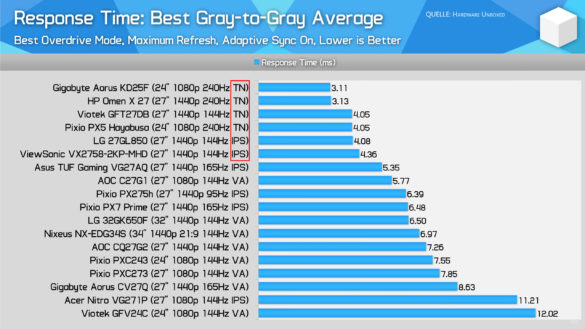
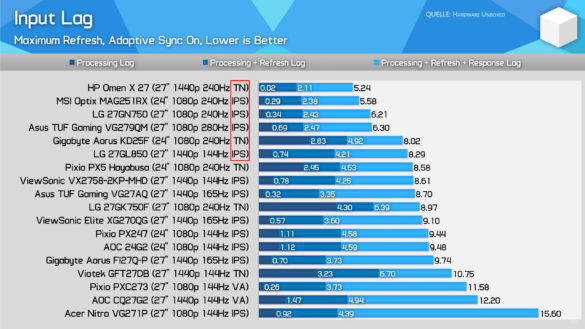



324 Kommentare
Hallo Baris.
Danke für den wieder mal tollen Artikel. Mein Problem ist aber, ich suche für mich die eierlegende Wollmilchsau. Will sagen, für mein in Deinem anderen Artikel in den Kommentaren hinterlegtes neues System (zur Erinnerung: AMD Ryzen 9 3900X, 32GB RAM, AMD 5700XT Grafik) suche ich einen neuen Monitor, welcher meinen wirklich guten 23 Zoll Eizo Foris 2333 mit FullHD ersetzen könnte. Der wurde damals speziell für Bildbearbeitung und Gaming von Eizo beworben und hat meines Wissens keinen adäquaten Nachfolger bekommen.
Dies ist jedenfalls etwas, was in Zukunft eine Rolle spielen sollte und worauf auch Du eigentlich nicht speziell drauf hingewiesen hattest, weil Du halt explizit Monitore für Grafik-/Videobearbeitung und welche für Gaming vorschlägst. War aber keiner dabei, der wirklich gut beides beherrscht. Zumindest kam mir das so vor. Gibts sowas nicht mehr? Gibts nur ein entweder oder? Ich möchte zukünftig halt einen mit 27 Zoll und WQHD Auflösung, also 2k. Er sollte eine hohe Farbraumabdeckung besitzen, also speziell für Fotobearbeitung geeignet sein (Spyder 5 Elite ist vorhanden), aber eben auch gut geeignet fürs Gaming von beispielsweise Shootern o.a. sein. Und möglichst 500€ nicht groß übertreffen.
Habe mir zwar schon einige vielversprechende Kandidaten auf meine Amazon Wunschliste gepackt, bin mir aber als Quintessenz aus dem gelesenen bestehend aus Kundenrezensionen, Testergebnissen und dem Marketinggeschreibsel der jeweiligen Hersteller immer noch nicht sicher, ob es einen bzw. den richtigen für mich gäbe, der mir mind. genauso lange Freude bereitet wie mein Eizo. Den ich übrigens überhaupt nur wechseln möchte, weil er mir inzwischen zu klein wird mit seinen 23 Zoll (ja ja, mit zunehmendem Alter wird das Sehvermögen schlechter).
Die Auswahl besteht aus (sind auch teurere dabei):
BenQ PD2700Q
BenQ SW2700PT
ACER B7 b277ubmiipprzx
Acer Predator XB271HUbmiprz
Asus ROG Strix XG279Q
Was sagst Du zu meinen Ausführungen und dieser Auswahl? Hast Du vielleicht einen Tipp?
Hi Bernd,
der Monitor der zu deiner Suche passt ist der LG 27GL850-B, der auch in meiner Liste oben steht. Vielleicht war der Monitor zu versteckt in der Liste? 🙂
Der LG hat WQHD Auflösung auf 27″, was eine optimale Pixeldichte von 109 PPI ergibt.
Mit 144Hz und 1ms hast du reichlich Gaming-Reserven und dank des Blickwinkel stabilen IPS-Panels mit DCI-P3 Farbraum-Abdeckung von 98% und sRGB von 99%, steht der Bild- oder Videobearbeitung kein Stein im Weg.
Unter 500 Euro, wirst du keinen Monitor finden, der beide Welten besser miteinander vereint. Wenn es über 500 Euro sein dürfen ist der Acer Predator XB271HUbmiprz oder der bald erscheinende Samsung G7 evtl. auch etwas für dich.
Oben in der Aufzählung findest du auch die besten UltraWide Gaming Modelle, die sich auch für Foto- bzw. Videobearbeitung eignen.
Ich hoffe das hilft. 🙂
Grüße,
Baris
Hallo,
ich brauche zurzeit leider relativ dringend einen neuen Monitor und bin bei der Recherche u.a. auf deine Seite gestoßen – top und informativ. Es wäre cool, wenn du mir bei paar Fragen helfen könntest. Ich brauche keine adobe rgb, da ich kaum Print machen werde.
Allerdings fände ich auch Videobearbeitung ganz interessant. Dabei bin ich unter anderem auf den Dell U2720Q gestoßen, der laut Herstellerangaben 95% des DCI P3 Farbraums wiedergeben soll. Bei der Recherche nach Testen bin ich auf unterschiedliche Ergebnisse gekommen:
82,2 % bei rtingcentral
95,5 % bei einem review auf reddit
105,2% bei laptopmag
Wie sind solche große Unterschiede möglich? Auch scheint es mir, dass rtingcentral auch bei einigen anderen Monitoren geringere Werte testet…
Und noch eine kleine Frage zum kleinen Bruder u2520d, aber auch prinzipieller Natur. Der soll ja recht ähnlich sein, hat aber trotz dci p3 Farbraum nur 8 bit Farbtiefe. Limitiert man sich nicht damit extrem?
Wäre dir sehr dankbar, wenn du mir helfen könntest. Ansonsten eine Top Seite!
Gruß,
Alex
Hallo Alex, wozu DCI-P3?
REC.709 (sRGB) ist der Standard für Video. DCI-P3 ist eher im High-End Bereich einzuordnen. Oder willst du mit dem Monitor DCI-P3 Inhalte anschauen? Das wäre z. B. mit Blue-Rays möglich. Viele Specs sind einfach nur Augenwischerei. Genau wie 4K bei Monitoren unter 27″ totaler unnütz sind. Außer du willst 20 cm vor dem Monitor sitzen. Die Begründung dafür habe ich ja im Beitrag beschrieben.
Wieso hast du dir ausgerechnet den besagten Monitor rausgesucht? Ich frage damit ich deine Erwartungshaltung besser verstehen kann.
Die Unterschiede in den Tests kommen wohl daher, dass sie evtl. mit unterschiedlichen Helligkeiten getestet haben oder möglicherweise Fehler begangen wurden. Auch Sample-Variation mag damit zusammenhängen.
Es ist wirklich schwer pauschal zu beantworten ob 8 Bit eine “extreme” Limitierung sind. Das kommt leider drauf an wie gut die Möglichkeiten eines Panels umgesetzt wurden bzw. wie gut sich der Monitor per OSD anpassen lässt. Im Normalfall sollten 8 bit ausreichen. 10 bit sind empfehlenswert, falls du mehrere große Farbräume bedienen aber auch per Hardware-Steuerung (Kalibrierung) hin- und herschalten möchtest.
LG
Baris
Hallo…
womit werden denn die Bildbearbeitung- und Gaming- tauglichen Monitore kalibriert ? … auch mit Spyder X ? … und ist das dann “Softwarekalibrierung” ?
Das was der Eizo CS2731 Coloredge zur Kalibrierung beinhaltet, also ohne externen Spyder X und per kostenloser Software von Eizo, nennt man das
“Hardwarekalibrierung”…. oder hab’ ich da was falsch verstanden ?
Ansonsten eine super Recherche von dir. Habe heute noch mit “Memory PC” telefoniert und wußte zumindest was ich haben wollte…
MfG Frank
Moin Frank,
der EIZO CS2731 hat keinen Colorimeter eingebaut. Es gibt Eizo Monitore die das haben, dieser aber nicht. Persönlich nutze ich den SpyderX. Monitore, die mit Hardware-Kalibrierung deklariert werden, unterstützen auf die eine oder andere Form eine bessere Messung als nur Software-Kalibrierung.
Ich versuche es Mal so einfach wie mir möglich zu erklären: Bei Hardware-Kalibrierung wird das Signal von der Grafikkarte verstanden und ein entsprechendes Profil auf Grundlage dessen direkt im Monitor hinterlegt. Monitor und Grafikkarte sprechen dann die gleiche Sprache. Was das Betriebssystem oder irgend eine fremde Software dem Monitor kommuniziert ist ihm egal.
Bei der Software-Kalibrierung wird was der Monitor ausgibt als Maßstab genommen und anhand dessen ein Profil im Betriebssystem (z. B. Windows oder iOS) abgespeichert. Dieses Profil ist so eine Art Dolmetscher und beim Booten des Betriebssystems wird der Dolmetscher dann aktiviert. Da sieht man dann auch i. d. R. das sich die Farben beim Monitor während des Bootvorgangs verändern. Bei der Hardware-Kalibrierung ist das nicht so, da dass Profil schon im Monitor gespeichert ist. 🙂
Nimm dir evtl. nochmal 3-4 Minuten um den Text zu lesen. STRG + F und dann nach “Colorimeter” oder “Kalibrierung” suchen bringt dich zur entsprechenden Stelle.
Grüße,
Baris
Hi Baris,
erstmal danke für den super Guide, wirklich extrem hilfreich!
Kann so eine Spyder X auch Ultrawide Curved Monitore kalibrieren?
Gruß Sebastian
Ja das geht. Habe ich schon gemacht.
LG Baris
HALLO erstmal was ist denn deine Meinung zu dem : Xiaomi Mi Curved Gaming Monitor 34 Zoll? Lohnt er sich für so wenig Geld?
Hallo Moritz, für Gaming ist der bestimmt ausreichend. Für Bildbearbeitung und Co eher nicht.
LG Baris
Ok, danke für deine Antwort. Kann ich damit aber auch bis zu 1080p auf YouTube hochladen?
Sorry Moritz, ich kann den Monitor nicht absegnen… der soll auch öfter Mal einfach kaputt gehen, die Menüs sollen bescheiden sein. Einige Bewertungen zu dem Monitor findest du z. B. auch auf geizhals.
Ist quasi die Holzklasse. Du kommst wahrscheinlich an dein Ziel, aber wie und ob, ja das steht auf einem anderen Blatt. 🙂
Für mich hat sich eine Weisheit einige Male bewahrheitet: Wer billig kauft, kauft zweimal. Seither spare ich lieber auf etwas anständiges.
LG Baris
Hallo lieber Baris,
ich suche eine guten Bildschirm für Grafikprogramme, Fotobearbeitung und Videoschnitt – also für eine Grafikerin. Da dein Beitrag nun schon 2 Jahre her ist, wollte ich dich noch einmal um Rat fragen. Preislich sollte es sich im Rahmen halten. Nicht zwingend die EIZO Schiene…
Ich wäre dir unendlich dankbar, wenn du mir hier weiterhelfen könntest.
LG
Miri
Hallo Miri, der Beitrag wird aktualisiert, sobald es bessere Empfehlungen fürs Geld gibt.
Aktuell sind
meine beiden Grafik/Foto/Video Empfehlungen für Profis, die nicht unbedingt einen Eizo haben müssen. Das sind die besten Profi-Monitore fürs Geld.
LG Baris
Ein mega guter Bericht, der auch mal in die Tiefe geht @lichtrebell.
Eine Frage habe ich:
Unter dem Gesichtspunkt Ergonomie und Preis/Leistung finde ich nichts im belieben 27 Zoll Bereich in deiner Liste.
Wie findest du diesen hier https://www.idealo.de/preisvergleich/OffersOfProduct/202488269_-27un880p-b-lg-electronics.html#datasheet
Ich habe ihn gleich zwei mal gekauft und freue mich jeden Tag als Mediengestalter darauf damit zu arbeiten. Ich kann sitzend arbeiten oder den Tisch hochfahren und im stehen dann weiter arbeiten. Ich muss nur dazu den Monitor leicht kippen und weiter weg schwenken, was mit den Gelenke am Monitor super einfach ist.
Was ist deine fachliche Meinung zum Datenblatt?
Tommy.
Hallo Tommy,
die 32″ Variante empfehle ich ja bereits hier im Artikel, da die Größe optimal für 4K ist.
Bei der 27″ Ausfühung ist dir vielleicht die kleinere Schrift aufgefallen, da die 4K Auflösung auf einer für die Auflösung relativ kleinen Fläche dargestellt wird.
Solange du aber die gleiche Diagonale/Auflösung bei all deinen Monitoren hast, kannst du problemlos die Textgröße auf eine besser lesbare Größe skalieren. Das Skalieren wird erst zum Problem, wenn man unterschiedliche Monitorgrößen/Auflösungen verwendet. Das liegt hauptsächlich daran, dass die Programme die Skalierung des Hauptmonitors verwenden. Auf den weiteren Monitoren die ggf. eine andere Auflösung haben, kann Text dann verschommen oder zu klein aussehen. Man kann es dann quasi nur einer Auflösung/Diagonale recht machen.
Allerdings ist Skalierung kein Problem, wenn nativ schon die optimale Diagonale/Auflösung für Texte ausgewählt wird. Darum sind meine Empfehlungen zuerst auf Problemfreiheit ausgelegt; die kann man mischen wie man möchte.
Grüße,
Baris
@Lichtrebell
Du schreibst, dass die Schriftgröße vom LG 27UN880P-B etwas kleiner ausfällt. Da ich nur diesen Monitor nutze, ist mir das ehrlich gesagt noch nicht aufgefallen.
1. Meinst du, dass das ein grundsätzliches 4K Thema bei 27 Zoll Monitore ist? Oder ist das eher LG 27UN880P-B typisch?
2. Ich arbeite mit Dualview und habe immer zwei mal die gleichen Monitore aufgestellt.
3. Im Homeoffice nutze ich einen iMac der auch 27 Zoll hat und mit 5K arbeitet. Ich wollte einen Monitor der optisch was her macht und an die 5K Auflösung ran kommt, daher 4K.
Wenn die Schrift auf dem 31 Zöller LG größer ist, dann würde ich im kommenden Jahr vielleicht sogar das Upgrade fahren. Ich muss mir davon die restlichen Parameter anschauen, vielleicht sind da ja noch weitere Vorteile für mich als Mediengestalter und Webdesigner.
LG
Tommy
Hallo Tommy,
richtig, das ist eine grundsätzliche Tatsache. Hat nichts mit spezfisichen Modellen zu tun.
Da du zwei gleiche Monitore hast, kannst du ganz einfach mit Rechtsklick auf den Desktop -> Anzeigeeinstellungen -> Skalierung, deine Textgröße bzw. Darstellungen von Symbolen etc. anpassen.
Wenn dir keine kleineren Schriften aufgefallen sind, ist dein Abstand zu den Monitoren sehr gering oder Windows hat bereits automatisch die Skalierung optimal für deinen Monitor vorausgewählt.
Windows 10/11 machen das auch Mal automatisch. Ich vermute dein Monitor hat statt 100% bereits 125% Skalierung. Schaue einfach mal nach.
Apple macht das ebenso, dort wird automatisch die Darstellgröße von Texten auf die vorhandene Auflösung skaliert. Bei Apple kannst du auch nicht einfach jede Auflösung fahren, sondern brauchst z. B. Apple typische 5K/27″ oder 2.5K/27″, da MacOS nicht alle Auflösungen/Diagonale unterstützt.
Grüße,
Baris
Hallo Lichtrebell, vielen dank für diesen fantastischen Bericht, ich stehe selber aktuell vor einer Kaufentscheidung und tendiere nach deinem Bericht stark zu dem LG Ultragear GP850-B den du als guten Kompromiss für die zwei Welten des Zockens und der Foto/Videobearbeitung vorgeschlagen hast. Als ich mir diesen Monitor dann was näher angeschaut habe, bin ich auf eine weitere Reihe von Monitoren gestoßen, den LG ultragear GN 880 und den etwas teureren GN950. Hast du Erfahrungen bezüglich dieser beider Monitore unter dem Aspekt dass Gaming und Foto/Video möglichst in Einklang gebracht werden soll?
Mit freundlichen Grüßen
Robin Voiss
Hallo Robin, der GN950 ist die 4K Variante. Der GN880 hat einen anderen Standfuß und ist ansonsten gleich zum GP850-B. Alle drei sind hervorragende Bildschirme fürs Geld. 🙂
Bei 4K wird die Grafikkarte deutlich stärker beansprucht, sogar im Idle Betrieb oder leichten Foto/Video-Arbeiten. Auch der Stromverbrauch steigt stark bei 4K+ Auflösungen. Insbesondere mit einigen (neueren) AMD Grafikkarten.
LG Baris
Hi Baris,
kennt du das Model? ASUS ProArt PA278CGV – 27 Zoll WQHD Professioneller Monitor – 16:9 IPS, 2560×1440, 144 Hz
Deine Meinung würde mich dazu interessieren.
Viele Grüße
Moin Jörg,
das ASUS PA278CGV ist ein gutes Modell. Allerdings ohne Hardware-Kalibrierung.
Eine Kalibrierung mit Colorimeter z. B. SpyderX wird auf jeden Fall notwendig sein, wenn du Farbgenau arbeiten möchtest.
Grüße, Baris
Hallo Baris, ich wollte dir einen Kommentar schreiben, bekomme aber folgende Fehlermeldung: FEHLER: Bei deinem Kommentar scheint es sich um Spam zu handeln.
Hast du eine Ahnung woran das liegen könnte?
Vielleicht versuchst du Links zu anderen Seiten zu nennen die vom System als Spam eingestuft werden?
Ich kann hier leider deine ursprüngliche Nachricht auch nicht sehen. Hoffe dein Text ist nun nicht verloren? 😐
Grüße,
Baris
Hallo Baris, zu erst einmal vielen Dank für deinen extrem informativen und umfangreichen Bericht! Der Bericht ist jetzt schon etwas älter und deswegen frage ich einfach mal. Ich studiere momentan und habe maximal 400-500€ zur Verfügung. Ich bin ein ambitionierter Hobbyfotograf welcher in naher Zukunft auch Videos in 4k editen möchte. Zocken werde ich wahrscheinlich nicht, also es geht mir nur um Fotos/Videos. Ich möchte auch keine Bilder drucken o.ä. Hast du in dieser Preisklasse gute Empfehlungen für mich, mit denen ich nicht zu große Kompromisse eingehe? Ich danke dir vielmals für deine Hilfe!
Liebe Grüße Duci
Hallo Duci, der Artikel wird regelmäßig erneuert. Sobald es nennenswerte Preis-Leistung Empfehlungen gibt passe ich meine Empfehlungen zeitnah an. Es gibt einige Nischenprodukte, die ich nicht aufführe, da ich sie (noch) für überteuert halte. Hier soll es um Preis-Leistung gehen. Da würde ich dir den Viewsonic VP2768 bzw. dessen Nachfolger (mit USB-C Anschluss) empfehlen. Für den Preis ein super Produkt.
LG Baris
Neuer Versuch…
Hallo Baris, deine PC Kaufberatung, die ich mit wachsendem Interesse, mehrfach “rauf und runter” gelesen habe, war wirklich mega Hilfreich, um meine Entscheidungen zu treffen oder nachzujustieren.
Jetzt habe ich deine Monitor Kaufberatung das erste mal überflogen und bin mir sicher, dass es nicht das letzte Mal sein wird. Du vermittelst und erklärst Fachwissen, auf verständliche Weise und leitest daraus Kaufempfehlungen ab, mit denen man etwas anfangen kann. Chapeau! Richtig gut gelungen finde ich auch dein Vorwort.
Da meine PC Konfig jetzt so gut wie fix ist, frage ich mich natürlich, wie ich mit meinem vorhandenen 25″ Monitor aufgestellt bin, denn ich möchte mich zukünftig vermehrt mit dem Thema Bildbearbeitung/Videoschnitt und etwas Gaming beschäftigen. (deshalb auch der neue PC) . Ich habe zur Zeit einen Asus PB258Q (schon etwas älter, aber bisher war der OK für mich) Link zum Datenblatt: http://www.prad.de/technische-daten/monitor-datenblatt/asus-pb258q/ Kannst du mir hier mal deine Perspektive geben?
Sind bei deinen Kaufempfehlungen eigentlich auch Monitore dabei, (bzw. gibt es so etwas überhaupt) bei denen man nicht nur mehrere Anschlüsse hat (die hat meiner auch), sondern auch 2 PC in einer Art Splittscreen gleichzeitig darstellen kann?
Und dann noch dies: ich habe neulich vor folgendem Monitor gesessen, auf dem gerade ein Spiel lief.
Internet: images-eu.ssl-images-amazon.com/images/I/81t4N9UjsxS.pdf
Was soll ich sagen. What a Feeling, mittendrin statt nur dabei – zum reduzierten Preis von immer noch 650.- Schleifen.
Was hältst du grundsätzlich von solchen Ultra Wide Monitoren, im Hinblick auf Bild/ oder Videobearbeitung? Oder eignen die sich nur zum Zocken?
Schönen Tag noch.
Herzliche Grüße, Peter
Moin Peter, ein WQHD Monitor mit Hardwarekalibrierung ist schon etwas sehr feines, falls du dich etwas besser für Bildbearbeitung/Videoschnitt aufstellen möchtest. Die höhere Auflösung von 109 PPI zeigt die Bilder noch detaillierter. Also Die Geräte mit der besten Preis/Leistung oder besonderen Vorteilen habe ich eigl. schon rausgesucht. Falls du ein Monitor möchtest mit dem du Ultrawide, Foto, Video & Gaming vereinen möchtest, führt nichts am ViewSonic VP3481 vorbei. Denn der Monitor bietet nebst Hardware-Kalibierung via 14 Bit 3D-LUTs auch noch 100 Hz Bildwiederholfrequenz mit Adaptive Sync oder AMD FreeSync. Dank “Balanced Uniformity” gibt’s zudem noch Homogenität zum fairen Preis. Zwar nicht ganz billig, aber eine Investition für die Zukunft und es stehen dir dann viele Möglichkeiten offen.
Werde mir den Monitor wohl auch noch holen. 🙂
Hallo Lichtrebell,
erstmal vielen Dank für dieses ausführlichen und sehr hilfreiche Review. Es hat mir schon sehr gut geholfen und ich habe mir alle deine Empfehlungen angeschaut. Ich bin schon seit einigen Monaten auf der Suche nach was neuem und deine beiden Emphelungen zu den ViewSonics haben mich zu dem “ViewSonic VP3881” geführt, der mich momentan sehr intensiv anlacht. Ich mag die beiden vorgeschlagenen ViewSonics, allerdings würde ich beim 27 Zoller mir zwei von holen (weil ich gerne viel Fläche habe) und der 34 Zoller kam mit dann irgendwie für den Preis zu klein vor. Hast du zu dem “ViewSonic VP3881” ein/e Fazit/Meinung? Würde meine Entscheidung wesentlich vereinfachen, wenn ein Monitor Erfahrener was dazu sagen kann (tu mich nämlich gerade echt schwer) 🙂
Beste Grüße
Mattias
Hallo Mattias, denk daran, dass ein 38″ Monitor auch die Grafikkarte stärker herausfordern könnte. Je nachdem was du mit deinem PC vor hast. Denn die Auflösung muss erstmal gestemmt werden. Das betrifft auch zum Beispiel die Bildbearbeitung mit Lightroom, wo höhere Auflösungen in Echtzeit gerendert werden müssen. Eine Grafikkarte mit mind. 8 GB VRAM wäre da empfehlenswert, wenn simultan mehrere Programme ausgeführt werden. In der Videobearbeitung kann man die Auflösung des Videos auch auf z. B. 1080p reduzieren, wodurch die Wiedergabe flüssiger wird.
Ansonsten fände ich den ViewSonic VP3881 schon sehr gut und das besondere an dem ist natürlich, dass es auch Hardware-Kalibrierung ermöglicht und über einen USB-C Anschluss verfügt, womit ein weiteres USB-Kabel für den HUB im Monitor entfallen könnte.
Mit zwei ViewSonic VP2768 sparst du dir einige Euro. Also die Entscheidung liegt bei dir. 🙂
Grüße,
Baris
Hey, ich hab bei dem ViewSonic auch ein Problem, und zwar die AdobeRGB Farbabdeckung. Die ist bei diesem Modell ja nur 85%, was ja eigentlich für einen Fotografen Monitor ziemlich wenig ist?
Hi Vanessa, ich weiß jetzt nicht welcher Viewsonic gemeint ist (glaube der VP3481?), aber für AdobeRGB empfehle ich ja den BenQSW270C, der 99% hat. Gleichen Monitor nutze ich auch. Bester AdobeRGB Monitor in der Preisklasse.
Falls du einen Ultraweit suchst… es gibt keinen Ultraweit Monitor, der auf AdobeRGB ausgelegt ist. Da muss man tatsächlich auf zwei Monitore zurückgreifen. Habe ich auch so gelöst. Das tolle dabei ist das ich nun einen in Pivot-Stellung und einen in normaler Stellung habe. Das ist großartig für die Bildbearbeitung, die man dann auch hochkant machen kann.
Aber benötigt es wirklich AdobeRGB? Für Fotos im Internet oder Prints für die üblichen Online Druck-Anbieter, benötigt man kein AdobeRGB, die wollen sRGB. Das beschreibe ich alles genauer im Beitrag unter “Druckvorstufe” (STRG+F und dann danach suchen). AdobeRGB lohnt sich z. B. wenn du einen Epson oder Canon Drucker mit 8 Farben oder mehr hast.
LG Baris
Danke für deinen umfangreichen Bericht
Leider bin ich auch damit und nach Wochen umfangreicher Recherche nicht wirklich weitergekommen, aber es wird.
Ich werde mir einen 200x100cm Tisch holen und das Teil zuballern mit Screens oder einem Screen, aber es wird ne Nerdstube.
Die beiden 5K Screens von Msi Prestige PS341WU und der LG sind für meinen Fokus auf 4K Videocam Materia & Fotos gucken in der engeren Wahl, man will seine Videos ja auch mal nativ sehen, und mit 5k möglicherweise noch schöner durch die hohe ppi.
3 x 32″ in 4k wird alledings auch schon riesig, 3 x 27″ ginge ggf. auch, aber mein Hauptfokus von 4k wird damit schon eng, da sind die Screens schon fast zu klein.
Schwarzwerte bzw. Kontrast sind ja mit den IPS Panels so ne Sache, da kommen jetzt die neuen Samsung QLED G7/G9 ins Spiel, die könnten auch ne schöne Alternative sein was Videos angeht, dazu sind die Screens ausreichend groß. OLED in 32″ wird es ja wohl leider nicht geben.
Absolute Farbtreue eines Eizos, Gaming Performance, als auch ganze Kinofilme gucken steht nicht im Fokus.
Dennoch kann es schon mal spät werden und dunkler im Raum, da sollten dunkle Video/Filmszenen nicht grauenvoll aussehen.
Der Raum wird generell nie so stark ausgeleuchtet sein wie ein Büro und Sonnenlicht wird auch nie direkt auf den Screen strahlen.
Vieles was man eingrenzen und ausschließen kann, aber leicht ist die Auswahl immer noch nicht
viele offene Fenster aus dem Web gleichzeitig aufhaben
Moin Rudi, das mit der feinen Detailwiedergabe durch 5K ist ein Trugschluss. 🙂
4K Footage sieht auf einem 4K Monitor nicht schärfer aus. Die PPI sind gut, allerdings wirst du an den Rändern womöglich oftmals schwarze Balken bekommen, wenn du 4K Footage ansiehst. Außerdem ist der Live-Playback von 4K Footage (also die Bearbeitung dessen mit Farbanpassungen etc.) nur mit einem sehr sehr leistungsfähigen PC zu bewerkstelligen. Also Ryzen 12 Kerner+ und mind. eine RTX 2060 sind empfehlenswert.
Wenn du auf die Kacke hauen möchtest, ist dieser hier meine Empfehlung.
OK danke für die Rückmeldung
Dachte jetzt eigentlich das ich eine gute Wahl hatte mit dem MSI Prestige PS341WU oder LG 34WK95U, also die beiden 5k 34″ Kisten und das die hohe Auflösung bei der “kleinen” Screengröße und somit hohen PPI für ein klasse Bild allgemein, aber speziell Videobild sorgen müsste da die anderen Bildparameter ja auch ganz gut waren. Auflösung alleine reicht natürlich nicht aber die anderen Paramenter waren eigentlich auch ganz OK dachte ich.
Dazu wäre neben einem 34″ ggf. mehr Platz für einen weiteren 27″oder 32″ den man wenn nötig schnell auf Hochkant stellen könnten wenn gewollt. Wenn die beiden 5k Geräte den Bock aber nicht fett machen kann man vielleicht gleich bei nativ 4k bleiben, da hatte ich mir zumindest gedacht dass das besser ist als Auflösungen darunter.
Dann gibt es wiegesagt noch die aktuelle Samsung Odyssey G7/9 Reihe, sieht schon interessant aus durch die guten Schwarzwerte bzw. höherer Kontrast, es fehlt aber irgendwie ein 4k auf 32″ bei denen. Das G9 Monster ist natürlich auch krass.
Deine Empfehlung werde ich mir auch auf jeden Fall mal anschauen, auch die BenQs und ViewSonics.
Bin wie man merkt noch total unschlüssig bzgl. des Layouts, ob 3 Screens oder 1 riesen Teil, oder einen 34″ bzw. 38″ und nebendran noch einen für die Hochkantgeschichten. Ich habe halt noch nie einen 2560×1440 gegen einen nativen 4k Monitor gesehen in Bezug auf natives 16:9 UHD Videomaterial. Ich vermute aber mal so langsam das man sich wie immer viel zu sehr verrückt macht und am Ende kaum einen Unterschied sehen würde sofern alle Geräte weitestgehend anständig aufgebaut sind.
Für 3 x 27″ gibt es auch genug schöne Tischhalterungen, auch ein klasse Vorteil.
PC dürfte noch stark genug sein nach nVidia Aufrüstung, habe aktuell ein 2 Xeon System mit jeweils 12 Kernen und 64GB Ram, dazu schöne M.2 SSDs. Das war mal ein Rechner für Videoschnitt, kam aber nie wirklich zum Einsatz als man gemerkt hatte das die meisten Programme den zweiten CPU nicht richtig mobilisiert haben, jetzt ist das Teil einfach nur Oversized
Die Auflösung ist wirklich nur in Relation zum Betrachtungsabstand und/oder Monitorgröße wichtig. Sonst für nichts. WQHD ist für die nächsten Jahre oftmals sinnvoller, da ein größerer Bildschirm auch mehr vom PC abverlangt. Da mehr Pixel geladen/verarbeitet werden müssen. Lightroom, Premiere als auch Davinci Resolve arbeiten langsamer/härter, wenn du die hohe PPI des Monitors bedienen willst. In Premiere Pro lasse ich Live-Playback in 1080P laufen, da dass 4K Playback nicht immer flüssig läuft, obwohl ich einen leistungsstarken PC habe.
Zum nativen gucken des Videos würde ich wenn, dann einen großen Fernseher empfehlen 46″ oder größer, dann mit 4k oder mehr, den man evtl. weiter weg an eine Wand hängen kann.
Ich habe auch einen 16″ portablen 4K Monitor mit 260+ PPI benutzt und sehe 0% Unterschied zu meinem derzeitigen 27″ WQHD Monitor. Hohe PPI machen teilweise Sinn bei einem größeren Monitor oder wenn der Tisch bzw. Betrachtungsabstand klein ist. Aber wer packt sich einen großen Monitor mit 4K Auflösung, auf einen kleinen Tisch. Die Abstände/Monitorgröße/Auflösung habe ich ja bereits im Artikel angegeben. Aber jeder ist frei zu tun was er/sie möchte. Ich möchte den Leuten nur dabei helfen die Kohle in mehr Nutzen zu stecken, als in einen Placebo.
4K im Computer Bereich sind i.d.R. meistens Marketing mit 0% Benefit, bei Monitoren kleiner als 30″. Erst ab 30/32″ fangen 4K an Sinn zu machen.
Viel wichtiger ist das Panel darin, die Elektronik im Monitor bzw. dessen gute Ausleuchtung von Kante zu Kante und für Fotografen/Filmer, die es ernst meinen, empfehle ich eine Hardware-Kalibrierung. Software-Kalibrierung im semi-professionellen Bereich ist aber ausreichend und auch schon gut. Und da komme ich zu noch so einem unheilvollen Marketing-Gag: “Herstellerseitige-Kalbibrierung” – eine Irreführung. Denn das bringt bei keinem Kunden etwas, da die Hersteller nicht die gleiche Grafikkarte im PC haben, wie der Endkunde.
Hoffe das hilft. 🙂
LG
Baris
Hallo,
Gibt es auch eine Alternative zum Eizo FlexScan EV2450 mit einer Bildschirmgröße von 24″? Welcher käme denn hier in Frage (möchte mit dem Computer neben der Bildbearbeitung auch den ein oder anderen Shooter spielen, wofür eine möglichst kurze Reaktionszeit natürlich von Vorteil wäre – 27″ wäre bei mir jedoch zu groß. Maximal Größe wäre 25″).
Vielen Dank.
Toni
Hallo Toni, der Eizo FlexScan2450 hat 60 Hz und keine Hardware-Kalibrierung. Gehe also davon aus das letzteres keine Voraussetzung ist. Du möchtest Shooter spielen, da empfiehlt es sich einen Monitor mit mindestens 144 Hz zu nehmen.
Der beste Monitor der deine Anforderungen erfüllt ist diesen hier von MSI, mit 10 bit Panel mit 107% sRGB Abdeckung, 240 Hz und anderen hochwertigen Features. Normalerweise wäre meine Empfehlung für (high-FPS Shooter + Semi-Pro. Bildbearbeitung/Videoschnitt) dieser LG, da es die beste Preis/Leistung und sehr guten Ruf hat. Aber ist ja ein 27″ was in deinem speziellen Fall zu groß ist.
LG
Baris
Ich meinte, ich suche eine 24″/25″ Alternative zum Bildschirm LG UltraGear 27GL850-B (Für Gaming und Bildbearbeitung).
Welchen würdest du mir hier empfehlen?
Die einzige Alternative ist besagtes MSI (Link zu Amazon) und hier Link zu Alternate. Gibt sonst leider nur 60 oder 75Hz Monitore, die deine Kriterien erfüllen.
Was wären denn noch 60/75Hz Optionen?
Ich finde mich leider nicht so ganz im Monitordschungel zurecht …
Hallo Baris,
ich habe einen Laptop ThinkPad X 1 Extreme der Gen 2 mit Nvidia GTX 1650. Ich möchte mir einen neuen externen Monitor kaufen. Ich betreibe hauptsächlich Office-Arbeit (Tabellen, Word, Fotos, Grafik – kaum Spiele). Bisher habe ich ein 23 Zoll IPS von LG. Ich möchte nun einen Monitor auf dem ich zwei Programme oder auch Dateien bequem nebeneinander darstellen. Damit wäre 21:9 eigentlich besser als 16:9, oder?Curved wäre schön, aber kein Muss. Ideal möchte ich aus Raumgründen die Monitor-Breite von 70 cm nicht bzw. kaum überschreiten. 34 Zoll ist mir daher ehrlich gesagt etwas zu groß. IPS soll es auch in Zukunft sein (wegen getreuer Farbwiedergabe). Der Monitor soll höhenverstellbar sein. Da ich pro Tag viele Stunden hinter dem Bildschirm bin ist mir auch wichtig, dass das Display möglichst augenschonend ist. Was empfiehlst Du?
Danke im Voraus
Jens
Hi Jens,
wenn du auf nur einem Monitor zwei Fenster darstellen möchtest, ist ein Ultrawide besser. Aber ich nutze da einfach zwei Monitore. Also vielleicht deinen 23″ LG behalten und noch einen normalen 27″ dazu kaufen? Meine Preis/Leistung Empfehlung für dein Anwendungsgebiet ist der ViewSonic VP2768. Habe mir den selbst auch für einen weiteren Arbeitsplatz gekauft und kann den zu dem Preis, ohne Vorbehalte, empfehlen. Etwas besseres für den Preis habe ich nicht gefunden.
LG Baris
Hallo Baris,
vielen Dank für den Ratschlag. Leider steht mein Arbeitsplatz im Wohnzimmer und da sollen keine zwei Monitore stehen. In der Tat sollen zwei Fenster auf einem Monitor zum Arbeiten angezeigt werden. Hilft mir dabei 21:9 oder ist 16:9 auch ok? Hats Du einen Tip im Bereich 29/30 Zoll (dann wäre die Breite ca, 70cm und das würde gerade noch bei mir reinpassen?
Danke im Voraus.
BG
Jens
P.S.: In meiner Recherche stosse ich mit meinen Parametern immer wieder auf LG 29BN650-B Ultra Wide Monitor (29BN650-B.AEU) oder LG 29 Zoll UltraWide Monitor 29WK600-W. Was ist Deine Meinung zu diesen beiden Monitoren?
Hallo Jens, da empfehle ich eher diesen hier von LG.
Der hat etwas bessere Ausstattung wie z. B. nebst HDMI auch DisplayPort, USB-C sowie eingebaute Lautsprecher. Der Standfuß ist zwar bescheiden, lässt sich aber einfach upgraden, da ja VESA-Bohrungen zur Verfügung stehen. Hier findest du viele Angebote dazu.
Für Fotografie empfehle ich unbedingt eine Software-Kalibrierung. Ansonsten sind die Monitore sicherlich okay und decken ja super deinen Bedarf.
LG
Baris
Hallo Baris,
nochmal vielen Dank. Ich habe jetzt gerade den von Dir empfohlenen LG 29UM69G mit dem LG29BN650-B verglichen. Gibt es einen Grund warum Du den ersteren ermpfiehlst? Beide Monoitore scheinen fast identisch, aber der gerade erst auf den Markt gekommene LGBN650-B scheint wie ein Upgrade zu dem von Dir empfohlenen Monitor. Der “Neue” hat zusätzlich zum alten 350cd statt 250cd, Blaulichtfilter, Adaptive Sync (nützt mir das für meine Nvidia Grafikarte etwas?) und HDR10. Er hat auch einen niedrigeren Energiebedarf. Es fehlt beim neuen nur USB / USB-C.
BG
Jens
Der LGBN650-B scheint mir auch gut für dein Anliegen geeignet zu sein. Den habe ich vorher wohl übersehen. Wenn ich ehrlich bin würde ich mir keinen dieser Monitore anschaffen, außer man hat die von dir aufstellten Rahmenbedingungen. Also nur das wir uns da verstehen. 🤔😅
Als Helligkeit kommen bei mir maximal 100~120 Nits zum Einsatz, was u.a. auch der sRGB oder AdobeRGB Vorgabe entspricht. Warum man bei einem Indoor-Monitor mehr als 120 Nits benötigt (bei der Vorstellung zucken meine Augen jetzt schon zusammen) weiß ich ehrlich gesagt nicht. Vielleicht wenn man den Monitor direkt neben einem hellen Fenster betreibt? Meine Monitore betreibe ich bei 100 Nits. Bei 120 Nits bekomme ich schneller Mal Kopf/-Augenschmerzen. Bin halt viel und lange am Rechner, da sind mir Ergonomie und Gesundheit sehr wichtig. Meine Monitore sind aber auch so aufgestellt, dass keine hellen Lichtquellen darauf reflektieren.
Außerdem bezweifle ich, dass ein so günstiger Monitor bei 200 Nits oder höher noch Farbechtheit gewährleisten kann.
Der Blaufilter im Monitor ist vielleicht sinnvoll, wenn der Monitor nicht an einem Computer betrieben wird, ansonsten sind Blaufilter nicht zu gebrauchen. Bei Windows 10 findest du einen Nachtmodus, der genau das gleiche, noch besser macht und auf die eigenen Bedürfnisse angepasst werden kann. Zum Beispiel nach einer bestimmten Uhrzeit von selbst in den Nachtmodus wechseln und die Blaufilter-Stärke. Falls du ein anderes OS nutzt, wirst du sicherlich ähnliche Apps finden. Das ist schneller und einfacher als irgend welche Knöpfe am Monitor zu bedienen. Adaptive Sync bei max. 75Hz… Naja, das sind Dinge über die ich mir in diesem Segment nicht viel versprechen würde. Erst ab 100 Hz merkt man langsam einen FPS bzw. Hz Unterschied.
Nimm halt irgend einen dieser Monitore, wenn es zwingend sein muss. Ich wäre eher so drauf, dass ich mir einen anderen Umstand schaffen würde, um nicht diese Monitore nutzen zu müssen.
LG
Baris
Danke für die ehrlichen Worte, Baris. Sehr hilfreich!
BG
Jens
Hi Baris. Habe heute mein Sigma 150-500 mm Tele verkauft und bin gleich mal in den MediaMarkt gedüst, um das erhaltene Geld auszugeben. leider gabs dort keinen der von Dir vorgeschlagenen. Allerdings hatte ich mich in weiser Voraussicht auch noch auf anderen Seiten umgeschaut und viele Reviews gelesen. Da war mir schon ein Spielemonitor von MSI aufgefallen, der auch noch einigermaßen für die Fotobearbeitung taugen soll, dazu ist er ein 27 Zoll WQHD Curved Monitor mit VA Panel. Es handelt sich um den MSI Optix MAG271CQP. Für ~386€ sogar recht günstig. Habe ihn gleich mit meinem Spyder 5 Elite kalibriert, nun hat er 100% sRGB. Bin zufrieden. Er macht auch optisch was her. Gespielt habe ich noch nicht mit ihm und seinen 144Hz, mein Hauptaugenmerk liegt eh beim bald erscheinenden Assassins Creed Valhalla. Nochmals vielen Dank für Deine Tipps, auch wenn ich jetzt keinen aus Deiner Liste genommen habe.
Hi Bernd, Glückwunsch und viel Spaß mit dem Monitor.
LG Baris
Die Verlinkung, welche sich beim Monitornamen in meinem Beitrag offenbart, führt nur zu einem ähnlichen Modell wie meines. Scheints bei Amazon nicht zu geben, nur beim Saturn und im MediaMarkt. Und Infos dazu hier: https://de.msi.com/Monitor/Optix-MAG271CQP
Ja, die 271 Serie läuft aus. Deswegen gibts die jetzt nur bei Saturn/Mediamarkt… die haben ja öfter Restposten. Mittlerweile gibt’s auch Sellouts für die etwas bessere 272 Serie bei Proshop. Kommt wohl bald die 273er Serie von MSI. Dieses Modell hier ist etwas besser als deins und jetzt sogar noch günstiger zu haben. Sogar ein USB-C Anschluss ist da mit von der Partie. Da hat dich Saturn knallhart mit einem neuen Eintrag in der Preissuchemaschine ausgetrickst. Hättest du doch bloß vorher gefragt. 😅
LG
Baris
Hi, erstmal top Artikel!
Ich habe eine Frage und vlt kannst du mir weiter helfen.
Ich nutze derzeit einen DELL U2715-H.
Ich bin eigentlich sehr zufrieden. Hab ihn mit dem Spyder kalibriert und kann ganz ordentlich arbeiten. Optik, Größe und Auflösung sind für mich optimal. Einzig die 60Hz stören mich mittlerweile ein wenig. Gibt es einen ähnlichen Monitor der 140Hz liefert?
Budget bis ca.600€
LG Phil
Hallo Phil, ich denke dieser LG Monitor würde dich sehr glücklich machen. Der ist auch in meinen Empfehlungen aufgeführt, wo ich weiter darauf eingehe. Den gibt es mit zwei verschiedenen Standfüßen.
LG Baris
Lieber Lichtrebell!
Danke für den geilen Artikel! Ich habe gestern leider vergeblich nach einem Schnapper für einen Videoschnittmonitor gesucht… Der ViewSonic VP2768 matcht ziemlich meine Erwartungen, allerdings bin ich verwirrt was die 350 euro angeht von denen du in deinem Artikel sprichst? Ich sehe ihn aktuell nur für 412 eur und das im November 2020. 350 wäre genau mein Budget gewesen, hast du vielleicht einen Tipp welchen Bildschirm ich mir holen sollte? LG Colin
Hallo Colin, die Viewsonic Monitore sind derzeit wohl vergriffen. Da treibt die hohe Nachfrage den Preis in die Höhe. Warte bei Möglichkeit eine Weile. Der Preis wird wieder fallen, sobald der Bestand sich füllt.
Ansonsten ist auch dieser Monitor von Dell eine gute Wahl, da der sogar einen höheren Farbumfang verspricht. Allerdings brauchst du unbedingt einen modernen Colorimeter wie den SpyderX. Ich habe festgestellt das mein Spyder5 Elite mit neuen IPS Monitoren zu fehlerhaften Ergebnissen führt. Das hat mit der moderneren Hintergrundbeleuchtung der IPS-Monitore zu tun. Habe jetzt den SpyderX als Set gekauft und die Ergebnisse sind mega.
LG
Baris
Lieber Baris,
in erster Line möchte ich mich einfach nur Bedanken für deine grossartigen Artikel hier. Auch dieser Artikel bezüglich Monitorberatung ist einfach nur unschlagbar! Alles ist sehr gut, kompakt, auf den Punkt gebracht und einfach erklärt. Auch deine Vorschläge und die zusammenhängenden Gedankengänge sind aufgeführt.
Ich baue mir gerade einen 4K Videoschnitt System zusammen (natürlich auf Basis einer deiner Artikel) was wie folgt aussieht:
CPU: Ryzen 9 3900X
CPU cooler: NH-D15 chromax.black
Mainboard: MSI MEG X570 Unify
RAM: Corsair Vengeance LPX 2x, 16GB, DDR4-3200
GPU: RTX 2060 S oder RTX 2070 S (man kriegt so nix momentan, muss wohl auf eine gebrauchte zurückgreiffen)
Memory: 2 x Samsung 970 EVO Plus 1TB
PSU: be quiet! Straight Power 11 750W
Case: Fractal Design Meshify C Blackout TG Dark Tint
Case cooler: Noiseblocker NB-eLoop Fan B14-PS (140mm, 2x front); 1x 120mm original case cooler back; 1x 120mm original case cooler top
Mit diesem System will ich hauptsächlich 4K Drohnenaufnahmen bearbeiten (Urlaub, Familienaufnahmen etc.) Ich benutze momentan Cyberlink Powerdirektor und steige vielleicht auf DaVinci Resolve um. Das System soll auch für einfache Office Tätigkeiten hinhalten.
Ich wäre sehr froh wenn du das oben aufgeführte System das mal kurz kommentieren könntest.
Womit ich mich nun am schwersten tue ist der Monitor. Dieser sollte denke ich mal 4K können wegen dem Anwendungszweck. Er soll an die Wand montiert werden und ich werde min. 80cm Abstand haben. Ich habe mir mal folgenden Monitor ausgesucht:
BenQ PD3200U 32″
Was denkst du von dieser Wahl? Liege ich da komplett daneben?
Ich danke dir für deinen Kommentar.
Liebe Grüsse aus der Schweiz
Rocco
Hi Rocco, das System sieht soweit super aus. Eine Alternative ist momentan auch eine RTX 3060 Ti. Aber mehr als 500 Euro würde ich nicht in eine 3060 Ti investieren. Dann lieber warten und erstmal die alte weiterverwenden oder eine gebrauchte RTX 2060/2070 Super kaufen.
Der Monitor macht einen guten Eindruck auf mich von den Spezifikationen. Ich kann dir da aber einen guten Colorimeter wie den SpyderX dazu empfehlen. Mein Spyder 5 Elite war schon zu alt für die IPS Panel-Technologien, sodass die Kalibrierung Fehler enthielt. Der Spyder X ist auch verdammt schnell im Vergleich.
LG Baris
Hi Baris,
vielen herzlichen Dank für deine schnelle Antwort, das schätze ich sehr. Ich habe keine Grafikkarte die ich aktuell verwende, daher werde ich zu einer gebrauchten RTX 2060/2070 Super greifen.
Bis ich deinen Artikel gelesen habe wusste ich gar nicht das es empfehlenswert ist den Monitor zu kalibrieren. Kann ich als Laie das auch einfach so ohne Komplikationen durchführen? (mit dem SpyderX)
LG Rocco
Ja, das geht schnell und einfach. Man installiert dafür eine Software und der Assistent begleitet dich durch die Schritte. LG Baris
Hey Baris,
Danke für Deinen Beitrag.
Wie der zum Grafikrechner sehr interessant.
Allerdings suche ich neben der Grafik-/ Videobearbeitung auch einen Monitor für CAD, bzw. Modelling.
Sprich in dem Bereich, braucht man einfach mehr Fläche, allein für das Fenstermanagement.
Ich arbeite als Produktdesigner mit PS, AI, Autodesk Sketchbook, ALIAS, Maya, und dergleichen.
Mit Premiere und AE habe ich Anfängererfahrung, würde diese aber gern vertiefen.
In meinem regulärem Job arbeite ich mit Dell System und Monitoren.
Aktuell Dell 3415W + Dell dell 2408wfp (+ wacom cintiq pro 24 hd)
Das will ich jetzt für Homeoffice einigermaßen ersetzen.
Den Wacom Display lassen wir jetzt mal weg, den ersetze ich einfach mit einem Wacom Intuos Board.
Ich möchte auch keine 2 Monitore mehr haben.
Allerdings müsste bei einer 1 Display Solution, dieser schon Recht groß ausfallen.
Da ich gern bei Dell bleiben will, dachte ich bisher an diesen:
Dell UltraSharp U4919DW
Curved ist nicht das Problem, habe ich schon bei meinem Arbeitsmonitor, Linien verziehen sich auch nicht.
Aber er ist schon vom Format sehr breit im Ggs. zur Höhe.
Daher wahrscheinlich top für Premiere ((Zeitleiste, etc.) aber für PS und 3D, naja…
Unsere IT Abteilung hat diese im Einsatz:
Dell UltraSharp 43 4K-USB-C-Monitor: U4320Q
Wäre natürlich nett, weil man 4K als Native Format für Video gleich hätte und die Leisten für die anderen Anwendungen nicht so wahnsinnig auseinandergezogen werden, wie bei dem Ultrawide.
Ich weiß Dell stellt die LCD´s nicht selber her und sie sind daher auch im Verhältnis teurer, aber ich bin damit seit Jahren sehr zufrieden.
Was hältst Du von den Monitoren?
Leider kann ich bei der geplante MSI GeForce RTX 2070 SUPER GAMING TRIO X 8GB GDDR6
nicht über den Eingangsport des Dell UltraSharp 43 4K-USB-C-Monitor: U4320Q anschließen,
da die Gfx Karte keinen USB-C Ausgang hat.
Anfängerfrage: Habe ich eine andere Möglichkeit den Monitor mit USB-C zu verbinden?
Vielen Dank für Deine Hilfe!
Der Usb-C Anschluss funzt nicht wie man sich das erhofft. Da der vom Windows Treiber abhängt erscheint das Bild erst angekommen in Windows. So ist das zumindest bei mir. Da du nur einen Monitor nutzen möchtest, würde ich von dem Gedanken ablassen.
Ansonsten ist der Monitor reine Geschmackssache. Eine Kalibrierung mit Colorimeter ist in jedem Fall essentiell. Die Specs haste ja. 4K mind. 32 Zoll nehmen.
Habe Deine Seite nur aus Neugier geöffnet. Danke für diese Ausführungen. So detailliert habe ich das bisher nicht im Netz gesehen. Ich weiss, dass diese Kaufberatung mit sehr viel Fleißarbeit (zeitaufwendig) zu tun hat. Sehr informativ – und hat mir beim Kauf des neuen Monitor sehr geholfen. Leider hat keiner der “Links” meinen heute gekauften Monitor angeboten.
Moin, alles gut! Freue mich geholfen zu haben.
LG Baris
Hallo Baris,
sehr geholfen sogar! Vielen Dank.
Mein Rechner: Mac mini (Anfang 2009), 2 GHz Intel Core 2 Duo, 8 GB 1067 MHz DDR3, Grafikkarte: NVIDIA GeForce 9400 256 MB, 10.11.6 (nicht der neueste, aber so funktioniert er bestens).
Der neue Monitor: VP2768 Series 27-Zoll (2560 x 1440) am DP (Thunderbolt Port).
Ich sitze gerade dran und das Bild ist im Vergleich zum alten 24-Zöller einfach um Klassen besser.
Macht es Sinn oder geht das überhaupt noch (altes System), diesen neuen Monitor mit einem „Spyder3 Elite“ zu Kalibrieren?
LG macman
Ich denke der Spyder 3 ist zu alt. Aber versuchen kannst du es ja mal. Ich hatte den Spyder 5 Elite und bekam Probleme mit rötlichen Farbstichen im Bild. Das liegt an den modernen Beschichtungen einiger IPS-Panels, mit dem die älteren Modelle nicht klarkommen. Habe den VP2768 als Zweitmonitor, da war das Ergebnis mit dem Spyder5 ELite besser als bei meinem BenQ. Aber letztendlich wurde es der SpyderX.
LG
Baris
Hallo Baris,
vielen Dank für deine informativen und sehr verständlich gehaltenen Ausführungen.
Ich bin auf der Suche nach einem Monitor der sowohl zum Gaming wie auch zum Schauen von Filmen genutzt werden soll.
Ich spiele fast ausschließlich FPS wie Apex, Valorant und CS GO. Dementsprechend will ich endlich meinen sieben Jahre alten 24″ 60hz Monitor gegen einen mit 140-240hz austauschen. Dabei spielt auch die Reaktionszeit eine große Rolle. Mein Sitzabstand zum Monitor beträgt beim Gaming circa 60cm.
Allerdings habe ich keinen Fernseher und schaue auch Filme, von etwa 2m Entfernung, auf dem Bildschirm. Dementsprechend habe ich vor einen 27″ Bildschirm zu wählen. Die Größe ist denke ich ein guter Kompromiss zwischen Gaming, was die Hauptnutzung ist, und dem Schauen von Filmen.
Als Panel tendiere ich zu IPS, da ich denke, dass es beim Schauen von Filmen von Vorteil sein sollte. Da ich keine Leistungsfresser spiele und beim Filme schauen eine höhere Auflösung auch nicht schlecht ist, gerade wenn es doch mal von nahem sein sollte, tendiere ich zu einem QHD Bildschirm.
Nach Möglichkeit sollte der Bildschirm G-Sync kompatibel sein, falls ich doch mal etwas spiele, was die Leistung meines Rechners überfordert und die FPS im Bereich unter 100 sind.
Irgend einen Schnickschnack wie Fadenkreuzeinblendung, Lautsprecher oder sonstiges ist vollkommen irrelevant. Ich will einfach einen guten Bildschirm, den ich an einer Quelle anschließen kann.
Mein Budget ist so bis knapp 700€, ich habe allerdings auch nichts dagegen, wenn es günstiger wird. 😉 Allerdings sollte das nur der Fall sein, wenn der Bildschirm meine Wünsche dann auch wirklich erfüllt.
Meine bisherigen Recherchen haben folgendes zu Tage gebracht:
AOC Agon AG271QG
AOC AG273QXP
Aorus FI27Q
ASUS TUF VG27AQ
Nun kommt noch der von dir empfohlene LG 27GL850-B hinzu. Habe ich das richtig erkannt, dass dieser, aus deiner Liste, am ehesten zu meinen Wünschen passt?
Allein unter diesen fällt mir die Entscheidung schwer, mal abgesehen davon, dass es noch 1000 weitere Modelle gibt.
Welchen Bildschirm würdest du mir empfehlen? Oder würdest du einen ganz anderen vorschlagen, auf mein Nutzungsverhalten bezogen?
Viele Grüße
Flo
Moin Flo, da ist der LG 27GL850-B tatsächlich meine Nr. 1 Empfehlung bzgl. Preis/Leistung für Leute die nebst Videoschnitt/Bildbearbeitung auch Gaming betreiben möchten.
Aber Da Bild und Videobearbeitung nicht allzu sehr im Vordergrund für dich stehen, empfehle ich dir ein High-End VA Monitor. Den Samsung G7 Odysee, in 27″ und WQHD Auflösung. Da hast du noch sattere Schwarzwerte und besseres HDR-Erlebnis. Manko beim VA-Panel sind etwas weniger akkurate Farben bei seitlichem Betrachtungswinkel. Das ist aber minimal und für deinen Anwendungsfall völlig bedeutungslos. Und wenn du Fotos und Videos bearbeiten möchtest musst du halt genau in der Mitte vom Monitor sitzen. :))
Moin moin Baris,
auch ich finde deinen Artikel sehr informativ und bewundere deine Bereitschaft ausführlichst die Fragen in den Kommentaren zu beantworten. Vielen Dank dafür.
Ich suche tatsächlich ebenfalls die eierlegende Wollmilchsau.
Ich habe bereits den LG 27GL850-B ins Auge gefasst. Kurz zu meiner Situation: Ich bin Fotograf im Nebengewerbe und produziere Bilder, welche später vor allem im Netz erscheinen. Ein datacolor spyder 5 ist vorhanden. Des Weiteren befasse ich mich gerade mit dem Videoschnitt und suche deshalb einen Monitor mit einer angenehmen Größe, welcher jedoch nicht ultrawide ist. Zudem soll das Spielerlebnis in Call of Duty Warzone nicht zu knapp kommen. Auch dies fällt in den Anwendungsbereich. 😉
Das sind also meine Hauptbereiche, für die ich den neuen Monitor nutzen möchte. Würdest du neben dem LG doch lieber ein anderes Modell empfehlen?
Liebe Grüße & schönes Wochenende
Kristian
Moin Kristian,
der LG 27GL850-B erfüllt genau deine Anforderungen und ist meine Nr. 1 Empfehlung für dich. Allerdings hatte ich selbst den Spyder 5 Elite und musste zum SpyderX Elite bzw. bin zum Photo Kit gewechselt. Der Spyder 5 kam mit meinen drei modernen IPS Monitoren nicht klar; deren Beschichtung irritiert den Sensor des Spyder5. Das Schwarz bei meinem BenQ SW270C war bräunlich oder die Farbraumabdeckung der anderen IPS Monitore, konnte nicht nahe 100% erreicht werden und landete bei ca 97% bis 98%. Du kannst es ja erstmal mit dem Spyder 5 probieren und falls das nicht klappt auf den SpyderX wechseln. Die Kalibrierung mit dem SpyderX geht auch VIIIIEEEEL schneller und die Ergebnisse sind stets etwas besser, auch fürs Auge.
Dir auch’n schönes Wochenende!
LG Baris
Vielen Dank für deine Ausführungen und Tips. Der Spyder ist auch schon ein paar Jahre alt. Dann bestell ich wohl gleich einen mit.
Moin Baris,
Monitor als auch Spyder sind heute angekommen. Bisher bin ich super zufrieden mit dem Monitor.
Nun möchte ich die Kalibrierung durchführen. Im Menü des Spyders muss ich die Hintergrundbeleuchtungs-Einstellungen auswählen.
Es stehen zur Auswahl: LED (wide), LED (Standard), Allgemein und GB LED.
Was ist hier nun auszuwählen? Ich habe bei der ersten Kalibrierung LED (wide) ausgewählt. War dies so richtig?
Grüße
Kristian
Hi Kristian, LED (wide) dürfte beim LG passen. Wie viel % sRGB wurden bei der Einstellung von der Software bescheinigt?
LG Baris
Hi Baris,
der Arikel ist wirklich super klasse, hat mir sehr geholfen mich bei den ganzen Angeboten etwas zurecht zu finden. Da ich momentan Medieninformatik studiere und man ja momentan leider alles im Homeoffice macht, interessiere ich mich besonders für Bildschirme zur Bildbearbeitung/Modellierung/Animation/Videobearbeitung. Ich habe momentan noch etwas ältere Modelle hier rumstehen (BenQ GL2450 als Hauptmonitor und einen Asus VS248H als Zweitmonitor). Der BenQ soll jetzt ausgetauscht werden. Da ich Studentin bin darf der Bildschirm leider nicht zu teuer sein. 😀 Ich interessiere mich besonders für den ViewSonic VP2458, weiß aber nicht ob der auch zum Gaming ausreicht (momentan Overwatch & Dead by Daylight). Ansonsten habe ich mir jetzt noch den Asus ProArt PA248QV, den MSI Optix MAG272-002 und den BenQ BL2420PT rausgesucht. Welchen Bildschirm würdest du mir empfehlen. bzw hast du noch eine andere Empfehlung?
Liebe Grüße,
Anne
Hi Anne,
für Egoshooter kann ich nichts mit weniger als 120 Hz empfehlen. Beim MSI weiß ich nicht genau welches Modell du meinst, denn es gibt mindestens drei Modelle die auf die gleiche Bezeichnung zutreffen. Allerdings haben sie alle ein VA-Panel mit kleinerem Farbraum als mein hier angepriesener LG 27GL850-B. Der LG ist der beste Gaming/Editing-Monitor mit gleichzeitig präziser Farbwiedergabe, WQHD-Auflösung und Blickwinkel stabilem IPS-Panel. Und das alles zu einem bezahlbaren Preis. Die MSI Modelle sind eher auf Gaming auslegt und machen da nicht so einen Spagat zwischen den zwei Welten.
LG Baris
Vielen Dank für die schnelle Antwort. 🙂 Der LG ist mir leider schon zu teuer, mehr als 300€ sind momentan leider nicht drin. 🙁
Bei dem MSI meine ich den hier (https://www.notebooksbilliger.de/msi+optix+mag272+002+630698). Zugegebenermaßen würde ich lieber Abstriche beim Gaming als bei der Bildbearbeitung machen wollen, besonders da ich ja momentan auch nur auf einem 60Hz Monitor spiele und mich noch nicht an was besseres gewöhnt habe. 🙂
Liebe Grüße,
Anne
Hallo!
Toller Artikel, danke!!
Was hältst du vom ASUS PA278QV?
LG, Stefan
Hallo Stefan, ich halte den Viewsonic VP2768 für den besseren Kauf, da der all das gleiche verspricht und zum ähnlichen Preispunkt noch die Hardware-Kalibrierung sowie Uniformity-Kalibrierung mitbringt. Versprechen wie der Monitor sei werkskalibriert sind schwachsinn. Jeder Monitor wird auf irgendwas kalibriert. Nur nicht auf deine Grafikkarte und Umgebung. Das ist der Haken. Sowas macht nur Sinn, wenn es sich um ein geschlossenes System handelt. Wie z. B. bei einem iMac oder Notebook, wo der Bildschirm ja fest mit dem Rechner verbunden ist.
Es wäre extrem viel Glück (eher unmöglich), wenn der Monitor wirklich die versprochene 100% sRGB bei der von dir gewünschten Helligkeit und verwendeten Grafikkarte liefert. Das wird er nur bei einer ganz bestimmten Helligkeit und ganz bestimmten Weißpunkt stimmen. Ich kenne kein 8 bit Panel, das die Versprechen wie Delta <2 oder 100% sRGB, bei jeder realistischen Helligkeit wie 100 - 140 Nits liefern kann. Das ist am Ende nur Marketing Geschwafel.
LG Baris
Hallo Baris!
Toller Artikel – vielen Dank!
Ich finde den LG 32UN88A ganz interessant, brauche aber diesen ergo Ständer überhaupt nicht und frage mich, ob der den Preis unnötig in die Höhe treibt und wenn ja, welche Alternativen es da gäbe.
Bin auf den LG 27UL850-W gestoßen und würde mich sehr über deine Meinung freuen!
LG!
Hi Benjamin, der Ergo Ständer ist wirklich toll. Also besser als die normalen, die man auf den Tisch tut. Anders ist da nur das man den an der Tischkante anbringt. Dadurch hat man virallem mehr Platz auf dem Tisch. Und kann da was anderes ablegen,wo sonst der Monitor steht.
Ansonsten sind das halt unterschiedliche Monitore und beide kann ich bedenkenlos empfehlen. Der 4K Monitor schafft halt mehr Arbeitsfläche bei z. B. Videoschnitt.
Ich nutze da zwei WQHD Monitore. Wenn ich nur einen Monitor hätte würde ich auf 4K gehen bzw. einen ultrawide nehmen. Da lässt sich leichter mit arbeiten, da man u. a. mehr Fenster nebeneinander tun kann.
LG Baris
Hallo Baris,
Erstmal vielen Dank für Deine tollen Erklärungen!
Darf ich Dich auch um einen Tipp bitten:
Als Fotografieenthusiast suche ich einen 24 bis 27 Zoll großen Monitor insbesondere zur Bildbearbeitung in Lightroom. USB-C wäre super, das Budget liegt bei max. 750 Euro.
Vielen Dank und beste Grüße!
Alfred
Hallo Alfred, mach’s doch wie ich und hol dir den BenQ SW270C. Das ist der beste 27″ Monitor für Fotografen, den es für ca. 750 EUR gibt.
LG Baris
Hey Baris,
sehr geile Seite an dieser Stelle nochmal!
LG 27UL850-W hat ja 4k auf 27 Zoll….hat man da keine Skalier Probleme im vergleich zu 31,5 Zoll? (Deine Liste zu Monitorgröße besagt ja 4k ab 30 Zoll)
Du sagst selbst, dass du 4k für mehr Platz verwenden würdest….hat man bei 4k auf 27 Zoll mehr Platz als auf einem WQHD 27 Zoll aufgrund der doppelte Pixeldichte?
LG Sam
Moin Sam, genau mehr Auflösung bedeutet immer die gleiche Menge an Platz, egal ob z. B. 24″ oder 30″ Monitor. Bei einem kleinen Monitor müsste man sehr nah dran sitzen, um überhaupt einen Text lesen zu können. 4K ist optimal bei 30″ oder größer. Bei 27″ ist die Schrift schon zu klein. Aber wenn man nah am Monitor sitzt (was man aufgrund der Helligkeit der Gesundheit der Augen eigl. nicht antun sollte), kann das wiederum schärferen Text bedeuten.
LG Baris
Hallo Baris,
ich stöber seit Tagen im Netz und komm irgendwie nicht weiter … bin im grafischen Bereich tätig, Mac-User und schick jetzt mein gutes altes Mac Cinema Dispaly in Rente. Da ich mich seit Jahren nicht mehr mit Monitore beschäftigt habe komm ich irgendwie nicht klar.
Was ich aber will ist ein 34ig-Zoller um nur noch einen Monitor auf dem Schreibtisch zu haben.
Desweiteren sollte er den Adobe RGB-Farbraum maximal abdecken und gut kalibrierbar sein, muss öfter Farbkorrekturen im Textielbereich machen, die dann auch passen müssen. Da ich kein Gamer bin und auch keine Videobearbeitung mache ist das für mich komplett unwichtig.
Budget hätte ich so zwischen 500,- bis 800,- Euro … hättst Du mir da einen Tipp.
Danke und schöne Grüße
Milan
Hallo Milan, zum genannten Budget und Eckdaten existiert leider kein Monitor.
LG Baris
Hallo Baris,
vielen Dank für diesen ausfühlichen und übersichtlichen Text. Der war wirklich sehr hilfreich.
Ich bin Architekturstudentin und desshalb auf der Suche nach einem Monitor, der mir möglichst farbgetreu wiedergibt was hinterher aus dem Drucker kommt. Bisher habe ich mit einem Mac Book Pro gearbeitet und bin, was die Darstellung angeht, verwöhnt.
Nach einiger Recherche im Internet und deinem Bericht habe ich mich in den LG 32UN88A verguckt. Einzger, leider sehr großer Nachteil: die 32 Zoll. Dafür habe ich einfach keinen Platz und ich glaube ich müsste hier auch immer den Kopf hin und her bewegen bei der enormen Größe. Die 4K…brauch ich auch nicht wirklich.
Der Ergo-Standfuß hingegen ist der Hammer und wäre noch dazu eine wesentlich elegantere Lösung als ein zusätlicher Monitorarm.
Nun bin ich auf den LG 27GN88A-B (und auch auf den LG 27GN880-B , wobei ich hier keinen wesentlichen Unterschied ausmachen konnte) gestoßen und frage mich: ist die Farbtreue nicht ähnlich gut wie beim 32UN88A? Ja, dieser Monitor wird als Gaming-Monitor beworben und nicht als Grafik-Monitor, aber ich glaube, die wesentlichen Sachen sind vorhanden. Noch dazu sind die 144hz bestimmt nicht verkehrt für die 3d Modelle, auch wenn man wahrscheinlich drauf verzichten könnte.
Meinst du ich liege mit dem 27GN88A vollkommen daneben? Habe ich was wesentliches übersehen?
Über einen Ratschlag würde ich mich sehr freuen.
Viele Grüße
Jelka
Hi Jelka, beim LG 27GN88A-B handelt es sich um den LG 27GL850-B, mit anderem Monitorfuß/Arm. Letzteren empfehle ich hier ja ebenfalls. Als Monitor-Arm kann ich diesen hier empfehlen. Davon habe ich selbst zwei Stück gekauft.
Allerdings musst du für Farbgenauigkeit auch immer den Monitor mit so einem Colorimeter profilieren. Das geht schnell und einfach, mit der beiliegenden Software. Im Beitrag findest du genaueres dazu. 🙂
LG
Baris
Hallo Baris,
vielen Dank für die schnelle Antwort.
Das der LG27GL850-B dem GN88A-B entspricht habe ich übersehen. Das beruhigt mich auf jeden Fall schonmal. Dann ist jetzt bloß die Frage ob man bereit ist “nur” für den Fuß rund 100€ mehr auszugeben, oder ob man sich den Monitor-Arm einzeln kauft. Da werd ich wohl nochmal drüber nachdenken 😀
Das mit dem Colorimeter habe ich gelesen. Ich frage mich nur, ob es sowas nicht vielleicht auch irgendwo zum ausleihen gibt. Wenn der Monitor einmal kalibriert ist und an der gleichen Stelle sehen bleibt, sollte sich da ja nichts mehr verändern. Für ein-zweimal nutzen in den nächsten 5 Jahren die der PC und der Monitor hoffentlich halten, finde ich als Studentin rund 180€ ganz schön viel Geld.
Vielen Dank auf jeden Fall für deine Hilfe : )
Jeder Monitor, bzw. Panel ändert mit der Zeit seine Leuchtkraft. Dadurch verändert sich auch die Darstellung der Farben. So sagt man das man spätestens alle drei Monate den Monitor kalibrieren sollte, wenn man hohe Sicherheit über die Farbentreue möchte. Mein BenQ SW270C Monitor gibt mir stets einen Hinweis, wenn es wieder einer Kalibrierung bedarf. Und die Erstkalibrierung wird dich verwundert zurück lassen. Die Farben sind danach auch für die Augen sichtbar besser. Auf fünf Jahre gerechnet sind es drei Euro pro Monat und dürfte noch länger als das halten. 🙂
LG Baris
Moinmoin,
Super Artikel, wie schon der mit dem PC. Ich habe nun Dank deiner Angaben meinen PC jetzt zusammen. Kommt jetzt noch der Monitor
Ich mache ausschließlich Fotoarbeiten in LR und PS und schaue Filme. Ich will schon die preislich bestmögliche Farbwiedergabe haben, da ich viel mit feinen Schwarz/Weißübergängen (Nebel, Mehrfachbelichtungen etc) arbeite aber dann wiederum auch mit starken Kontrasten und des öfteren an Banding leide (selbst bei puren SW Bildern sehe ich manchmal grün/rote Streifen, die auch noch gedruckt werden – verrückt). Ich drucke zwar nicht selber, doch möchte ich hochqualitative Ausdrucke auf Metall haben. Meistens verlangen selbst die Profidruckdiesnte, wie Du schon gesagt hast, nur sRGB. Und spyderkalibriert sind mein Labtop Monitor und der standalone Monitor schon, doch selbst dann geben sie die Töne unterschiedlich an. Nun bin mir aber nicht sicher, ob ich die volle AdobeRGB Abdeckung die Lösung endlich verspricht oder eine höhere bit-Leistung. Oder beides?
viele Grüße
Thomas
Was hälst Du denn von dem ViewSonic VP3268-4K. Zwar reden alle von der genauen Farbe doch nie von Adobe RBG. Frage mich generell auch wie nötig HDR und USB-C sind.
Wenn du USB-C nicht benötigst, dann halt nicht. Macht die Verbindung zum Monitor und den USB-Ports halt mit einem Kabel möglich. AdobeRGB nutzen die wenigsten, deswegen liest du dazu auch so wenig in Bewertungen. HDR stellt hellere und dunklere Bildbereiche mit mehr Farbdetails dar. Allerdings erfordert es das der Monitor auf nahezu der maximalen Helligkeit läuft. Was ich zumindest auf Dauer nicht mit meiner Sehkraft vereinbaren kann. Da tun mir die Augen nach 30 min weh bzw. Kopfschmerzen.
LG Baris
Ich hatte vorher den Spyder5 Elite. Die neuen Monitore sind teils härter/anders Beschichtet, wodurch betagte Colorimeter nicht korrekt auslesen. Den gleichen Mischmasch mit verschiedenen Panelen (Monitoren) hatte ich also auch schon und kenne deine Problematik aus eigener Erfahrung.
Welchen Spyder hast du? Ja, die Farben (in Wirklichkeit der Grauwert) unterscheiden sich manchmal auch nach einer Kalibrierung. Und da ist es natürlich am besten, wenn man zwei gleiche Geräte hat. Allerdings ist Spyder nicht gleich Spyder. Da sind die neuen SpyderX wirklich deutlich besser im Resultat und näher aneinander dran, als mit den Vorgängern.
AdobeRGB hat mit den Farben in den Grauwerten nichts zu tun. Grauwerte sind in Realität auch Farbwerte, die aus den CYMK bzw. RGB gemischt werden. Letztendlich dürfte das eine “Eigenschaft” der verwendeten Kameradaten sein.
LG Baris
Vielen Dank für die Antwort. Ich habe den SpyderX Pro und die Software dazu liest die Hardware als 2.07 aus. Wenn du “neu” sagtst, wie neu sollten die sein? Meiner ist ungefähr 2 Jahre alt. Ich habe auch noch den ColorMunki, aber der ist schon sehr langsam.
Ich bin mir allerdings noch nicht sicher, ob ich nun Adobe RGB wirklich brauche, wenn ich nicht selber drucke sondern hochqualitativ drucken lasse. Ich stelle mir das so vor, dass wenn ich an den Bilder ordentlich rumhantiere bekomme ich möglicherweise Streifen, die ich auf einem schlechten Monitor nicht sehe aber diese dann im Druck auftauchen. Mit einem AdobeRGB Monitor würde mir das nicht passieren – oder liege ich da falsch?
LG Thomas
Colorimeter: Mit neu meine ich, dass der Colorimeter aus der neuen Reihe ist, denn auch der Vorgänger, Spyder5, ist noch aus 2015 und in der Zwischenzeit haben sich die Panel-Technologien verändert. Dadurch lesen die älteren Modelle die aktuellen Monitore nicht korrekt aus und es kommt öfter zum Grün- oder Rotstich.
Drucken: Profi-Druckerei ist ja erstmal relativ. 🙂
Hoch qualitativ drucken lassen? Die Druckservices für Otto-Normalverbraucher nehmen sRGB. Es gibt Druckereien, die drucken auch AdobeRGB vollwertig aus. Die machen nur sehr selten aggressive Werbung wie die anderen, also musst du Mal googeln ob du am besten etwas in deiner Umgebung hast, sodass du auch Mal vorbei fahren und dich beraten lassen kannst.
Was die Streifen (Banding) angeht, kann ich dich beruhigen. Bevor du die auf dem Druck siehst, siehst du sie auf dem Monitor. Denn das hat ja damit zu tun, dass die Bittiefe oder Farbumfang, die Farbnuancen nicht hergibt. 🙂
AdobeRGB hat einfach andere/gedehnte “Ankerpunkte” für die Farbwerte. Dadurch müssen weniger Farben simuliert werden. Besonders bei den satteren Farben merkt man dann Unterschiede. Wenn dir der Druck also SEHR wichtig ist, dann nehme dir einen AdobeRGB Monitor. Ich kann den BenQ SW270C sehr empfehlen, weil super Preis/Leistung (habe ich ja auch gekauft). Geht auch in 32″ und 4K für deutlich mehr Taler. 😉
Moin moin aus Hamburg Baris, erstmal muss ich sagen super Bericht und sehr hilfreich hat mich aufjedenfall sehr überzeugt.
Und meine Entscheidung für ein Samsung LC49RG94SSUXZG 49″ von Media Markt geändert.
Allerdings brauche ich jetzt deine Hilfe um mich richtig zu entscheiden.
Also ich habe ein Macbook-air m1.
Will gerne externe Monitor(e) anschließen hatte eigentlich an 49″ gedacht, weil laut Apple nur eine externe Monitor angeschlossen werden kann.
Will mich noch mal informieren ob es vielleicht doch möglich ist 2 Monitore an zu schließen.
Wenn man eine Möglichkeit hat würde ich 2x 27″ und wenn es nicht möglich ist dann nur ein 38″.
Kommen wir mal kurz dazu was ich eigentlich vorhabe.
Ich will gerne auf den Monitoren Bilder bearbeiten mit Lightroom und Luminar und später auch welche ausdrucken.
Grund warum ich 2 oder min. 1x 38″ Monitor brauche ist, ist das ich Platz für Aktien charts
Brauche.
Gaming ist neben Sache, sogut wie garnicht.
Meine Bitte an dich
Empfehlung
für 27″ monitor(e)
38″, 39″ oder größer was du glaube ich nicht empfehlst.
LG Aslan
Moin Aslan, es gibt ein sogenanntes Daisy-Chain Verfahren, wo ein Anschluss am PC auch für mehrere Monitore ausreicht. Ein Monitor-Seitiges Feature. Allerdings könnte das fummelig werden, weshalb ich eher zum 38″ Monitor rate.
Schau dir da Mal den LG 38WK95C-W Monitor an. Das ist der beste, den ich anhand deiner Angaben finden konnte. Im Moment bietet PayPal auch 0% Ratenzahlung an, was man da direkt in Anspruch nehmen kann. 🤗
LG Baris
Danke für deine Antwort, den hatte ich mir auch vorgestellt wollte das du mir das erst bestätigst.
Allerdings habe noch das entdeckt,
was hältst du eigentlich von 2x Viewsonic ColorPro VP2768a 2021?
Wäre ich damit nicht besser bedient? aufgrung mehr Arbeitsfläche.
Und laut Viewsonic
(Mit der neuesten USB-Typ-C- und DisplayPort-Ausgangskonnektivität kann dieser Monitor für ein produktivitätssteigerndes Desktop-Setup einfach mit einem anderen Monitor verkettet werden.)
LG Aslan
Update.
Monitor verketten bei Viewsonic ColorPro VP2768a mit MacBook Air funktioniert nicht 🙄
LG 38WK95C-W ausverkauft🤔
Eine Alternative für mich?
LG Aslan
Hi Aslan, verketten (Daisy-Chaining) mag ich auch nicht empfehlen, da es nicht immer plug & play ist und gerade bei Apple gibt’s da ja i. d. R. Kompatibilitätsprobleme mit sowas. Vielleicht ist dieser Dell 37,5″ etwas für dich. Aber etwas teurer und moderner, mit besserem Panel (schafft sogar 95% DCI-P3 mit dem 10bit Panel) kommt dieser Dell 38″ daher. Hat eingebaute Lautsprecher und auch die Anschlussmöglichkeiten finde ich top.
Hoffe das hilft dir weiter.
LG Baris
Moin moin, vielen Dank dir Baris.
Es ist Dell UltraSharp U3821DW gewurden, und auch bestellt.
LG Aslan
Updat!
Moin moin Baris,
habe den Monitor erhalten und muss sagen ist echt ein schönes Teil. Jetzt stehe ich vor einem Problem und ich weiß nicht wie ich das beheben kann bzw. woran es liegt. Der Monitor hat in Verbindung mit mein MacBook air was Bild, Video wiedergabe angeht TOP Qualität. Allerdings ist die Textur(Schriftdarstellung) im System, Web sowie Dokumente sehr unscharf und pixelig.
Verschiedene Monitoreinstellungen oder am Macbook haben es nicht besser gemacht🤔.
Ich werde nach paar Minuten wie besoffen und als würde ich schielen😵.
Hätte ich doch noch warten sollen und mir ein LG bestellt?
LG Aslan
Das hat mit dem Monitor sicherlich nichts zu tun, sondern mit deinen Mac Air Grafik- oder Monitoreinstellungen.
Mit welchem Kabel hast es verbunden, HDMI oder DisplayPort? Welche Auflösung hast du ausgewählt, gehe sicher das es die native Auflösung ist. Auch muss 10 Bit FullRGB 4:4:4 ausgewählt sein. Überprüfe die Grafik- und Verbindungseinstellungen…
Vielleicht ist aber auch eine Schärfeeinstellung beim Monitor umzustellen. Befasse dich ggf. mit der Bedienungsanleitung.
LG
Baris
Moin Baris,
es wurde mit USB-C auch mit DisplayPort Kabel verbunden, die genannten Einstellungen auch angewendet, leider keine Änderung.
Nach einige Recherchen bin ich auf die niedrige dpi von 111 gestoßen was für die Unschärfe verantwortlich sein kann (muss) .
LG Aslan
Hi Aslan, 111 DPI ist mehr als mein WQHD 27″ hat. Meiner hat 109 DPI und auch ich bin sehr empfindlich für sowas. Ab 90 DPI und ergonomisch korrektem Sitzabstand dürftest du keine Pixel, beim lesen von Schriften, wahrnehmen. Letztendlich ist der Monitor wohl zu groß für deinen Tisch? Aber das habe ich im Beitrag beschrieben… Es liegt nicht am Monitor. Das weiß ich… Mindestens die halbe Diagonale des ultraweiten Bildschirms muss der Sitzabstand zum Monitor sein. Keine 30cm. 😊😌
LG Baris
Hallo und vielen Dank für den sehr informativen Beitrag.
Ich habe mir eine Blackmagic PCC4k zugelegt und bin daher auf der Suche nach einem kostengünstigen Monitor, der deren Qualität (4k HDR) beim Schnitt auch gerecht wird. Was die technische Seite angeht bin ich aber eher Anfänger und es scheint mir als gäbe es doch so einige Fettnäpfchen und populäre Falschinformationen.
Welche Monitore würden sie empfehlen?
Hallo Jens,
sollen HDR-Videos erstellt werden oder suchst du einen Monitor, mit dem RAW-Video aus der Blackmagic Kamera in vollem Umfang auf das Ausgabeformat REC.709 oder DCI-P3 bearbeitet werden kann? Von letzterem gehe ich aus. Dafür kannst du dich an den Empfehlungen hier bedienen. Brauchbare HDR-Monitore fangen preislich jenseits der 2000 Euro Marke an. Das teilen und verbreiten von HDR-Videos ist auch noch nicht etabliert. Die wenigsten können sowas bei sich Zuhause ansehen.
LG Baris
Hallo Baris,
ich durchforste nun schon sämtliche Foren und Best-Of und Top-10 Listen um einen passenden Monitor zu finden. Bei der Recherche bin ich nun auf Deine Seite gekommen. Ich nutze einfach mal die Chance Dich zu fragen, da ich komplett überfordert bin in diesem Monitor Dschungel. Ich verabschiede mich von meinem iMac und werde mir ein Mac Mini zulegen. Diverse Foren sagen mir, daß nicht jeder Monitor dafür geeignet wäre.
Ich bin verwöhnt vom Retina Display, aber Apple scheint einzelne Monitore nicht zu verkaufen, es sei denn, man verzichtet darauf ein Haus zu bauen und stattdessen das Geld in ein 6K Apple zu stecken. Mir ist eigentlich nur wichtig, daß der Monitor scharf und eine gute Auflösung hat. Ich arbeite selbst als Fotograf mit Imagevideos und bin Grafiker. Da meine Kunden zu 90% keinen Monitor der Extraklasse haben, wäre der Output fast egal.
EIZO wurde mir wärmstens empfohlen, die sind mir aber mit 1500€ echt zu teuer. Kannst Du mir helfen, oder einen Tipp geben?
BG Boos
Moin Boos,
erstmal muss dir klar sein, dass die iMac mit einer glänzenden Oberfläche daherkommen. Profi-Monitore kommen i.d. R. matt beschichtet daher. Retina ist ein Marketing-Kampfbegriff von Apple und hat mit real wahrgenommener Schärfe wenig zu tun. Alles über 105 DPI ist schon hochauflösend. Mehr DPI macht nur bei Smartphones sinn, wo der Betrachtungsabstand viel näher dran ist. Wenn der EIZO dir zu teuer ist, kann ich dir den BenQ SW270C ans Herz legen, der mir viel Freude macht. Der lässt sich auch über USB-C, DisplayPort oder HDMI anschließen und ist auf jeden Fall mit dem Apple Mini kompatibel.
LG
Baris
Hi Baris,
super! Und vielen Dank, dann wird der es auch jetzt werden. Ich werde berichten!
BG Boos
Hi Baris,
tolle Website! Vielleicht kannst Du mir bei meiner Wahl auch etwas weiterhelfen?
Ich habe ein Surface Book 3 i7, 15 Zoll, 32 GB, 1 TB gekauft und suche für das Büro hierfür noch einen Bildschirm. Ich arbeite sowohl mit Office Programmen und mache auch sehr viel Bildbearbeitungen z.B. mit Adobe Photoshop etc.
D.h. der Monitor sollte für beides optimal sein. Weiterhin – wenn vielleicht nicht ganz vernünftig/verständlich 🙂 – sollte er weiß oder hellgrau/silber sein, da mein ganzes Büro weiß/hellgrau ist und der Monitor mitten im Raum steht….
Bisher habe ich mit einem 4K HP Envy Laptop mit glänzendem Display gearbeitet, das mir aufgrund der Brillanz sehr gut gefallen hat. Nach Recherche bevorzugen viele Fotografen aber in mattiertes Display? Eigentlich wäre mir ein glänzendes Display wie beim iMAC lieber – aber vielleicht fehlt mir hier auch die Erfahrungen….? Der Monitor steht ca. 60 cm vor mir – 27 Zoll sollten dann ok sein, oder?
Was hältst Du für meinen Gebrauch z.B. vom “LG 27UN83A 68,58 cm (27 Zoll) UHD 4K Monitor (IPS-Panel, VESA Display HDR 400, USB-C), weiß silber” oder ” Dell S2721QS, 27 Zoll, 4K UHD 3840 x 2160, 60 Hz, IPS entspiegelt, 16:9, AMD FreeSync, 4 ms (extrem), höhenverstellbar” ?
Oder hättest Du bessere Vorschläge unter Voraussetzung für meine Anwendungen bzw. Anschluss an das Surface Book3?
Herzlichen Dank im Voraus & LG,
Tina
Hi Tina, glänzende Displays sehen fancy aus, aber sind nicht so praktisch wie matte Displays, da sie stark reflektieren. Auf glänzenden Displays ist es daher schwieriger, die Helligkeit und Farbnuancen zu erkennen, um gescheit zu bearbeiten.
Der LG 27UN83A-W, 27″ scheint besser für deine Anforderungen zu passen. Der Dell hat den ergonomischeren Standfuß, aber keine Hardware-Kalibrierung. Der LG 27UN83A-W, 27″ kommt mit USB-C Power Delivery und einem USB-Hub sowie Hardware-Kalibrierung. Für mich spricht daher mehr für den LG 27UN83A-W, 27″.
LG Baris
Hallo Baris,
herzlichen Dank für Dein Feedback! Ich denke mit dem LG-Gerät mache ich dann wohl nichts falsch?! 27 Zoll sollten für die Bildbearbeitung normal ausreichend sein…
Ich habe mir den LG 27UN83A-W, 27″ nun näher angeschaut. LG teilte mir tel. mit, dass der lg-27up850-w nun das Nachfolge-Modell von 2021 ist und mit 400 cd/m² heller als der Vorgänger ist. Sonst wären wohl keine großartigen Unterschiede. Ich habe soeben allerdings festgestellt, dass der 27UN83A 99% sRGB hat und der neue 27UP850 aber 95% DCI-P3.
Frage: In der Bildbearbeitung ist der sRGB Farbraum ja üblich und bei Videos infolge des größeren Farbraumes wohl DCI-P3 – kann ich aber davon ausgehen dass bei DCI-P3 auch der sRGB Farbraum abgedeckt ist – oder werden die Farben der Bilder dann “total falsch/ anders” dargestellt?
D.h. infolge der höheren Helligkeit von 400 cd/m² hätte ich mich sonst für das neueste Modell von 2021 entschieden…
Vielen Dank & schönes Wochenende,
T
Hallo Tina, das neuere Modell macht Sinn. Die Preise unterscheiden sich auch kaum. Die Helligkeit ist nicht wichtig, außer du möchtest HDR Inhalte anschauen, aber dafür ist es wiederum nicht hell genug. Für Web/Bild/Videobearbeitung kalibriert man den Monitor auf einen Wert zwischen 100 – 120 cd/m.
Zu den Farbräumen und welche Bedeutung sie haben findest du einfach zu verstehende Erklärungen im Beitrag, schau doch mal rein.
LG
Baris
Hallo Baris,
vielen Dank für diesen wirklich hilfreichen und ausführlichen Artikel !
Das hat mir sehr weitergeholfen 🙂
Ich bin zur Zeit auf der suche nach einem neuen Grading-Monitor – oder eventuell auch Monitor-Setup …
Meine Situation:
Zusammen mit meinem Team arbeite ich an verschiedensten Projekten (Animation, Video-/Filmproduktionen, VFX, …) und normaler Weise haben die verschiedene “Steps” mit verschiedenen Arbeitsplätzten… also Workstation für Editing, Animation, VFX, etc. und für Compositing & Colourgrading habe ich eine Art “Heim- /Studiokino” (mit eingemessenem THX&ATMOS (7.1.2 Aufbau – mit Dual Sub für Interferenzvermeidung und insg. ein paar kW RMS) Audiosystem und großem kalibriertem TV …
Mein Problem:
Teilweise sieht das Material das beim Grading/Compositing ankommt dermaßen “off” aus, dass ich gerne auch “vernümpftige” Farbmonitore am Arbeitsplatz anschaffen möchte um unnötiges “hin und her graden” zu verhindern.
Ich nutze bisher an meinem “Arbeitsplatz” (neben dem “Kino”):
– Left: 24″ FHD 60 Hz
– Main: 34″ UWQHD 100 Hz
– Right; 24″ FHD 60 Hz (Touch)
– Fill: 10″ FHD 60 Hz (Touch)
Ich suche also für Ersatz für einen/beide der FHD Monitore “außen” in denen im Normalfall die Vorschau (oder Ray-Trayced Preview in 3D Programmen) läuft (was auch meist in “Realtime” geht, dank RTX-3090er) …
Anforderungen:
– 4K/UHD (da wir seit neustem auch viel in 4K Exportieren und das Eingangsmaterial auch meist 4K/6K ist und dann FHD Monitore ?!)
– Hardware-Kalibrierung (sonst wird es zu aufwändig, da wir hin und wieder mal Monitore “tauschen”)
– DCI-P3 (aber das wird nichts – weil gleich kommt die “Bedingung”)
Bedingung:
– unter 450€ … (außer mit DCI-P3 Farbraum, dann würden auch 600€ gehen)
Bevor ich Komentare bekomme mit “für ein vernümpftigen Monitor muss man dann auch mehr ausgeben” … als Information: Dieses Monitormodell ist erstmal “nur” für eine bessere Einschätzung der Materialien/Objekte vor dem Rendern gedacht. Dieses Monitormodell ist nicht für das “finale Grading” von unseren Projekten/Videos/Filmen gedacht !
(Aber bei kleinen Projekten sollte er auch für finales Grading in sRGB geeignet sein – falls mal das “Kino” und unser eigentlicher Gradingarbeitsplatz besetzt sein sollte)
Und unser “Studio” ist eine Art Hobby für uns – aber Hobby hin oder her – die Qualität soll nicht unter der Bezeichnung leiden …
(Da wir sowieso immer in Multi-Layer lossless mit 16- oder 32-bit Farbtiefe rendern verliert man auch keine Infos (aber leider relativ viel Speicher – so um die 5-20 GB/s um genau zu sein), aber es spart natürlich Zeit wenn man im Compositing nicht mehr alles korrigieren muss, sondern direkt graden/anpassen kann)
Ich hatte mir den “LG 27UN850-W” und “LG 27UN880-B” rausgesucht – die hätten UHD und Hardwarekalibrierung – aber gibt es dazu alternativen?
Und reicht 95% Abdeckung aus um in DCI-P3 zu graden? wahrscheinlich genauso wenig wie 96-99% oder?
Ich würde mich sehr über einen Komentar freuen 🙂
Mit freundlichen Grüßen,
Nico
PS: Dieses “Studio” ist nicht unser Job – ich möchte es ungern “Hobby” nennen, weil das dann sehr unprofessionell klingt, aber an sich ist es eine Art “sich gut selbstfinanzierendes Hobby” … aber trotzdem sind dementspechend keine 3 oder 4 “Eizo High-End Grading Monitore” für jeden Arbeitsplatz im Budget 😉
Moin Nico, ja du stellst ein paar steile Bedingungen zu dem Budget aber das ist schon okay. 🙂
Eine Sache verstehen Leute nicht so gut, weil die Hersteller irreführendes Marketing für ihre “Scheinverbesserungen” betreiben. Mit Apple’s Kampfmarketing “Retina” hat die Irreführung angefangen. Die Auflösung des Endmaterials hat wenig Bedeutung fürs Editing. Die Auflösung verschafft dir nur mehr Arbeitsfläche auf dem Monitor. Größere Monitore brauchen eine höhere Auflösung, da das Bild sonst auf Arbeitsdistanz matschig aussieht. Allerdings ist eine höhere Pixeldichte als ~105ppi nur bei mobilen Geräten Sinnvoll, weil man da quasi am Bildschirm klebt. Die beste Balance für ein 24″ – 27″ Monitor bietet ein WQHD Monitor. Für 4K sollten es 30″ bis 32″ sein. Wenn die Pixeldichte zu hoch ist, werden die Schriften und Grafiken auch kleiner, sodass man sie nicht mehr gut lesen kann und skalieren muss. Das kann dann aber Probleme mit Software geben, die solch eine Skalierung nicht übernimmt.
Die Sache mit Hardware oder Software-Kalibrierung, weil ihr die Monitore oft tauscht, erschließest sich mir nicht. Hardware Kalibrierung ist einfach nur genauer, wie ich im Beitrag beschrieben habe. Für beides wird ein Colorimeter benötigt. Nur wenige Eizo-Modelle haben das bereits an Board.
DCI-P3 95% passt für das graden und 99 – 100% wirst du zu dem Preispunkt leider auch nicht finden.
Meine Empfehlung:
Monitor #1 – falls das mit der Skalierung kein Problem ist passt dieser LG zu euren Anforderungen. Der hat 95% DCI-P3, 4K, moderne Anschlüsse, Hardware-Kalibrierung, ein schnellen USB-Hub und ein guten Standfuß. Hier die Herstellerseite zum LG.
Monitor #2 – Laut LG sogar 98% DCI-P3, WQHD, Ergostandfuß etc. pp – jedoch nur Software-Kalibrierung – Keine Probleme mit Skalierung.
Monitor #3 Ähnlich wie #2 für nur 349 EUR!
Hoffe das dir das weiterhilft. Bessere Monitore für deine Anforderungen kenne ich nicht zu dem Budget. 🙂
LG Baris
Moin Baris,
ich bräuchte mal eine spezielle Empfehlung von Dir, hauptsächlich betreibe ich
professionell Videobearbeitung (mit Adobe Premiere Pro)
und suche nun nach einem sehr guten neuen Monitor
(möglichst 4K / BenQ oder EIZO / 27 – 34 Zoll / Display-Ports / kann ruhig ab 1400 Euro++ kosten).
Meine PC Voraussetzungen: Intel i9-10920X und eine NVIDIA Quadro RTX 4000
Was würdest Du mir da empfehlen?
Vielen Dank schonmal im voraus.
Gruß T.
Habe ich noch vergessen zu erwähnen, ich habe mir eine “Blackmagic Pocket Cinema Camera 6K Pro” zugelegt und schneide eben viel 4K und 6K Material. Da sollte der Monitor also eine ziemlich gute “Farbwiedergabe” & Brillianz besitzen.
Gruß T.
Moin T,
bei dem Budget würde ich mich zwischen diesem BenQ oder diesem ASUS ProART entscheiden. Der Asus verspricht einen 3% höheren DCI-P3 Wert 98%.
LG
Baris
Hallo Baris
hast Du mal die größeren DELL Ultrasharp getestet hinsichtlich Photobearbeitung? ich bin mir unschlüssig, ob ich diese nun als gleichwertig zu den Benq betrachten soll oder eher als geringerwertig. Was meinst Du?
Betrifft die u2719 / 2712 z.B.
viele Grüsse, Frank
Hallo Frank, das kommt darauf an mit welchen BenQ du den DELL U2719 vergleichst. Beide Hersteller bauen gute Monitore. So pauschal kann ich das nicht sagen.
LG Baris
Moin Baris,
es ist super wie viele Mühe und Zeit du dir hier gibst! Ich hoffe du hast mir helfen. Der 27 Zoll LG ist leider zu groß und ich sehen den Wald vor lauter Bäumen nicht mehr. Welche gaming-taugliche Alternative bietet sich bei 24 Zoll an? Output ist Web und die üblichen Printanbieter und nicht superwichtig.
Vielen Dank Stefan
Moin Stefan,
da gibt’s zwei 23.8″ FullHD – 144Hz Gaming-Monitore:
#1 AOC – Hat Line-Out (für Sound über Grafikkarte) ergonomischen bzw. guten Standfuß, aber kein USB-Port.
#2 MSI – Hat Line-Out, aber keinen Ergo-Standfuß oder USB-Port.
Kleiner als 27″, gibt’s mit WQHD-Auflösung nur mit 60 – 75 Hz. Doch falls dir das reicht würde ich diesen 25″ BenQ kaufen. Der hat auch einen USB 3.0 Hub mit 4 Ports sowie ein eingebauten Lautsprecher.
LG
Baris
Hallo Baris,
Ich habe den Huawei Mate View GT 34 im Blick.
Ist dieser für Videobearbeitung empfehlenswert?
Danke im Voraus.
Der Monitor ist ja ganz neu erst auf dem Markt und für den Preis klingen die Eckdaten zu gut um wahr zu sein. Da würd’ ich erst auf Userfeedback oder echte Tests abwarten. Konnte auf die schnelle keine echten Tests zu dem Gerät finden.
Hallo Baris,
vielen Dank für deine großartige Kaufberatung. Ich tendiere dazu mir den LG27GL850-B zuzulegen.
Meine Anwendungsbereiche liegen zu ca. 50% auf Office, 30% Gaming (ich mag schnelle Spiele und gute Grafik) und 20% Bildbearbeitung (Photoshop). Ab und zu schaue ich auch Filme.
Aktuell habe ich einen Eizo 24″ im Einsatz.
Insbesondere für den Bereich Office benötige ich zukünftig jedoch 2 Monitore und würde eigentlich gern 2x den LG27GL850-B kaufen. Gespielt würde aber nur auf einem Monitor.
Meine Grafikkarte NVIDIA GTX 1060 3GB bietet 1x HDMI, 2x DVI-D und 1x Display-Port. Wenn ich richtig sehe, kann ich die beiden Monitore dann an HDMI und Display-Port anschließen. Ergäbe das ein gleichartiges Bild auf beiden Monitoren? Oder würde ich zwischen HDMI und Display-Port einen großen Unterschied sehen?
Käme meine Grafikkarte mit diesen beiden Monitorn zurecht?
Falls es eine Rolle spielt: AMD Ryzen 5 2600, 16GB Ram
Vielen Dank und viele Grüße
Jan
Hi Jan, das Bild wäre gleich an der GTX 1060, allerdings über HDMI mit max. 120Hz und über DisplayPort 144Hz. Adaptive Sync geht über beide Anschlüsse aber G-Sync nur über DisplayPort. Ob man letztlich einen Unterschied erkennt wage ich zu bezweifeln, aber ich könnte mich irren. Zur Not kann man beide Bildschirme auf 120 Hz mit Adaptive Sync einstellen. So würde ich es wohl machen.
LG
Baris
Boah, eine geniale und mit viel Aufwand gemachte Erklär- und Kaufempfehlungsseite. Hut ab! Dennoch habe ich ein Entscheidungsproblem: Soll ich den PhotoVue SW270C von BenQ nehmen oder den merklich größeren LG UltraFine 32UN880B? Sympathischer durch die platzsparende Größe von 27 Zoll – und für die Bildbearbeitung völlig ausreichend – wäre mir der BenQ. Allerdings scheint mir der 31,5-Zöller von LG für den Videoschnitt doch komfortabler zu sein. Geplanter Einsatz: Foto 50-60% und Video (SHD und 4k) 40-50%.
Ist der 27-Zöller auch bei häufigem Einsatz als Videoschnitt-Monitor kein Kompromiss?
Moin Frank, der LG Monitor, sofern du den Platz für 31.5″ hast, ist großartig für den sRGB-Farbraum und kommt schon mit einem tollen Mount/Arm daher, der den Arbeitsplatz schön frei hält und viel weniger Ablagefläche verbraucht. Durch die 140ppi bleibt der LG auch scharf, wenn du näher dran sitzt. Da ich aber auch den AdobeRGB Farbraum nutze, habe ich mich für den BenQ SW270C entschieden, der technisch gesehen der etwas professionellere Monitor ist und mit dem ich höchst zufrieden bin, in jeder Hinsicht bzgl. Foto- und Videobearbeitung. Im Zubehör habe ich den Arm, mit den ich meine Monitore am Tisch angebracht habe. Der 4K LG-Monitor hingegen wird dir etwas mehr Pixelfläche verschaffen, sodass du evtl. noch eine höhere Timeline stapeln kannst, ohne zu scrollen.
Grüße,
Baris
Hallo Baris,
vielen Dank für deine schnelle Antwort, die mich schon aus Kostengründen freut, aber…
…gerade habe ich die Tischplatte nachgemessen, an die der größere Monitor geklemmt werden würde und mir ein Händlervideo zum Aufbau des LGs angesehen. Ergebnis: Ich kann den LG UltraFine 32UN880B gar nicht mit der Klammer befestigen, da die Tischplatte nur um fünf Zentimeter übersteht. Das ist zu wenig, um die KLemmschraube daran zu schrauben. Die Alternative – ein Loch in die Platte zu bohren für den Arm – kommt nicht in Frage. Insofern muss ich wohl oder übel zum kleineren BenQ SW270C greifen. 🙁
Dennoch, vielen Dank für deine Hilfe.
Grüße aus dem Süden
Frank
Hallo Baris,
kannst du mir sagen, ob dieser Monitor auch die Hardware Kalibrierung hat, wie der große Bruder?
Viele Grüße
Jaqueline
Hallo Jaqueline, der aus deinem Link ist ein UltraGear, dieser ist eher auf Gaming ausgelegt und kommt ohne Hardware-Kalibrierung daher. Der Monitor aus meiner Empfehlung ist ein UltraFine. Dieser LG ist die kleinere 27″ Version, mit Hardware-Kalibrierung.
LG
Baris
Hallo Baris,
vielen Danke für die schnelle Antwort!
Da ich auf die Hardware-Kalibrierung doch etwas mehr wert lege, werde ich mich wohl für de UltraFine entscheiden. Danke für deine Hilfe!
Liebe Grüße
Jaqueline
Hallo Baris,
zuerst einmal Danke dafür, dass du die wesentlichen Merkmale beim Monitorkauf auf den Punkt bringst.
Ich bin Hobbyfoto- und Videograf und bin auf der Suche nach einem neuen Monitor für die Bild- und Videobearbeitung. Mein Budget liegt bei max. € 500. Lohnen sich die rund € 70 Aufpreis für den ViewSonic VP2768a als neueres Modell und was haltest du in Bezug auf Preis/Leistung von den Monitoren: Asus PA278QV oder BenQ PD2705Q im Vergleich zu den ViewSonic VP2768 Modellen? Was würdest du mir bei 24 Zoll in Bezug auf Preis/Leistung für einen Monitor empfehlen?
Vielen Dank für deine Einschätzung.
Grüße
Marco
Hi Marco,
das Viewsonic VP2768(a) Modell hat 1x USB-C und 1x Ethernet (RJ45) Anschluss, dafür zwei USB-A Anschlüsse weniger. Außerdem wurde ein Mini-DP Anschluss zu einem normalen DP Anschluss geändert. Vom Panel bzw. Bildschirm an sich gibt es keine Änderungen und somit ist die Bildqualität exakt die Selbe. Kannst du einen der Anschlüsse gebrauchen? Dann könnte sich der höhere Preis lohnen, sonst nicht. Der BenQ PD2705Q und Asus PA278QV sind nicht Hardware-Kalibrierung kompatibel. Außerdem sagt man dem Viewsonic VP2768 eine bessere Helligkeitsverteilung nach (Homogenität).
LG Baris
Hallo Baris,
vielen Dank für die hilfreiche Antwort. Ich bin gerade auch noch auf den LG 27UN83A (akt. um 360 bei Amazon im Angebot) gestoßen. Was haltest du von diesem Monitor im Vergleich zum Viewsonic VP2768?
Danke u. Grüße
Marco
Bei dem Angebotspreis zum LG 27UN83A-W kann man nichts falsch machen. Bedenke aber das es sich hierbei um einen 4K-Monitor handelt, der höhere Anforderungen an deinen Computer stellen wird und bei 27″ evtl. zu kleine Schriften, sofern du zu weit vom Monitor entfernt sitzt. Tabelle zu Monitorgrößen und Sitzabständen findest du weiter oben im Beitrag.
LG Baris
Hallo Baris,
ich bin auf der Suche nach einem Allrounder:
Foto- und Videobearbeitung, Office Anwendung und Spielen mit Xbox X Serie.
LG LG 38WN95C-W würde eigentlich passen allerdings hat keinen 2.1 HDMI für die neuen Konsolen.
Privat nutze ich ein MACBook Pro und Dienstlich Windows Rechner.
Was spricht für oder gegen Samsung Odyssee Neo G9 49 Zoll mit Mini LED? Oder gibt es andere Alternativen?
Danke
Erhan
Moin Erhan,
der Samsung Odysee Neo G9 ist ein 49″ Superwide-Monitor im Seitenverhältnis 32:9. Einige Ultraweit (21:9) haben die Möglichkeit ein 4K-Signal der NextGen-Konsole in ein Ultraweit 21:9 zu skalieren. Mit 32:9 ist das aber nur bedingt möglich, da die Ränder links und rechts schwarz bleiben oder das Bild gestreckt werden würde. Die Konsolen nutzen nativ das 16:9 Format.
Daher passt der Odysee Neo G9 besser zu einem High-End Gaming PC, der mindestens eine GeForce RTX 3080 inne hat, sofern NextGen Gaming angestrebt wird.
Ich denke folgende Bildschirme passen am besten zu deiner Suche:
Wenn es groß sein soll käme dieser 43″ 4K-144Hz Bildschirm von Gigabyte in Frage. Das ist der beste TV/PC-Monitor den ich kenne. Aber ich weis nicht wie groß dein Schreibtisch ist und ob du dann nicht evtl. zu nah am Bildschirm dran sitzt.
Eine kleinere Alternative dazu, mit HDMI 2.1, wäre der Gigabyte M32U. Da der Monitor erst seit letztem Monat auf dem Markt ist, gibt’s noch nicht allzu viele Bewertungen dazu. Hier bei Alternative findest du zwei ausführliche Bewertungen zum M32U, wenn du nach unten scrollst.
LG
Baris
Hallo Lichtrebell, habe dich durch google gefunden. danke fuer den Beitrag. Das passende fuer.mich habe ich nicht gefunden. daher direkt die Frage an dich.
hab mir gerade den lenovo p27u 20h gekauft, ist mir allerdings zu groß.
ich suche etwas in 24zoll, mindestens WQHD
nutzen möchte ich daran einen Mac Mini M1, Xbox Series und als mal kommt nen matebook drann.
Großteil ist office, dann affinity designer(t-shirt druck, nicht hoch Professionell) und photos bisschen bearbeiten, hin und wieder Videobearbeitung.
dann kommt erst das zocken, also selten mal mit der Xbox.
Hast du da ne empfehlung bis 400€?
Gerne nutze ich den affi link.
Gruß
Moin Christian,
in deinem Fall wäre die WQHD Auflösung gut, dann wiederum willst du die XBOX Series X? anschließen, die 120Hz Bildwiederholrate unterstützt und am Mac soll der auch noch laufen.
Da hast du mit 24″ und mindestens WQHD Auflösung aktuell leider keine Chance, all das zu vereinen. Aber falls 60Hz-90Hz mit HDMI 2.0 auch okay sind (der 4K Monitor aus deiner vorherigen Wahl war auch 60Hz mit HDMI 2.0), dann würd ich dir diesen HP Bildschirm nahelegen. Etwas besseres bis 400€ und deinen Kriterien habe ich nicht gefunden.
LG Baris
danke dir. ne ist nur ne serie s, hab die gerade im Angebot gekauft, ich glaube nativ Unterstützt sie wqhd, skaliert aber auch auf 4k hoch und mehr wie 60hz macht die glaub auch nicht.
den Usb-b port koennte ich am Mac mini m1 einstecken und dann die 4 usb ports am monitor nutzen oder?
hane ich vom bild her nachteile, wenn ich hdmi anstatt usb-c am Mac Mini nutze?
Gruß Christian
Vom Bild her hast du keine Probleme mit HDMI. DisplayPort bzw. Thunderbolt haben i. d. R. noch höhere Leistungsfähigkeit. Das spielt bei 60Hz aber keine Rolle. Der Monitor hat übrigens einen USB-C-DP Anschluss. Ich meine das der Mac Mini über Thunderbolt hier kompatibel sein müsste.
So kannst du die XBOX via HDMI und den Mac Mini vs USB-C DP anschließen. Zur Not kannst du auf einen Umwandler/Adapter zurückgreifen.
LG Baris
Moin Baris, danke für deinen super Artikel.
Auch wenn der BenQ SW321C 32″ verlockend ist, werde ich wohl den LG 32UN880-B nehmen, wegen Preis/Leistung. Anwendung: Office und aufwändiger Videoschnitt mit vielen Spuren und basic Fotobearbeitung fürs Web. Betrachtungsabstand (je nach dem wie weit der Monitor mindestens vor seiner Halterung hervorstehen muss) ca. 100cm. Macht das für dich Sinn?
Einziger Nachteil, dass die Anschlüsse hinten mittig sind und dadurch nicht so leicht zugänglich und die Kabel wohl länger sein müssen, bspw. für eine externe USB 3.0-Festplatte.
Meine Frage: Wie passt der LG zum neuen MacBookPro (2021)? Empfiehlst du den HDMI oder USB-C Anschluss? Gibt es sonst etwas, worauf ich achten sollte?
Danke dir sehr!
Ja, bei 100cm Abstand macht’s schon Sinn. Ungefähr die Diagonale (80cm) sollten es mindestens sein.
Über den USB-C/Thunderbolt 4 Anschluss kann ein MacBookPro 2021 aufgeladen werden und wenn ich richtig informiert bin, gibt der USB-C Port beim Mac auch ein Bildsignal. So könntest du mit nur einem USB-C/Thunderbolt Kabel den Mac laden und dessen Bildschirmdaten übertragen.
Der LG 32UN880-B ist wirklich gut für den Preis, da machst du nichts falsch. Für die Verbindung zwischen Mac und Display kannst du so ein Thunderbolt 4 Kabel nehmen.
LG
Baris
Danke!
Hallo Baris!
Na das nenne ich einmal eine super Kaufberatung. Ich kann Dir – obwohl in dieser Richtung nicht wirklich versiert – super folgen und stehe kurz davor, mir den VP 2768 zu schnappen. Mein bisheriger 27″ Samsung D590P hat mich heute früh im Stich gelassen. Nachdem ich eigentlich sehr zufrieden mit den Leistungen des Samsung war, hatte ich bis zu Deinem Artikel damit auch zwei Samsungs in der näheren Auswahl: den A706NWU und den A 800UJU. Kannst Du mir da gezielte Argumente Pro und Kontra geben? Herzlichen Dank vorab
LG Uwe
Hallo Uwe, herzlichen Dank für dein Feedback. 🙂
Aktuell gibt es keine Samsung Monitore, die ich für Bild- und Videobearbeitung den anderen hier vorziehen würde.
Zu deiner speziellen Frage: Der Preis von ~300 EUR für einen 4K/32″ Monitor ist bereits eine rote Flagge.Heutzutage muss man leider zwischen den Marketing-Zeilen lesen, wenn man die Wahrheit erfahren möchte. Das gilt insbesondere bei Herstellern die den Massenmarkt bedienen. Mit einer Million Farben wirbt Samsung, doch wenn die Farben teilweise daneben liegen ist ja auch keinem damit geholfen… Allerdings hat Samsung ja nicht behauptet, dass die Farben korrekt sind, nur das eben theoretisch 1 Mio. Farben möglich sind. 😉
Auch wirbt Samsung nicht mit einer flächendeckenden Homogenität.
Das mit den Farben und der Fotokamera neben dem Monitor ist Marketing 101 um den unmündigen Konsumenten einzulullen, mehr nicht in meinen Augen.
Bin eigentlich ein Fan von manch einem Samsung-Produkt, aber die Monitore standen schon öfters in der Kritik.
LG Baris
Super und danke für das rasche feedback! Immer gut, einen Experten in der Hinterhand zu haben. Der VP 2768 wird’s
LG
Uwe
Sehr guter Beitrag, vielen Dank für das Licht im Dschungel. Habe mich vom IMac verabschiedet und einen Mac Mini M1 gekauft. Als Bildschirm habe ich mich für den Huawei Mateview 28.2 entschieden. Ich ann diesen über HDMI oder Anders anschließen. Was würdest Du als Profi empfehlen?
Der Huawei MateView 28″ 4K hat ein sehr schönes Design und auch das 3:2 Bildverhältnis finde ich super. Aber Bildtechnisch können die Huawei Geräte nur oberflächlich glänzen, warum ich sie hier nicht empfehle.
Zitat zur Bildqualität:
– Good contrast and depth results mean bold and vibrant imagery
– Colours are bright, but not accurate enough for tougher situations
– Poor uniformity and HDR performance are stings in the tail
Hier die Quelle
Seriöse Tests bemängeln bei den Huawei-Bildschirmen eine lückenhafte Helligkeitsverteilung und eine unpräzise Farbwiedergabe. Viele Farben bedeutet eben nicht korrekte Farben.
Wenn dir präzise Farbwiedergabe wichtig ist, dann Finger davon lassen. Die Hersteller kochen alle nur mit Wasser. Wenn ein Gerät so günstig ist dann hat das meistens einen dicken Haken. Das war noch nie anders.
Der Laie wird einen tollen, farbenprächtigen Monitor darin sehen, auf denen die Bilder und Videos gut aussehen – und wenn das deine Anforderung ist, dann greif ruhig zum 28″ Huawei.
Der LG 32UN880-B ist technisch besser und hat einen ähnlichen Preispunkt.
LG Baris
Vielen Dank, ja das Design ist eines der wichtigsten Beweggründe. Als Alternative habe ich mir noch den Eizo 2795 bzw. 2785 angeschaut. Preislich bin ich sehr offen, da ich weiß, wer billig kauft, kauft zwei mal. Soll ja ne Investition für die nächsten Jahren werden. Die Frage als Halblaie ist, mit welchen Monitor werde ich auf lange Zeit glücklich? Ach ja, ein muss, kein Logo in der Front.
Hallo Klaus, sehr gerne. Die Eizo’s sehen toll aus.
Die Eizos sind nicht als Bild und Videomonitor spezifiziert, sondern als sRGB Office Monitore, sind aber sicherlich top im sRGB-Modus, auch für Bilder und Co. Der Viewsonic VP2768(-4K) hat auch kein Logo auf der Frontseite. Aber der Standfuß ist wohl nicht so deins. Bei mir hängt der VP2768 am separat gekauften Monitor-Arm. Gibt aber auch Monitor-Arme in silber Farben, die du evtl. passender findest. Der Viewsonic hat auch sehr schmale Bezel/Ränder wie der Eizo. Also von vorne kann man nicht sagen welcher Hersteller das ist.
Optionen hast du jetzt, entscheiden musst du dich selbst. 🙂
LG
Baris
Hallo Baris,
auch von mir erstmal noch ein ganz herzliches Dankeschön für diesen ganz hervorragende Artikel! Ich bin seit einiger Zeit auf der Suche nach einem geeigneten Monitor für mich. Dein Artikel am ersten Tag und ich hätte mir eine Menge Zeit sparen können.
Die meiste Zeit davor zubringen werde ich sicherlich im Rahmen “klassischer Büroarbeit” im Homeoffice mit mehreren Fenster (Outlook, Broweser, pdfs, word, excel, ppt, etc.). Das Ganze läuft mit Windows PCs. Daneben soll für private Zwecke künftig ein Mac Mini dran, auch hier dann “klassische Büroarbeit” und künftig – wenn wieder etwas mehr Zeit vorhanden – laienhafte Bildbearbeitung (also sicherlich nicht auf professionellem Niveau), vielleicht auch mal wieder ein bisschen Gaming.
Gerade für das Homeoffice hätte ich gerne einen großen, curved Monitor, da hier mehrere Fenster einfach am produktivsten laufen.
Auf Basis deines Artikel habe ich mir den ViewSonic VP3481 angesehen. Finde das sieht für meine Zwecke in Sachen Preis/Leistung für mich sehr gut aus, oder wäre diese Monitor für meine Zwecke völlig übertrieben?
VG
Christoph
Moin Christoph, erstmal herzlichen Dank für dein tolles Feedback. 🙂
Aktuell ist der LG UltraGear 34GN850-B vom Preis her ebenfalls lukrativ und vom Panel her sogar etwas besser als der Viewsonic VP3481, jedoch ohne Hardware-Kalibrierung. Persönlich würde ich bei dem Preispunkt aktuell zum LG UltraGear greifen, aber das Gaming-Design ist nicht jedermanns Sache und unterm Strich sind beides die aktuellen Top-Kandidaten für deine Suche.
LG
Baris
Hallo Lichtrebell,
das ist die Anlaufstelle die ich gesucht habe. Besten Dank für die ausführlichen Tests. Ich suche aktuell einen externen Monitor für mein neues Macbook Pro M1. Dachte deshalb an 4K und Bild/Strom für Macbook via Thunderbolt 1 Kabel. Meine Anwendungsbereiche sind: Photoshop/lightroom und etwas Design mit Affinity Designer, sowie Office Anwendungen. Ich bin nicht sicher, ob 27″ 4K nicht zu klein wird (bin Lesebrillenträger), oder ob ich dann nicht gleich einen 32″ nehmen muss, würde aber aus Platzgründen eher zum 27″ tendieren. Finde mich aber im dem Jungel echt nicht zurecht, gibt so viele Modelle, die sich nur in Nuancen unterscheiden. Hast Du denn einen Tipp für mich ? Budget: Dachte so max. 800-1000€, wollte was ansprechendes mit guter Qualität, damit ich nicht 2x kaufen muss 🙂 1000 Dank für Deine Hilfe
Hallo Domi, dein Macbook Pro M1 dürfte eine Retina-Einstellung haben, was kleine Schriften und Grafiken automatisch hochskaliert. In dem von dir genannten Preisbereich würde ich dir den Benq SW270C (WQHD) oder BenQ PD2725U (4K) empfehlen. Ersteres habe ich mir gekauft. Beide kannst du per USB-C (Thunderbolt) an dein MacBook Pro anschließen. Falls dir der Standfuß etwas zu klobig auf dem Schreibtisch ist, kann ein Monitor-Arm wie dieser helfen. So habe ich das gemacht und dadurch deutlich mehr Platz. Auch sieht es aufgeräumter aus.
LG Baris
Hallo Lichtrebell,
1000 Dank, ich schau mir die Monitore mal genauer an.
Hallo Baris,
frohe Weihnachten schon einmal vorweg. Ich hatte unlängst schon in diesem “Forum” geschrieben und habe Deinen Tipp sacken lassen und mich von Deiner Empfehlung inspirieren lassen. Ich habe ja einen Mac Mini M1 und mir dazu einen EIZO CS2410 als Hauptmonitor angeschafft und den Eizo S1923H-BK als “Werkzeugleisten” Monitor angeschafft. Das Ergebnis war schlichtweg enttäuschend. Die Brillianz fehlte einfach und die Schriften sind ausgerissen. Hätte ich nicht gedacht, aber ein BENQ oder Viewsonic kann einfach nicht schlechter sein. Ich fand es eine dufte Idee mit 2 Monitoren, aber davon bin ich ab. Ich dachte jetzt, vielleicht ist es einfach besser und unkomplizierter, einen 31″ Monitor zu nehmen. Bisher hatte ich ja einen 27″ iMac und bin damit ganz gut zurechtgekommen. Aber ich bin total überfordert mit einer Auswahl der 30″ oder 32″ Monitore. Hast Du da eventuell noch einen Tipp für mich?
Besten Dank im Voraus!
Boos
Danke Boos,
Die 94 PPI vom EIZO CS2410 sind zu niedrig und gepaart mit seiner matten Beschichtung wird es kein gestochen scharfes Bild liefern können. Den EIZO CS2410 habe ich ja nicht empfohlen, da es zu dem Preis bessere Monitore gibt.
Empfehlungen
Von EIZO gibt es aktuell keinen 4K 32″ Monitor, den ich obigem ASUS vorziehen würde. Als WQHD, dann aber 27″, kommt der CS2731 in Frage oder CS2740 als 27″ 4K Variante.
LG
Baris
Super, danke! Ich habe den LG über Deinen Link bestellt und hoffe, Du bekommst einen kleinen Ausgleich von Amazon.
Ich werde berichten!!!!
BG Boos
Prima, vielen Dank. Bin gespannt auf deinen Bericht. 🙂
LG Baris
Hallo lieber Lichtrebell Barış
Voll vielen Dank für diese sehr differenzierte Analyse, sehr verständliche Erklärung und Deine Empfehlungen…
Ich hoffe auf einen guten Tipp von Dir für einen verlässlichen Monitor fürs Grafikdesign.
Hauptsächlich mache ich Webdesign, da ich mein Business jetzt mit Personal Branding für meine Klienten vertiefe, werde ich voraussichtlich auch mehr für die Druckvorstufe gestalten… da hilft mir auch ein Farbfächer/-Katalog bei der Farbwahl… Trotzdem wäre farbverlässlich schon super…
Fotos sind mehr Grafikelement, Fotobearbeitung kein Schwerpunkt…
Du hast ja selber einen BenQ aus der SW-Serie… kannst Du mir den auch für meine Zwecke empfehlen oder ist er eher überdimensioniert? Von BenQ gibt‘s ja auch die PD-Serie für Grafiker und Architekten… ich liebäugle mit einem 27-Zoller, mit IPS,…
Es wäre so cool, wenn Du mir eine Entscheidungshilfe geben könntest…
Liebe Grüße und schöne Rauhnächtezeit noch…
Patricia
Liebe Patricia, den BenQ SW270C (Hier mit 20€ Rabattgutschein möglich) kann ich weiterhin sehr empfehlen. Im Vergleich zur PD-Serie hast du hier eine sehr hohe Farbechtheit bei relativ dunkler Abstimmung auf 80 oder 100 Nits. Das sind die Helligkeiten die regelmäßig als Druckvorstufe benutzt werden, da ein Papier ja nicht hell von hinten beleuchtet wird, darf der Monitor für die Druckvorstufe nicht zu hell sein. Selbst arbeite ich stets auf 100 Nits, auch um meine Augen zu schonen. Der erweiterte Farbraum auf AdobeRGB könnte dir zwecks Druckvorstufe auch von Nutzen sein, den es in der PD-Reihe nicht gibt.
Alles Gute und liebe Grüße,
Baris
Hallo Baris, Frohes Neues Jahr und alles Gute für 2022. Danke für Deine Rückmeldung. wo kann ich denn die Nits einstellen?
Liebe Grüße
Patricia
Hallo Patricia, wünsche dir auch ein frohes Neues. 🙂
Die Nits (Helligkeit) stellen sich automatisch bei der Kalibrierung ein. Bei meinem BenQ SW270C steht die Helligkeit nach der Kalibrierung auf sRGB auf 51% bei 100 Nits und 58% bei 120 Nits. Bedenke aber das die Helligkeit in Relation zum Kontrast etc. steht. Der Colorimeter, z. B. SpyderX Pro misst die Werte exakt aus und speichert es, anhand deiner Auswahl in der Software, auf dem Profil 1, 2 oder 3 ab, die man über die Direkttasten am Puk oder im Monitor-Menü auswählen kann.
LG Baris
Hey, vielen Dank für diesen aufschlussreichen Artikel. Nichtsdestotrotz bin ich noch leicht überfordert. Eignen sich die gezeigten Monitore auch um der neuen Konsolengeneration gerecht zu werden? Mir geht es am meisten um Bildbearbeitung, ab und an würde ich aber auch PS5 auf dem Bildschirm spielen… Sowohl online Shooter als auch grafische Genüsse wie das kommende Harry Potter…
Hallo Sebastian, danke für deine Frage. Vielleicht sollte ich Mal eine neue Kategorie machen, denn ähnliche Fragen kamen schon öfter bzgl. Monitor für Bildbearbeitung, Videoschnitt und PS5. Die PS5 setzt ja auf HDMI 2.1 und kann entweder 4K oder 1080p darstellen.
Gigabyte hat zwei passende 4K 144Hz Gaming-Monitore (UHD) dazu. Den M28U und den FI32U. Beide decken einen Farbraum von mehr als 100% sRGB ab.
Von der Preis/Leistung sind das die zwei Besten.
Grüße,
Baris
Hallo!
Mein Name ist Yasmin und ich bin durch Zufall auf Deine Seite gestoßen. Wirklich eine tolle Seite mit profundem Wissen … knackig und verständlich erklärt. Gratulation!
Es sind wirklich viele hilfreiche Informationen für mich dabei.
Ich bin Apple User und verwende den Mac hauptsächlich um semiprofessionellen Bereich Videos zu schneiden. Ich habe bisher immer mit Imac 27 Zoll Bildschirm gearbeitet. Da mein Mac schon etwas älter ist, möchte ich mir einen neuen IMac mit dem M1 Chip zulegen. Nur derzeit gibt es leider immer noch die kleinere Imac Version. Da ist mir der Bildschirm für den Videoschnitt definitiv zu klein. Daher bin ich auch am Überlegen, ob ich mir einen Mac Mini mit einem passenden Bildschirm zulegen möchte. Um genau zu erfahren, auf was man bei Monitoren achten muss, bin ich auf Deine Seite gestoßen. Die Schwierigkeit bei der Monitorauswahl ist auch, dass nicht alle Bildschirme sind Mac kompatibel sind.
Bei der großen Auswahl an Empfehlungen bin ich nun etwas verunsichert, was für einen Macuser die beste Auswahl wäre.
Im Netz bin ich auf diesen Monitor gestoßen:
MSI Creator PS321URV – LED-Monitor – 81.29 cm (32″) – 3840 x 2160 4K UHD (2160p) @ 60 Hz – IPS – 400 cd/m² – 1000:1 – DisplayHDR 600 – 4 ms – 2xHDMI, DisplayPort, USB-C – Schwarz
Die von Dir empfohlenen Monitore klingen aber auch vielversprechend…
LG UltraFine 32UN880B
PhotoVue SW270C
LG UltraGear 27GL850-B
ViewSonic VP3481
Ich wäre Dir dankbar wenn Du mir eine Empfehlung geben könntest, welcher Monitor für Videoschnitt (auch Bildbearbeitung) für den Semiprof. Einsatz für Apple User mit M1 Chip am Besten geeignet wäre.
Vielleicht kann der Monitor auch für das Spielen eingesetzt werden? Ich bin zwar kein Zocker, würde aber auch gerne ab und zu Spielen.
Priorität ist aber der Videoschnitt (Final Cut)
Freue mich auf Deine Antwort.
Vielen Dank vorab einmal
LG
Yasmin
Hallo Yasmin, der LG UltraFine 32UN880B und BenQ PhotoVue SW270C funktionieren gut mit dem Apple. Das MSI Creator PS321URV bietet keine Hardware-Kalibrierung, was ich bei dem höheren Preis schon erwarten würde. Schönes Design hat es aber. Für schnelle Shooter-Spiele sind 60Hz Monitore ungeeignet, aber man kann allerlei andere, langsamere Spiele freudvoll damit spielen. 🙂
LG Baris
Hallo, ich suche einen monitor bis 200 euro 21-24 zoll mit möglichst gutem bild, der eine gute ergonomie hat und es wünschenswert wäre, dass er sich kalibrieren lässt. Ich habe die einzige Qualitätsbewertung für den Asus VA24DQLB-Monitor gefunden. Der Monitor würde zum Programmieren verwendet werden. Wenn Sie Empfehlungen haben, wäre ich Ihnen dankbar, wenn Sie mir schreiben könnten.
Viele grüße,
Petar
Hi Petar, da würde ich mir den Dell Monitor aus der Liste oben Mal näher ansehen. Hardware-Kalibrierung gibt’s in dieser Preisklasse leider nicht, aber kalibrieren kann man den per OSD-Panel selbst oder man kauft sich einen Colorimeter dazu.
LG Baris
**Aufgrund Deiner Tipps und Empfehlungen** (DANKE dafür), hatte ich die letzten Wochen den ViewSonic VP2768 in verschiedenen Shops beobachtet.
Diese Woche habe ich zugeschlagen! Den ViewSonic ColorPro VP2768a gab es kurze Zeit für 425 (auf Amazon).
Erster Eindruck ist gut. Nun werde ich das mal über die nächste Zeit beobachten.
Muss mir nur noch ein Colorimeter in der Firma ausborgen …
Hi iFan, freut mich. Ich arbeite ja mit zwei Monitoren und der VP2768 hängt hochkant neben meinem BenQ SW270C
Wünsche viel Freude daran. 🙂
Moin Baris!
Erst einmal vielen, vielen Dank für deine Mühe! Ich war vor 1, 2 Jahren schon einmal auf deiner Webseite und hatte mir damals den LG 27GL850-B und den Iiyama G-Master GB3461WQSU-B1 auf die Watchlist gesetzt (Ich bin ebenfalls freiberuflicher Editor und game gern in meiner Freizeit). Nun sind die über die letzten Monate leider immer teurer geworden – vermutlich, weil sie nicht mehr gebaut werden…? Zumindest war ich nun zuerst heilfroh, dass du den Artikel tatsächlich vor wenigen Wochen aktualisiert hast, dann aber direkt wieder enttäuscht, weil die Monitore nur noch teurer geworden sind. Daher zunächst meine Frage: Sind sie tatsächlich SO viel besser geworden? Oder wieso hat es der liyama beispielsweise nicht mehr geschafft? (Den gab es im Deal immerhin mal für 340€!) Und glaubst du, dass das aufgrund der Chipkrise eher schlimmer wird?
Lieben Dank und viele Grüße
Jörg
Ich denke die Halbleiter-Knappheit erreicht auch den Monitormarkt. Dazu kommt noch die aktuell sehr hohe Inflation und steigende Energie- und Transportkosten. Glaube kaum das es so schnell wieder günstiger wird. Womöglich werden die Modelle auch nicht mehr so viel Produziert. Das heißt die Nachfrage und das Angebot halten sich womöglich in der Waage, was ebenfalls keine sinkenden Preise vermuten lässt.
LG Baris
Hallo,
ich nutze eine M1 MacBook Air zum Videoschnitt mit Adobe Premiere.. Momentan hab ich einen 0815 24 Zoll Monitor für 100€. Ich mache es aber im Moment so, dass ich auf dem nur schneide und das Live(Video/Bild) quasi auf meinem Mac habe.
Jetzt habe ich zwei Fragen: Ist das Display vom Macbook farbkalibriert oder sollte man das immer noch mal machen?
Auf Arbeit haben wir folgenden Monitor: PHILIPS 345E2AE
Angeblich hat er 120% sRGB (wie auch immer das funktioniert)
Würdest du diesen zum Videoschnitt empfehlen? Ich möchte dann auch das Livebild auf diesem Monitor haben und farbgenau Color graden können. Weil immer den Blick hin und her zu schwenken ist auf Dauer müßig 🙂
Hallo David, ja die MacBooks sind vorkalibriert, da es ein geschlossenes System ist. Sobald du aber einen externen Monitor ran hängst, müsste der kalibriert/profiliert werden.
Beim Monitor weisen die 20% von 120% sRGB darauf hin, dass der Monitor einen noch größeren Farbraum abdecken könnte, als sRGB. Mal abgesehen davon, dass ich von Philips nie und nimmer irgendwas empfehlen würde, macht es sinn zu nutzen was man schon hat. 🙂
Alles was ich von Philips hatte, vom Rasierer bis zum teuren TV, ist kurz nach Garantiezeit kaputt. Ich kaufe wenn möglich nie wieder Philips.
LG
Baris
Hallo Baris,
ich arbeite mich gerade oberflächlich in das Thema Videobearbeitung ein und lande beim Suchen zu verschiedensten Themen (geeignete Hardware, Anwendungstips,…) immer wieder auf deiner Seite. An dieser Stelle möchte ich dir einfach mal ein großes Lob aussprechen. Ich finde du arbeitest die Informationen wirklich super auf für Leute wie mich und vermutlich profitieren davon auch weitaus Fortgeschrittenere. Du vermittelst den Eindruck wirklich mit Herzblut bei der Sache zu sein und bringst, zumindest für mich, wirklich brauchbar Informtionen auf den Punkt, die man als Laie garnicht so schnell überblicken kann. Vielen Dank!
Viele Grüße aus dem Neandertal
Samuel
Hallo Samuel, vielen herzlichen Dank! 😊
Hallo Baris, vielen Dank für deinen ausführlichen Bericht. Ich habe vor kurzem von Windows auf ein Mac Book Pro umgestellt und mir einen kalibrierten externen Bildschirm Eizo CG279X dazu gekauft. Ich wollte bezüglich Kalibrierung endlich eine saubere Sache. Leider ist die Schrift (Textur) in allen Programmen und Word etc. nicht scharf (ausgefranst), was mich sehr enttäuscht, bei einem so teuren Bildschirm. Alles skalieren hilft nichts. Ich verwende das USB-C Kabel. Was mache ich falsch? Oder kann dieser Bildschirm nichts scharf darstellen, da er nicht 4K ist? Es wäre toll von dir zu hören. Vielen Dank.
Hallo Anja, das hört sich für mich nach einem Software Problem an. Also womöglich eine Einstellung beim Mac, die das ändert. Da würde ich Mal den Support von Apple und Eizo bemühen. Habe selbst leider kein Apple Gerät, um dem nachzugehen.
LG Baris
Hallo Baris, danke für die tollen Tipps hier… bin immer wieder gerne hier und warte schon sehnsüchtig auf die neuesten Updates/Modelle 🙂 Irgendwie glaub ich schön langsam, es gibt für mich nicht das passende…. In meinem Namen steckt was ich alles mit dem Monitor erledigen will/muss: in der Reihenfolge der stärksten Verwendung: HomeOfficeEntwicklerFotoGamer
Tendiere nun Richtung Eve Spectrum … Meine Frau sagt immer: ich benötige einfach 2 Monitore – aber da geht es ja bereits los: Nein es soll ein (halbwegs) Großer sein 🙂
Meine präferierten Wahl wäre der BenQ den du selbst verwendest, aber da ich ab und an (falls ich Zeit dafür finde) darauf ein paar nette „Beruhigungs-Action-Spiele“ konsumieren will, macht der wenig Spaß… bzw. andersherum macht 60HZ wenig Spass, wenn sogar schon das Handy und das Notebook deutlich mehr haben … bin zwar immer der Meinung mehr wie 100Hz lohnen nicht wirklich, aber schaden tun sie ja auch nicht wirklich.
Ansonsten benötige ich:
– USB-C Anschluss für den Mac (am liebsten eben mit PD) und Arbeitsrechner (HDMI/DP) und PC (DP wegen Nvidia Karte)
– Geschlossener Rücken, da Monitor in den Raum schaut (da fallen die LG zumeist alle weg) und NICHT weiß (der eine LG wäre ansonsten gar keine schlechte Wahl gewesen)
– kein 4K – um auch mit Standard Arbeitslaptop mind. 60HZ zu erzielen und die Anforderung an GraKa nicht künstlich nach oben zu schrauben
– >60 HZ
– tolles Display für Farben bei Fotobearbeitung
– IPS Panel
– einfache Umschaltung der Quellen (mit dem Puk von BenQ geht das recht einfach oder ?)
(- vernünftiger Strombedarf)
(- gerne mit externen Monitorfuß (aber nice to have – Hauptsache Höhenverstellbar))
Aktuell bleiben auf deiner Seite gefühlt nur die hier übrig:
Viewsonic ColorPro VP3481 (aber hier störe ich mich etwas am VA Panel) oder der MSI Optix MPG321QRFDE (oder als 27er, aber irgendwie sagt mir der vom „Gefühl“ nicht so ganz zu…
Ich war lange Zeit mit einem AW3418DW glücklich, aber seit eben der Mac dazu kam, fehlen mir hier die Anschlüsse.
Nun verwende ich aktuell einen Lenovo Legion Y44w – welcher vieles abdeckt – nur die Qualität der Farben lässt mich im Fotobereich „alt“ aussehen ….
Any ideas? 🙂
Vielen Dank und viele Grüße, Tom
Moin Tom, 100Hz und 120Hz sind noch gut zu unterscheiden. Erst danach wirds schwieriger.
Vielleicht ist dieser Acer Predator etwas für dich. Ich denke der dürfte all die Puntke aus deiner Liste erfüllen und ist mit 144Hz auch super für 24fps Video geeignet. 🙂
Falls es günstiger und kleiner sein darf evtl. dieser 27″ von MSI.
Das wären meine Nr.1 Vorschläge entsprechend deiner Suche. 🙂
Grüße,
Baris
Hallo Baris
vielen Dank für die ausführliche Info über diverse Monitore. Ich interessiere mich sehr für den von Dir favorisierten BenQ SW270C 27 Zoll QHD. Wozu ich ihn brauche: Bildbearbeitung, Videoschnitt und Office. Arbeit mit dem MacBook Pro M1. Meine Frage: ist dieser Monitor überhaupt für Videoschnitt geeignet? Ich produziere Videos nur für meinenJob – Sporttherapie und Ausbildung, die ich zumeist auf Vimeo bzw. Youtube stelle.
Freu mich auf Deine Antwort,
Beste Grüße, Roberto
Moin Roberto, falls du eine möglichst genaue Farbwiedergabe über den ganzen Bildschirm sehen möchtest und dir eine 1A Hardware-Kalibrierung wichtig ist, wird der BenQ SW270C dir gute Dienste leisten. Der Bildschirm ist für Video-, Grafik- und Bildbearbeitung gemacht. Auch ich bin sehr zufrieden damit.
LG Baris
Vielen Dank Baris. Hab bereits entschieden, diesen Monitor zu kaufen. Mach ich über Deinen Link 🙂
Liebe Grüße, Roberto
Hallo Baris
Vielen Dank für diese tolle Arbeit.
Ich hoffe dass mit meinem Setup aus dem Jahr 2019 mit i9 9900K, MSI GeForce RTX 2070S GAMING X TRIO (8 GB) und 64 GB DDR4 Ram mit dem BenQ SW321C 32″ 4K/UHD Monitor für 4K Davinci Resorve Filmbearbeitung und Lightroom Bildbearbeitung gerockt werden kann.
Bevor ich den Kauf tätige eine Frage: Gibt es einen Mehrwert zu Curved Montoren bezogen auf die Darstellung der Programme?
Liebe Grüsse Daniel
Moin Daniel,
mit deinem Setup sollte schon was gehen. 🙂
Das Programm weiß nichts davon, ob ein Monitor curved ist oder nicht bzw. es hat keinerlei Auswirkungen darauf, wie sich Anwendungen verhalten. Ist also eine neutrale Sache. Die Krümmung hilft lediglich bei der Blickwinkel-Stabilität von Ultrawide Monitoren; wäre der Monitor komplett flach und man säße mittig vor dem Bildschirm, wären die äußeren Render von den Farben her abweichend; mit der Krümmung versucht man gegenzusteuern. Beim Marketing verkaufen sie das dann als Feature. 😀
Moin Baris,
du, erstmals danke für deine ausführlichen Erklärungen. Letzte Woche noch war mein Fachwissen in Sachen Computer und Bildschirmen auf dem Stand eines Grundschülers, heute bin ich Abiturient! Werd dir auf jeden Fall n finanzielles Dankeschön, in Form von affiliate Link und/oder Presets da lassen. Meinen Pc hab ich mir bereits über deinen Link konfigurieren lassen und der kommt demnächst auch hier an :).
Eine Sache bezüglich dem Bildschirm bereitet mir aber noch Kopfschmerzen. Du schreibst: “Einziger Wehrmutstropfen ist eine fehlende Hardware-Kalibrierung, was in der Gaming-Kategorie aber ohnehin gänzlich fehlt.”. So nach etwas Suchmaschine quälen versteh ich nun etwas mehr, aber ganz sicher bin ich mir noch nicht.
Bildschirme die über keine Hardware Kalibrierung verfügen, werden Software kalibriert, was nicht ganz so viele Vorteile mit sich bringt. Meine Frage jetzt, wenn ich “Software kalibriere”, muss ich jetzt nach jedem Neustart des Pcs erneut kalibrieren oder reicht es die letzte Kalibrierung von der Software, quasi, neu aufspielen zu lassen? Also bleibt diese in der Software gespeichert?
Ach und noch was. Würdest du behaupten dass ein Viewsonic XG271QG, der ja auch angibt das volle Adobe Rgb Spektrum zu unterstützen und mit einem stolzen Preis daherkommt, deinem hoch gelobtem SW270C im Bereich Bildbearbeitung, weit hinterher hinkt? Klar der BenQ ist für die Sache konzipiert, der andere versucht sich als Allrounder, aber dennoch? Bin mir nicht sicher ob der den Aufpreis zum günstigen LG Wert ist. 50% PS/LR 50% Zocken. Dafür brauch ich was. Aktuell arbeit ich mit 100% Adobe Rgb Spektrum, würds eigentlich auch gern dabei belassen, allerdings von 4k auf 2k wechseln und nicht über 27 Zoll.
Vielen danke fürs Zeit nehmen,
Cheers Kevin
Moin Kevin,
erstmal herzlichen Dank für dein freundliches Feedback und deinen Support. 🤗
Bei der Software-Kalibrierung wird ein Profil für den Monitor angelegt, die automatisch als Standard-Profil für das Betriebssystem abgespeichert wird. Kompliziert wird es mit Software-Kalibrierung erst, wenn man verschiedene Farbräume mit demselben Monitor verwenden möchte. Dann ist mindestens ein weiteres Profil erforderlich, das man händisch in den erweiterten Anzeigeeinstellungen -> Farbprofile auswählen muss sowie Umstellung im OSD-Menü des Monitors einhergehen. Zum Beispiel sind Spiele auf sRGB und/oder HDR ausgelegt. Wenn du deinen Monitor beim Spielen auf AdobeRGB betreibst, würdest du die vom Spielemacher vorgesehen Farben verfälschen. Und um in sRGB zu spielen, musst du bei Software kalibierten Monitoren händisch die Profile ändern und auch im OSD von Wide-Gamut, native Panel-Gamut oder AdobeRGB auf sRGB umstellen.
Das gute und viel bequemere an Hardware-Kalibrierung ist, dass Profile im Monitor abgespeichert werden und nicht im Betriebssystem. Das erleichtert das Umstellen der Farbräume enorm, da du beim Betriebsystem garnichts umstellen musst. Das Profil das nach der Kalibrierung im Betriebssystem zu sehen ist, ist nur eine Dummy-Datei, also ein Platzhalter der besagt, dass alles bleibt wie es ist. Denn der Hardware kalibierte Monitor kommuniziert direkt mit der Grafikkarte und braucht nichts dazwischen.
So wie ich aus deinem Text herauslese hast du kein Platz für zwei Monitore oder möchtest nur einen haben. Da wäre mein Vorschlag für dich der brandneue ViewSonic VP2776. Ein Monitor auf SW270C Niveau mit 165Hz und Colorimeter on Board.
Erhältlich bei:
Office-Partner 999,-€ (Lieferbar)
Amazon 879€ (Vorbestellung)
(Preise Stand 09.06.22 – 15:30 Uhr)
Leider habe ich zum VP2776 noch keine verlässlichen Reviews gefunden, mit ein Grund warum ich ihn hier noch nicht vorstelle. Aber immerhin ist der VP2776 Pantone zertifiert, was die Farbechtheit bescheinigt.
Der andere Grund ist, dass die lieferbaren Preise ab 999,- € liegen. Für das Geld könnte man ein Dual-Monitor Setup fahren, was meiner Meinung nach, der bessere Kompromiss bei dem Preis ist. Also einen Monitor für Kreativität (AdobeRGB) und einen für Gaming (sRGB und/oder HDR).
Ich hoffe diese Antwort hilft dir weiter.
LG Baris
Yeah cool jetzt hab ichs verstanden, danke 😀,
Boah den hatt ich noch gar nicht aufm Schirm! Der scheint ja perfekt für meine Ansprüche zu sein. Den bestell ich direkt.
Besten Dank für die Empfehlung.
Ist wohl nicht ganz die Zielgruppe des Artikels aber ich würde trotzdem unbedingt bei den Farbräumen/ Profilen noch eciRGBv2 ergänzen, unverzichtbar für alle die mit/ für Print Medien arbeiten.
Viele Grüße, Maxi
Hallo Maxi, danke für den Tipp. Schaue ich mir bei Zeiten an und ergänze ggf. den Beitrag.
LG Baris
Servus,
erst mal, ein super Artikel, der mir viel gelernt hat! Ich suche zu meinem System noch einen Monitor. Aktuell habe ich den 24,5″ iiyama G-MASTER GB2570HSU-B1 Red Eagle im Blick, für knapp 200€. Ich will mit dem Bildbearbeiten anfangen, und gut für die nächsten Jahre aufgestellt sein. Was kannst du mir in dem Bereich empfehlen? 1080P werden reichen, etwa 24″ auch, größer, soll er nicht sein. Um die 100-165Hz wären wünschenswert, falls er mal anderweitig in Einsatz kommen soll. Am Wichtigsten ist aber natürlich, dass er echtes sRGB liefert, und ich mein Material bestmöglich bearbeiten kann. Wäre super, wenn du mir dazu auch noch einen Softwarekalibrator empfehlen kannst! Ach, und wenn du mir einen Onlineshop empfehlen kannst, wär das hilfreich, da ich nach langer Recherche immer noch nicht weiß, wo ich meine PC Komponenten am besten einkaufen soll! 😉 (Bin aktuell bei Mindfactory)
Lg, Felix!
Moin Felix,
kauf einfach dort ein, wo es für dich bzw. das entsprechende Produkt am besten passt. Ich bestelle oft bei den hier gelisteten Händlern und hatte bisher nur gute Erfahrungen.
Ich empfehle mindestens WQHD für Bildbearbeitung & Co bei einer Monitorgröße ab 23″ bis 28″.
Mit 144Hz ist der günstigste Monitor den ich berücksichtigen würde der LG 27GN800-B. Einziges Manko wäre für mich der starre Standfuß.
Da der Monitor eine VESA Halterung hat, kannst du bei Bedarf so einen Monitor-Haltearm nachkaufen. Dann hast du auch keinen sperrigen Standfuß der den Platz auf dem Schreibtisch einnimmt.
Die anderen empfohlenen Geräte findest du ja hier in den Empfehlungen.
LG Baris
Hallo Baris, vor ca. zweieinhalb Jahren hast du mich mit deinen hervorragenden Beiträgen zum Thema „Bester PC für Bildbearbeitung“ bereits zum neuen PC „begleitet“ und aus heutiger Sicht freue ich mich immer noch über meinen PC, den ich mit deiner Expertise zusammengestellt und auch selber zusammengebaut habe. Danke nochmal dafür!
Jetzt möchte ich mir noch einen neuen Monitor zulegen und hoffe, dass du mir auch hier entsprechende Empfehlungen geben kannst.
Die Einsatzgebiete für das neue Teil werden sein: Office-35%, Streaming/Video-25%, Bildbearbeitung-25%, Videoschnitt-10%, Gaming-5%.
Ich habe folgende Vorstellungen: Ultra Wide curved Monitor mind. 32 Zoll. mit bestmöglicher Auflösung für die genannten Einsatzzwecke, Anschluss von 2 PC mit gleichzeitiger Darstellung auf dem Monitor, entspiegelte Oberfläche, höhen verstellbar, Vesa kompatibel..
Bei vielen anderen Details bin ich mir nicht schlüssig, welche Bedeutung / Nutzen sie für mich haben können. Z.b.
IPS oder VA (nach deinen Empfehlungen wohl IPS), Farbraum, Hardwarekalibrierung Ja/Nein, tatsächliche Größe (Sitzabstand zum Monitor ca. 70-80 cm).
Eine ergänzende Frage noch zum Thema Standfestigkeit dieser Monitorklasse: Das Gerät steht am hinteren Rand des Schreibtisches, mit dem Rücken in ein Raum hinein. Neben einer aufgeräumten Rückseite wäre die Frage, ob man den Monitor eher hinstellt oder mit einem Arm, wie z.b. auch ein deinen Beiträge zu finden, am Schreibtisch befestigt.
Es wäre super, wenn du hier 2-3 Geräte, jeweils aus unterschiedlichen Preiskategorien (Budget, Mittelpreis, gehobenes Niveau) vorschlagen könntest. Ich würde mich über deine Expertise sehr freuen und bedanke mich schon mal im Voraus.
Hallo Peter,
vielen Dank für dein Feedback. Freue mich bei deiner PC Zusammenstellung geholfen zu haben und hoffe auch beim Monitor helfen zu können.
Ich habe gerade den MSI Prestige PS341WU 34 Zoll WUHD (5K) HDR 600 21:9 Creator Monitor im Abverkauf entdeckt. Mit dem Code NEW20 gibt’s nochmal 20€ Rabatt und Versand ist kostenlos. Ich würde dem Mal eine Chance geben. Da steht 14 Tage kostenloses Rückgaberecht. Der kann auch Picture in Picture. Laut Preisvergleich gab es den vorher nie unter 869€. Habe das Angebot grad zufällig bei der Recherche für dich entdeckt. Hier geht’s zum Angebot.
LG Baris
Moin Baris,
super Artikel, sehr Aufschlussreich!
Nun brauche ich neue Monitore, da meine schon über 10 Jahre alt sind und meinen Ansprüchen nicht mehr genügen.
Da ich Fotos bearbeite und hin und wieder mal paar Shooter spiele habe ich an folgendes Setup gedacht:
Für Fotobearbeitung würde ich den BenQ SW270C und zum Spielen den LG UltraGear 27GP850-B nehmen.
Meinst du, dass das ein gutes Setup ist? Oder würdest du was anderes Vorschlagen?
Moin Matthias,
das ist eine wunderbare Kombo. Ich habe mich für die Ultrawide-Variante, den LG 34GN850-B, neben dem BenQ SW270C entschieden. Bei mir hängen die nebeneinander an Monitorarmen.
LG Baris
Das wäre auch eine Idee. Sind die von der Höhe in etwa identisch (Abmessungen ohne Standfuß)?
Ja, der Bildschirm ist in der Höhe augenscheinlich identisch. Die Bildschirme sehen nebeneinander also nicht komisch aus. Und da die Auflösung in die Höhe auch identisch ist (1440px) ist das Verschieben von einem Monitor auf den anderen wie aus einem Guss.
LG Baris
Super, danke dir für deine Antwort! Das hilft mir sehr!
VG
Matthias
Hallo,
danke für den ausführlichen Beitrag. Den von Dir so gelobten ViewSonic VP2768 gibt es ja auch als 4K-Version unter dem Namen “ViewSonic VP2768a-4K”. Im Netz findet man jedoch recht wenig Erfahrungsberichte über genau dieses Modell. Hast Du Dir diesen auch mal live angeschaut? Das Panel wird ja schon ein anderes sein, sodass Deine (ja sehr positiven) Eindrücke des VP2768 sicherlich nicht 1:1 übertragbar sein werden.
Grüße,
Frank
Moin Frank, ich kenne die 4K-Variante leider nicht persönlich. Zur Not würd’ ich den Bildschirm ausprobieren und bei Nichtgefallen zurück schicken. Ich bin aber zuversichtlich das der Monitor mindestens gleichauf ist, wenn nicht sogar besser, aufgrund der höheren Pixeldichte. Letztes könnte wiederum auch für zu kleine Schrift und Grafiken sorgen, sodass die Auflösung auf ~120% – 130% skalieren musst.
LG Baris
Hallo,
erst mal danke für den super Beitrag und das Du ihn auch aktuell hälst. Meine Frage ist etwas anders gelagert. Ich HABE ein Apple Display A1407. Nun überlege ich ein LG 32UN88A anzuschaffen und das Aplle Display zu verkaufen. Denkst Du das ist sinnvoll?
Anwendungsgebiet ist aktuell in erster Linie Videobearbeitung von DJI 4K Material. Trotz starker Hardware habe ich ruckeln bei der Bearbeitung mit Premiere Pro (ich nutze Proxys)
Intel i7-10700 auf einem ASRock Z490 PG Velocita mit 64GB DDR4 RAM und einer MSI Nvidia GeForce RTX 2070 Gaming Z mit 8GB GDDR6 SDRAM und dem OS auf einer 2TB NVMe WDBlack SN750
Hi Matthias, leider verstehe ich deine Frage nicht.
Du möchtest deinen bestehenden 27″ WQHD Apple Monitor zu einem 32″ UHD wechseln, weil dein Rechner ruckelt? Das ergibt ja keinen Sinn. ^^
Fehlt wohl ein Teil deiner Frage? 🙂
LG Baris
Moin Lichtrebell, seit Tagen und Wochen schaue ich nach einem neuen Monitor. Ich habe ein MacBook Air 13″ von 2020 mit i3 Prozessor und würde jetzt gern einen Monitor für die Bildbearbeitung bei der Fotografie anschließen. Mittlerweile mache ich es im Nebengewerbe und merke immer mehr, dass mein normaler Office Bildschirm die Farben sehr verfälscht anzeigt. Vom Budget möchte ich nicht wirklich über 300€ gehen (ich weiß, dass das sportlich ist), da ich mir in 2-3 Jahren einen IMAC anschaffen und somit nicht ganz so viel im Voraus ausgeben möchte. Nach langem Suchen und hin und her bin ich mittlerweile bei 2 Monitoren gelandet, zwischen denen ich mich aber leider nicht entscheiden kann. Jeder hat seine Vor- und Nachteile. Welchen der beiden würdest du mir empfehlen? Zur Auswahl stehen Asus ProArt PA278QV 27″ und LG 27UL500-W 27″…… wenn du keinen der beiden oder eher einen anderen in der Preisklasse empfehlen würdest, bin ich natürlich auch über jeden anderen Rat dankbar 🙂 LG Pascal
Hi Pascal, wenn Farbechtheit dir wichtig ist, wirst du nicht drum rum kommen einen Colorimeter zu kaufen oder beim geschlossenen Apple System wie iMac oder MacBook (da ist schon korrekt vorkalibriert). Sobald Rechner und Monitor separat erworben werden, auch wenn es ein Apple Bildschirm ist, muss dieser mit einem Colorimeter profiliert werden. Auch wenn du einen neuen Monitor in der angestrebten Preisklasse kaufst, wirst du einen Colorimeter benötigen.
Deshalb wäre mein Tipp den alten Monitor zu behalten und stattdessen in einen Colorimeter zu investieren. Ich habe diese Variante des SpyderX gekauft, ich vermute dir würde die normale Pro Variante genügen. So kommst du am günstigsten weg. 🙂
Wenn es dennoch ein neuer Bildschirm sein soll, dann schau dir Mal dieses sonst gleiche LG Model, mit besserem Standfuß zum gleichen Preis an. Weitere Infos zum dem LG Modell findest du hier.
LG Baris
Hallo Baris,
super vielen Dank. Ich werde mir dann deine Empfehlungen jetzt erst einmal in ruhe anschauen und eine Entscheidung treffen. Danke und ein Riesen Kompliment für deine Seite. Es gibt keine vergleichbare mit so einer Fülle an Informationen. LG
Hey Baris,
erstmal: Danke! Der Artikel ist so super geschrieben und unglaublich hilfreich, direkt in den Favoriten gesichert.
Ich bin ein Foto/Videograf im fortgeschrittenen Bereich und merke, das meine Gaming-Monitore leider meinen Ansprüchen nicht mehr genügen und ich extreme Unterschiede in meiner Bearbeitung auf meinem PC und innerhalb des Vergleichs zwischen PC-Bildschirm Iphone Macbook habe.
Aktuell besitze ich einen High-End Windows-Rechner (32gb RAM, Ryzen 7 5800x 8-Core 3,8 GHz und GeForce RTX 3070) mit (leider) zwei schlechten Gaming-Monitoren (AOC G2590FX 24,5″). Zusätzlich habe ich ein MacBook Pro 2021 kürzlich erworben, da ich jedoch ein Monitor/Desktop-Mensch bin habe ich darauf bisher keine Bilder bearbeitet, auch wenn der Display wesentlich besser geeignet ist.
Folgende Fragen hätte ich:
1.) Ich suche (wie viele Menschen hier) einen Monitor, welcher sich für Bild-/Videobearbeitung im forgeschrittenen/Profi-Bereich, sowie ebenfalls im Gaming (Stichwort 144hz) eignet. Hast du hier eine Idee?
2.) Ich bin mir bezüglich meines Workflows noch nicht ganz sicher, ob es eine Möglichkeit gibt den neuen Bildschirm mit einer Art Switch mit meinem Macbook UND meinem Desktop-PC zu nutzen – je nach Bedarf und Laune. Hast du ähnliche Prozesse oder eine Empfehlung hierfür? Meine Sorge hierbei wäre zusätzlich, den Monitor für MacBook UND Windows-PC kalibriert bzw. in korrekter Darstellung zu nutzen. Ist das überhaupt möglich?
Ich bin dir unendlich dankbar für etwas Hilfe und nochmals ein großes Lob für den Artikel!
Liebe Grüße und schönes WE
Marcel
Hallo Marcel, ja es gibt den optimalen Monitor für dich. Auf den bin ich auch ganz scharf. Allerdings warte ich ab, um hoffentlich Mal ein Angebot zu erwischen: Guckst du hier.
Thema “Switch”, das geht hier ganz einfach: Du wechselst einfach von USB-C (MAC) auf PC (DisplayPort oder HDMI). Du hast bei diesem Viewsonic auch so einen praktischen Puk, mit dem du instant Farbprofile und andere Dinge wechseln kannst. Ist beim BenQ SW270C auch ähnlich. Top ist auch, dass schon der Colorimeter mit dem Puk daher kommt. So musst du dir keinen zum profilieren anschaffen.
Falls du mich bzw. den Blog unterstützen möchtest, hier noch ein Affiliate-Link zu dem Monitor.
LG Baris
Super, dank dir für die schnelle und ausführliche Antwort! 🙂
Selbstverständlich bestelle ich über deinen Affiliate-Link, sobald ich ein Angebot sehe. Ich gehöre ebenfalls zur “2-gleiche-Monitore”-Fraktion, da ist das preislich natürlich nicht ganz billig.
Hast du für einen guten Switch ebenfalls eine Empfehlung oder kann man da gefühlt jeden nehmen?
Eine frage noch zum Verständnis:
Passe ich dann mit dem Colorimeter jeweils 1x beim Mac und 1x beim PC die Farben an oder wie mache ich das korrekt? bzw. bleiben die Settings, wenn ich hin- und her-“switche”?
Vielen Dank und LG
Marcel
Man benötigt keinen Switch. Der Monitor selbst agiert mit dem Puk als solcher. Mit dem Puk kannst du mit einem Klick abgespeicherte Profile abrufen. z. B. wenn du den Mac dran hast, Profil 1, wenn du den PC dran hast Profil 2 drücken. Dieser Monitor kann echt alles in einem, kommt aber mit einem happigen Preis.
Grüße,
Baris
Danke für Deine sehr aufschlussreiche Monitor-Kaufberatung. Du hast als No-Brainer den BenQ SW270 empfohlen. Kannst Du den kleinen Bruder SW240 ebenso empfehlen? Ich spiele NICHT, nutze PS regelmäßig aber nicht den gesamten Tag und habe den Rest der Zeit Office-Anwendungen. Ich denke an 2 (vielleicht sogar 3) Monitore um bequem 2 (3) Anwendungsfenster handeln zu können (deswegen auch 24 und nicht 27 Zoll) bzw. dass ich nicht permanent Fenster hin- und herschieben, vergrößern/verkleinern muss. Jetzt meine Frage: Weißt Du ob der Monitor spiegelt oder matt ist? Nicht mal der Support von BenQ konnte mir das beantworten. Ich bestelle gerne über einen Affiliate von Dir wenn Du zum SW240 einen angeben kannst.
Moin Thomas,
der BenQ SW240 hat ‘ne gute Preis-Leistung und kann fast all das was der größere Bruder kann. Im Vergleich zum SW270C fehlt die Blende, der Puk und die Pixeldichte ist mit 92 PPI etwas niedriger. Da du mehrer Monitore nutzen möchtest, wirst du die Blende wohl eh nicht benutzen (mache ich auch genau deshalb nicht, die Blende verdeckt andere Bildschirme)
Affiliate-Links, direkt zum Monitor:
Grüße,
Baris
Moin Baris, danke für die schnelle Antwort. Bliebe noch die Frage ob der SW270 matt ist, also nicht spiegelnd. Das dürfte beim SW240 genauso sein. Danke nochmal.
Ach so, ja sorry, der SW240 bzw. SW270C sind matt beschichtet. 🙂
Der VP2768 kann halt kein AdobeRGB, aber passt wenn dir sRGB ausreicht.
Danke auch hier! Kann ich kaum abschätzen ob ich Adobe-RGB brauche. Vermutlich eher nicht. da ich kein Fotograf bin und nicht im Agenturbereich tätig bin.
OK, der VP2776 könnte mir auch gefallen. Ist halt 27 Zoll und nur minimal teurer ;-D. Plätz wäre genug da. Die Displays haben einen Winkel zueinander (auch jetzt schon mit den 19 Zöllern).
Bedenke, dass es, wenn ich das richtig verstanden habe, nur noch dieses Jahr die unbegrenzte Sofortabschreibung in beliebiger Höhe gilt, was mich dazu bewegen könnte, die Monitore und noch HW noch dieses Jahr anzuschaffen: https://www.bundesfinanzministerium.de/Content/DE/Downloads/BMF_Schreiben/Steuerarten/Einkommensteuer/2022-02-22-nutzungsdauer-von-computerhardware-und-software-zur-dateneingabe-und-verarbeitung.pdf?__blob=publicationFile&v=2
Hallo Baris
Ganz herzlichen Dank für Deinen Artikel mit den Tipps der mir bei der Suche nach einem Monitor sehr geholfen hat!
Wir sind als Familie auf der Suche nach einem Bildschirm für Konsole (im Moment nur Nintendo Switch), Filme (6 Personen – darum nicht “Curved”) und ich werde ihn in Zukunft wohl auch für Bild-, Videobearbeitung nutzen.
Mit Deinen Tipps bin ich auf den 32 Zoll “Samsung Odyssey G5 LS32AG520PUXEN” gestossen. Wegen der wenigen Anschlüsse, Unsicherheit ob kalibrierbar und kaum vorhandenen Tests bin ich dann doch auf den von Dir empfohlenen 27 Zoll “LG 27GL850-B” umgeschwenkt.
Jetzt habe ich gesehen, dass der “Nachfolger” LG 27…GP…850-B günstiger ist und evtl. die verbesserte Version. Dein Link im Artikel hat auf jeden Fall auch von “GL” zu “GP” gewechselt (-;
Frage 1: Ist das so? Würdest Du (Dez 2022) den “LG 27GP850-B” empfehlen?
Frage 2: Oder gibt es einen weiteren (aktuellen) Tipp (Game/Film/Foto) als 27- oder sogar 32 Zoll Bildschirm?
Beste Grüsse aus der verschneiten Schweiz
Andy
Moin Andy,
danke für den Hinweis mit der Monitorbezeichnung, das ist ein Typo und schon korrigiert. 🙂
Der LG 27GP850-B hat, bei dem Preis, nach wie vor GOAT-Status in Europa und ist meine Empfehlung, ja. Für den Preis gibt es nichts besseres. Ich habe die UWQHD Version davon, die ist aber curved. 🙂
Wenn du 32″ Diagonale bevorzugst muss der schon UHD / 4K Auflösung haben, die 4K-Version ist dann deutlich teurer.
LG Baris
Hallo Baris
Herzlichen Dank für Deine Antwort 👍🏻🙃
Ich hab mich dann – trotzdem – für den LG 27GL… entschieden, wegen dem neutraleren Design (fürs Wohnzimmer) und weil er noch vor Weihnachten lieferbar war.
Grosses Merci, Alles Gueti und ganz e guets 2023!
Andy
Hallo Baris
Gratulation zu Deiner super informativen Seite.
Vor kurzem ist unser Imac 27 Zoll (2013) abgelegen. Als Ersatz ist ein Mac Mini M1 vorgesehen. Ausserdem habe ich noch vom Büro aus ein Lenovo Laptop mit Docking-Station im Homeoffice im Einsatz mit einem alten Dell-Display (27 Zoll) als 2. Screen zum Laptop. Die Idee ist nun in zwei gute Monitore für den Dualuse für beide Stationen (Mac Mini & Lenovo) zu investieren. Im Büro nutze ich zur Zeit zwei BenQSw2700pt, damit bin ich eigentlich ziemlich zufrieden. Momentan tendiere ich zu 2 BenQ SW270C als Neuanschaffung für Zuhause. Wichtig dabei ist mir das einfach umschalten zwischen den beiden Systemen, wenn es geht ohne zusätzlichen KVM-Switch oder Kabelumstecken. Lässt sich das mit dem Puck steuern? Lassen sich beide Stationen vernünftig an beide Monitore anschliessen? Ansonsten scheint der SW270C zum SW2700pt ja sowieso ein Fortschritt zu sein, Haupteinsatz neben dem üblichen Office ist Grafikdesign (ID, PS etc.) und ziemlich umfangreichen Datenbank, wofür ich auch wirklich 2 Monitore brauche. Herzlichen Dank für Deinen Input und liebe Grüsse David
Moin David, ja der Bildschirm-Eingang lässt sich direkt per PUK steuern. Zwischen Rechnern hin und herschalten ist mit dem SW270C absolut kein Problem und der BenQ SW270C ist für Mac als auch PC wunderbar geeignet.
Grüße,
Baris
Hallo,
wie sieht es eigentlich mit akustischer Verschmutzung aus?
Viele Monitore, die ich bisher hatte, haben alle deutlich hochfrequenten, sehr scharfbandigen Schall im Bereich ab 8 kHz bis 20 kHz emittiert, den ich als extrem unangenehm wahrnehme.
Gibt es gute 240 Hz Monitore, die keinen unerwünschten hochfrequenten Schall emittieren?
Auf Englisch gibt’s dazu den Begriff “coil whine”, auf Deutsch wohl “Spulenfiepen”.
Also da müssen die Entwickler und Hersteller wohl noch mal ran.
Moin Zathras, würde mich als sehr sensibel für Störgeräusche bezeichnen und konnte bei meinen Monitoren noch nie ein hochfrequentes Geräusch vernehmen. Ich habe Erfahrung mit 240Hz Monitoren von DELL (Alienware) und ich kann da überhaupt nichts störendes bei meinen Exemplaren hören.
Das hochfrequente Geräusch bei deinem Monitor wird wohl von dessen Netzteil oder evtl. einem Lüfter, der in dem Monitor verbaut ist, ausgehen. Leider nennst du ja kein Modell und in der Breite gibt es dieses Problem nicht.
Spulenfiepen/ Coil Whine tritt eher bei einigen Mainboards, Grafikkarten und Netzteilen auf, sobald hohe Stromstärken (Ampere) durch die Leitbahnen fließen. Das sind Störgeräusche auf die ich bei meinen Builds, auf mutedpc.com, achte und versuche möglichst zu vermeiden.
LG Baris
Ich habe ein musikalisches Gehör und bin auch mit 53 Jahren noch in der Lage Frequenzen bis 18 kHz zu hören. Als Kind und Jugendlicher lag die Grenze bei knapp 22 kHz.
Aktuell habe ich gerade heute den “Viewsonic XG271QG ” gehabt. Dieses Gerät emittiert einen sehr scharfbandigen Schall bei ca. 16.900 Hz. Für mich ist das extrem unangenehm.
Objektiv messbar ist alles übrigens heute auch schon für Jedermann mit einem Smartphone.
Hier: “Galaxy XCover6 Pro” mit der App “Spectroid”
Andere bereits zurückgeschickte Monitore sind:”HP OMEN X 27 Gaming Monitor”, “iiyama G-Master Golden Pheonix GB2790QSU-B1” und der “Corsair XENEON 32QHD240 Gaming-Monitor”
Ebenso tritt hochfrequenter Schall bei den folgenden Mäusen auf:
“Logitech G PRO Gaming-Maus”, “Razer Naga Trinity” und “Razer DeathAdder V2”
Bei den folgenden Tastaturen: “Logitech G513”, “Corsair K100 RGB” und “Steelseries Apex Pro”
Und ja, ich bin da mittlerweile schon etwas angepi*t, besondern dann, wenn Leute sagen “Ich höre nix, da ist nix.” Das sagt dann mehr über das durchschnittlich-schlechte Gehör aus, als über objektive Fakten.
Ich muss dazu sagen, dass ich in einer sehr ruhigen Umgebung als Programmierer, meist im Homeoffice arbeite. Klar, wenn man ständig andere Lärmberieselung hat, dann mag das nicht auffallen, … keine Frage.
Die Ursache für diese scharfbandigen Schallemissionen sind minderwertige Bauteile (ofr an der Toleranzgrenze) und mediokres Schaltungsdesign. Die heutigen Bildschirme und LED-Beleuchtungen kennen im Einzelnen nur “an” oder “aus”, um verschiedene Helligkeiten zu simulieren, bedient man sich der Pulsweitenmodulation. Und da kommt es dann eben zu störenden Resonanzen, wenn wie gesagt, das Schaltungsdesign mau und/oder die Bauteile minderwertig sind.
Klar, optisch und mechanisch sind die Monitore, Mäüse und Tastaturen sehr gut. Leider wird auf die akustische Emission kaum Wert gelegt. Was sicher auch daran liegt, dass die Verantwortlichen Entwickler und – noch schlimmer – die verantwortlichen Finanzfuzzies in den meisten Fällen eben nur ein, im besten Fall, durchschnittliches Gehör haben. Sehr zum Ärgernis Derjenigen, die ein besseres Gehör haben.
Hallo Zathras, ich lese viel Frust aus deinen Kommentaren heraus, was ich auch gut nachvollziehen kann.
Es ist nie leicht sich in einem Gebiet auszukennen oder etwas störendes wahrzunehmen, was dann viel zu wenig kommuniziert wird bzw. Beachtung findet.
Kenn ich nur allzu gut und das ist auch mit ein Grund gewesen, warum ich mit dem Bloggen angefangen habe.
Ich höre auch oft Störgeräusche von Elektro-Geräten, die andere aber einfach nicht wahrnehmen. Insbesondere billige Netzteile machen einen hochfreqenten Ton. In deinem Fall scheinen es mir die RGB-Lichter zu sein, die dich stören. Auch die Monitore, Mäuse und Tastaturen die du nennst haben RGB Lichter… Come on..
Kauf doch einfach nichts mit RGB? Da wirst du deutlich weniger Störgeräusche wahrnehmen. Die meisten Menschen werden diese Geräusche nie bemerken bzw. bemängeln und darum werden sich die Hersteller auch nicht damit beschäftigen. Ist leider so… :/
LG Baris
Guten Morgen Baris. Vielen Dank für deine ausführlichen Berichte und deine erbrachte Zeit. Ich sehe du hast unter diesem Beitrag bereits sehr vielen Menschen bei der Kaufentscheidung geholfen und jetzt stehe ich auch vor so einer Entscheidung und benötige Hilfe weil ich mich in diesem Gebiet nicht so auskenne wie du. Mein Studiengang hat viel mit Medien und Gestaltung zu tun. 75% Fotografie und 25% Videografie (4k). Ich suche momentan einen guten und preiswerten Monitor der mich für die nächsten Jahre treu begleiten wird. Es geht mir vor allem um die Auflösung und schöne Farben/Kontraste. Gaming werde ich damit nicht machen. Mein Budget beläuft sich auf 300-500€. Ich habe bisher den LG 27UN880-B angeguckt und er hat ja angeblich 99% sRGB Abdeckung. Bedeutet das aber dass er ,,schlechter´´ für Videographie wäre, für welche ja(dci-p3) besser ist? Tut mir Leid aber ich kenne mich echt null damit aus…
Der LG 27UP850N-W deckt hingegen 95% des dci-p3 ab und kostet knapp 100€ weniger als der LG 27UN880-B.
Jetzt zu meiner Frage. Zu der Kalibrierung habe ich bei beiden nichts gefunden, kann man die kalibrieren? Kannst du einen der beiden Monitore empfehlen für meine Anwendungsbereiche und/oder kennst aktuell andere vielleicht sogar bessere Monitore die du empfehlen kannst? Gerne auch mit Affiliate-Link. Über deine Hilfe wäre ich dir unendlich dankbar!
Viele liebe Grüße
Lenya
Hallo Lenya, der LG 27UN880-B ist ebenfalls 95% DCI-P3 / 99% sRGB. Dazu musst du mal unter “Spezifikationen -> Besonderheiten” auf der Website des Herstellers sehen. Keine Ahnung warum das nicht hervorgehoben wird.
DCI-P3 ist der Standard in der Kinofilm-Branche und sRGB der Farbraum für 99,x% der Endverbraucher. Anhand deiner Anfrage würde ich deuten das du den sRGB Farbraum nutzt.
Die Besonderheit gegenüber dem LG 27UP850N-W ist der ergonomische bzw. platzsparende Schwenkarm/Standfuß, ein KVM-Switch, bessere Garantie-Leistung (Pickup&Return anstatt Bring-in) sowie die Möglichkeit für Hardware-Kalibrierung. Das ist ein ordentlicher Mehrwert für den Aufpreis.
LG
Baris
Hallo,
ich bin auf der verzweifelten Suche nach dem richtigen Monitor und mit den ganzen Kombinationen an technischen Spezifikationen langsam überfordert. Ich hoffe auf einen Tipp 🙂
Also: ich möchte definitiv einen curved ultrawide Monitor haben (34-38Zoll). Ich sitze dicht dran, arbeite häufig mit Bild- und Audioschnittprogrammen. Ich wünsche mir ein scharfes, flüssiges Bild mit satten Farben. Es stört mich, wenn auf dem Bildschirm alles irgendwie blass und flach wirkt wie bei typischen Business-Monitoren.
Ich habe mir irgendwann die Samsung, Acer und LG Modelle rausgeguckt. Aber! Haben sie überhaupt ein IPS Panel sind Kontrast und Helligkeit und die Anzahl der Farben oft sehr niedrig. Viele der Monitore haben dazu erst gar kein IPS Panel…
Und dann stört mich bei LG z.B. dieses 8 Bit + FRC…wirklich 10 Bit sind das ja nicht. Oder ist der Unterschied zu “echten” 10 Bit nicht wahrnehmbar?
Wenn ich dann einen Monitor mit (für mich als Leie und auf dem Papier guten Werten) finde hat er manchmal gerade mal 60 oder 75 Hz…was für neue Modelle doch echt mickrig ist. Mehr als 100 sollten es dann schon sein…
Ich bin also vollends verwirrt, worauf ich mehr wert legen soll (Panel, Kontraste, Hz), um ein ansprechendes Bild zu bekommen. Ich würde sie mir gerne einfach alle mal im Laden ansehen. Das wäre einfacher. Geht hier bei mir aber leider nicht.
Sorry für die Lace Rede.
Irgendeine Idee, was für mich passen könnte? Ich wäre wirklich dankbar.
Liebe Grüße Selina
Hallo Selina,
ob 8 Bit + FRC oder natives 10 Bit sind erstmal nicht so wichtig wie der Umstand, ob das Panel gekonnt vom Hersteller konfiguriert und durch gute Elektronik unterstützt wurde.
Für eine korrekte und satte Farbwiedergabe ist zudem eine Profilierung mit einem Colorimeter sehr wichtig. Meine beiden Arbeitsmonitore hingen vor kurzem unkalibriert an einer neuen Grafikkarte. Farben wirkten gelblich und blass. Nach der Kalibrierung sah alles schon viel farbechter, tiefen dunkel und Farben satter aus. Leute die ihren Monitor nicht selbst kalibrieren wissen nicht was sie verpassen.
Außerdem lese ich bei dir heraus, dass du deine Annahmen nur auf Excel-Tabellen vergleiche stützt und dir unter den Parametern nicht wirklich etwas vorstellen kannst.
Gute IPS- und VA-Monitore nehmen sich in der echten Praxis nicht viel. Dein Zimmer sollte ohnehin nie (viel) dunkler als die Helligkeit des Monitors sein, da das auf Dauer deine Augen schädigt. Sprich die Schwäche des IPS-Panels kommt nur zum Vorschein, wenn du in einem zu dunklen Raum sitzt und ein VA-Panel ist da auch nicht gravierend im Vorteil. Erst ein OLED-Display wird einen praktischen Unterschied machen. Die wiederum bringen Ihre eigenen Probleme mit und sind kostspielig.
Meine Empfehlungen in diesem Beitrag sind nachwievor aktuell. Ich denke für das ausgegebene Geld gibt es keine besseren Ultrawide, als die hier genannten LG-Modelle.
Grüße,
Baris
Tip: Formuliere eine Anforderungsliste in Tabellenform und schreib die Hersteller direkt an.
Oder bestelle einfach bei Amazon, bis Du einen Monitor gefunden hast, der Dir zusagt.
Ich hatte 7 verschieden Monitore getestet, bis endlich ein Modell dabei war, dass praktisch *kein* Spulenfiepen erzeugt.
Konkret: Alienware 27 Gaming Monitor – AW2723DF
Dieses Gerät erfüllt meine Zweck bzgl. 240 Hz und Geräuschfreiheit.
Die Farben sind für mich auch sehr gut, da recht neutral und vielleicht etwas blaß.
Du hast andere Anforderungen. Formuliere diese und frag nach.
Viel Glück!
Was hältst du vom ASUS PA329CV?
Hallo Philipp, kommt drauf an was du mit dem ASUS PA329CV vor hast.
Wenn Farbechtheit ohne Farbstiche in weiß- und grau dir wichtig sind, dann ist eine Hardware-Kalibrierung mit 12/14-Bit LUTs (oder besser) wichtig, was der PA329CV nicht hat.
Grüße,
Baris
Hallo Baris und Danke für die tolle Beratung hier.
Du gibst unter den genannten Monitoren ja gleich mehrere Affiliate Links an. Wenn die Preise in den Shops nahezu identisch sind, kaufe ich gerne da, wo Du die höchste Provision bekommst. Wo wäre das denn beim LG 32UN880-B oder dem kleinen Bruder 27UN880-B ?
Viele Grüße und nochmals Danke für die Entscheidungshilfe,
Sarah
Hallo Sarah,
danke für die freundliche Rückfrage. Die Provision ist in etwa gleich. Nimm einfach den Shop (Link), der für dich am besten ist. 🙂
Herzliche Grüße,
Baris
Hallo Baris,
herzlichen Dank für die ausführliche und informative Monitor Kaufberatung.
Eigentlich suche ich auch eine eierlegende Wollmilchsau 😉
Jetzt hätte ich noch gerne deine Meinung erfahren.
Ich suche einen Monitor mit folg. Eigenschaften:
24 Zoll (mehr Platz habe ich nicht)
1920×1200
HW-Kalibrierung
Foto-Bearbeitung am PC (anspruchsvoll aber nicht professionell) und anschließend Betrachtung am TV
Video-Schnitt und -Betrachtung am PC und TV
Beides u. a. mit MAGIX Fotoshow-Software
Spiele: Point&Click Adventure Games
Microsoft Office-Anwendungen
Im Moment habe ich mich an den beiden “festgebissen”:
Eizo CS2410 und Benq SW240
Beide sind allerdings wohl schon ca. 5 Jahre alt.
Gibt es da mittlerweile nennenswerte techn. Fortschritte die für den Kauf eines jüngeren Monitors sprechen?
Ich würde den Eizo bevorzugen aber der hat eine Reaktionszeit von 14ms.
Reicht das zum Anschauen von Filmen (auch Action à la Bond) und Point&Click Adventure Games?
Wenn ich es richtig verstanden habe genügt mir der sRGB Farbraum.
Der Benq bietet eine Reaktionszeit von 5ms und ist glaube ich aber auch älter als der Eizo.
Was ist deine Meinung? Hast du noch andere Vorschläge in dieser Preisklasse?
Im Voraus vielen Dank und viele Grüße
Helmut
Hallo Helmut,
bei den 24 Zoll Monitoren gibt es kaum noch Neuerscheinungen mit Hardware-Kalibrierung, da dieser Markt durch die vorhandenen Modelle ausreichend gesättigt wird. Aktueller wird es erst bei den 27″ Monitoren, wo ich nach wie vor den seit knapp 4 Jahren erhältlichen BenQ SW270C empfehle, den ich auch selbst nutze. Es hat sich einfach nicht viel getan, außer man greift zu den neuen OLED Panels.
Ich würde an deiner Stelle zum BenQ SW240 greifen, da dieser ein 8+2bit FRC Panel hat und damit auch den AdobeRGB Farbraum zu 99% abdecken kann, sollte doch Mal der Bedarf bestehen. Auch für Point & Click Games wird sich die kürzere Latenz gegenüber dem EIZO besser anfühlen.
Grüße,
Baris
Hallo Baris, vielen herzlichen DANK für den unglaublichen Beitrag. Was hältst du von dem Flaggschiff in der Fotobranche CS2740 ColorEdge? Liebe Grüße Nicolai
Moin Nicolai,
Eizo hat mittlerweile neuere Modelle, nur finde ich sie für das gebotene zu teuer. Sofern du nicht im professionellen High-End Print tätig bist, halte ich den Aufpreis vom Eizo CS2740 gegenüber dem BenQ SW270C für unnötig.
Grüße,
Baris
Hi Baris,
erstmal vielen herzlichen Dank für deine ausführliche Beratung hier und das Teilen deiner Erfahrungen mit uns!
Ich arbeite zur Zeit auf meinem Laptop an einem älteren Filmprojekt, Material in Full HD, und suche einen geeigneten Vorschau- bzw. Zweitmonitor, um bei der Farbbearbeitung verlässliche Ergebnisse erzielen zu können. Da ich nicht weiß, wann das nächste Filmprojekt ansteht (möglicherweise dann schon in 4K), und ich den Monitor auch für die musikproduktion einsetzen möchte, hatte ich ein Budget von €150 bis €200 im Sinn, auf dem Gebrauchtmarkt versteht sich.
Das ist nicht so einfach, peile definitiv den von dir angepriesenen Viewsonic VP2768 an, und hab mich schon damit abgefunden, eine Software- statt einer Hardware- Kalibrierung anzuwenden. Es sollte auch ein QHD Monitor sein.
Jetzt bin ich fündig geworden:
Einmal gibt es den Asus PA278QV oder den Eizo Flexscan Ev2750. Beide für je €200. Mir ist bewusst, dass der Eizo eher als Office Monitor konzipiert ist, aber wurde damals bei Erscheinen auch für die Bildbearbeitung empfohlen, wegen angeblich überragender Bildqualität.
Zu welchem Monitor würdest du mir raten?
Danke schon mal im Voraus.
Herzliche Grüße,
Mario
Hallo Mario, wenn du nicht an den Viewsonic VP2768 kommst, der ja auch Hardware-Kalibrierung hat, ggf. wie du sagst gebraucht, dann würde ich besagten Asus PA278QV gegenüber dem EIZO bevorzugen. Das Panel im ASUS deckt 100% sRGB ab und ist 5 Jahre jünger. In diesem Zeitraum hat sich einiges bei den Panel-Technologien getan.
Grüße,
Baris
Hallo Baris,
Deine Bewertung ist wirklich gut und führt mich durch die Monitor Welt. Ich habe auch schon einen Monitor gekauft anhand deiner Beratung. Leider ist der Tot bei Ankunft und nun drehe ich nochmal die Runde ob ich den richtigen Monitor habe.
Entschieden habe ich mich für den LG32UN880. Kennst du ein Modell wie dieses was noch etwas mehr Kontrast hat und einen LAN Anschluss? Ich möchte den Monitor für Office und Bildbearbeitung nutzen, und als docking Ersatz. Der ergonomische Standfuß ist gut, aber kein Muss, und darf preislich in Bildqualität und Ausstattung umgewandelt werden. Die Größe ist optimal. Ich frage mich ob er seit den 3 Jahren am Markt auch noch so mithalten kann. Ich weiß, du aktualisierst laufend. Danke für deine Antwort. LG Joachim
Hallo Joachim,
in real besseren Kontrast haben die BenQ-Modelle der SW PhotoVue-Serie. Ich würde bzgl. Kontrast nicht allzuviel auf die technischen Spezifikationen geben, da der Wert nicht sehr aussagekräftig ist. Mein BenQ SW270C z. B. hat ein top Bild und optisch auch besseres Schwarz als meine anderen Monitore. Gibt ja auch größere 4K-Modelle in der BenQ SW-Serie, die aber auch teurer sind. Der LG32UN880 ist halt nen Preis-Leistung König. Zu dem Preis gibt’s keinen besseren 32″ 4K Monitor mit Hardware-Kalibrierung. Da muss man schon ordentlich drauf zahlen, damit es noch besser wird. Wie weit kannst du dein Budget noch strecken?
Grüße,
Baris
Meine Schmerzgrenze ist bei 700€. Wenn der Monitor aber eine Dockingstation ersetzt und kvm Umschaltung beherrscht, dann muss man da klar die Ersparnis dagegen halten und der Monitor darf auch teurer sein. Letztlich dafür der aber in seiner eigentlichen Funktion keine Abstriche nehmen, was das Bild angeht, denn dann bleibt es sinnvoller externe Peripherie zu nutzen.
Hallo Baris
ich danke dir vielmals für diese Arbeit welch so ein Tech / Empfehlung fordert.
Seit längerem bin ich immer mal wieder am Monitore suchen welche für unsere Bedürfnisse perfekt sind. Bin dann auf diesen Bericht gestossen und erlaube mir dich zu fragen was du uns empfehlen würdest. In einem Store habe ich oftmals keine gute Beratung, bzw. es werden dann nur die Monitore vor Ort angeboten.
Unser aktuelles System
iMac 27″ > mit Hauptsächlich Adobe Photoshop, Illustrator > Virtuell Parallels Deskop mit Windows und div. Applikationen > Ausgabegerät Epson S80600 (Farben: Schwarz, Light Black, Metallic Silver, Cyan, Light Cyan, Gelb, Magenta, Light Magenta, Red, Orange, White) Angesteuert mit Caldera RIP.
Leider hat Apple die iMac 27″ eingestellt und wir werden auf die Mac Studio umstellen.
Die neuen Apple Studio Display sind einfach zu teuer.
Aktuell ist es für mich ein Nachteil, dass der Bildschirm vom iMac 27″ zu wenig breit ist. Ich hätte gerne die Mac / Windows Programme gesplittet. bzw. auch gern mal gross auf dem Monitor.
Aus diesem Grund habe ich mir Monitore wie Asus PA348CGV, Benq PD3420Q, Eizo EV3285 und LG 34WK95UP-W angeschaut. Curved kommt nicht in Frage, da habe ich für das Grafische schon viel Negatives gelesen.
Blicke aber irgendwie mit den Auflösungen etc. nicht so ganz durch. Gibt es einen Wide Monitor, der meine Ansprüche erfüllen kann? Muss ich abstriche machen oder dann doch zwei Monitore anschliessen?
Deine Modelle LG UltraFine 32UN880B und ASUS ProArt PA329C sind keine Wide Monitore, richtig?
Was würdest du mir empfehlen? Freue mich auf eine Rückmeldung.
Liebe Grüsse
Michel
Hallo Michael,
bei Monitoren für Apple würde ich mich stets nach dem Verhältnis der nativen Größe und Auflösung von original Apple Bildschirmen richten, sonst wirst du ggf. mit Skalierungsproblemen konfrontiert. Für Apple gängig sind 27″ Monitore mit WQHD (2560×1440 Pixel) oder die 27″ 5K Variante (5120×2880 Pixel).
Die Alternative zum Apple Studio Display 5K wäre der LG UltraFine 27MD5KLP.
Zum Arbeiten nutze ich lieber zwei separate Monitore, da ich es schneller und einfacher in der Handhabung finde.
Außerdem haben die meisten Ultrawide-Monitore hellere Kanten. Sprich für akkurate Farben wirst du die Kanten eines Ultrawide-Monitors wohl eher meiden.
Grüße,
Baris
Hallo Baris,
ich suche derzeit nach einem neuem Diplay für Gaming und Foto. Derzeit schiele ich so ein bisschen auf den LG 27GN88A-B, allerdings scheint dieser nur aufgrund des Standfuses bereits 200 € teuerer zu sein. Würdest du dieses Modell weiterhin als Preis-Leistungs-Sieger bezeichnen oder hat sich seit deinem letzten Update im Bezug auf Gaming und Foto noch etwas getan? Gruß Nils
Hallo Nils, ich würde den LG Ultragear 27GP850P-B nehmen und wahlweise so einen Ergo-Monitorarm vom Drittanbieter.
Ein neuerer und in allen Kategorien und Ausstattung besserer Monitor ist der ViewSonic ColorPro VP2776, allerdings ist dieser etwas kostspielig.
Grüße,
Baris
Moin Baris,
super danke für deine Anntwort! Ich muss trotzdem nochmal in Richtung von Curved Monitoren fragen. Gibt es hier ein Modelll welchhes du aktuell empfiehlst, meine Prioritäten haben sich etwas verschoben und ich könnte mir auch einen größeren Monitor vorstellen.
Freue mich auf Antwort 🙂
Hallo nochmal Nils,
ich habe mir selbst diesen LG Ultragear 34″ und zusätzlich diese Monitor-Halterung gekauft. Für mich eine top Kombo. :
Ist quasi das was du dir in kleiner ausgesucht hattest als Ultrawide.
Grüße,
Baris
Moin! danke für die Antwort! Gibts so modelle auch von ViewSonic?
Wie läuft das bei dem LG mit der Kalibrierung ? Machtst du das das dann nur über Software?
Gruß und danke!
Oder nochmal anders gefragt: Wo ist der Unterschied zu dem ViewSonic den du oben im Text genannt hattest?
Hallo Nils, du hattest ja explizit nach einem curved Monitor gefragt.
Unterschied ist, der LG ist ein 34″ curved UWQHD Monitor der primär gaming orientiert ist (144/160Hz) aber auch einen großen Farbraum bietet (Software-Kalibrierung) und der Viewsonic ein 27″ WQHD Monitor, mit geradem Panel, der hauptsächlich Bild-/Videobearbeitung orientiert ist (Hardware-Kalibrierung + Colorimeter on Board), sich aber auch gut für Gaming eignet (165Hz).
Der technisch interessantere Monitor ist der Viewsonic. Ich nutze den UWQHD nur für Gaming sowie Web und texten. Für die Video-/Bildbearbeitung nutze ich hauptsächlich einen BenQ SW270C.
Grüße,
Baris
Hallo Baris,
danke für deine Antwort vielleicht habe ich mich falsch ausgedrückt.
Ich meinte den VS3481A den hast du oben im Hauptartikel als Curved Refernz genannt. Du hattest mir dann auf Nachfrage den LG genannt, die Proukte sind nahezu gleich teuer. Was würdest du in meinem Fall empfehlen? Icch weiß ehrlich gesagt noch nicht so wirklich wo der Unterscheid der Monitoren ist. Ich weiß die Hilfe echt zu schätzen! Gerne affilate Links posten das ich dich mit dem Kauf unterstützen kann.
Gruß Nils
Und noch eine letzte Frage: Kann der LG über eine Hardware Kalibrierung eingestellt werden? Ich überlege schon stark an dem Spyder X
Hallo Baris,
erst einmal ganz ganz herzlichen Dank! Dieser Artikel ist absolut Gold wert!
Ich suche einen Monitor, der berücksichtigt, dass ich die Videos meiner Sony Alpha mit sowohl 25 als auch 50 FPS ruckelfrei abspielen kann (Bildmaterial: meist FHD, zukünftig auch 4k). Ich bin noch neu im Metier und möchte auf jeden Fall cinematische 10 Bit-Videos schneiden. Allerdings möchte ich auch berücksichtigen, dass Freunde von mir die Filme auf 60-Hertz-Monitoren schauen werden und ich deshalb noch nicht genau weiß, wieviel FPS meine Timeline haben wird. Vielleicht mache ich auch einfach zwei Varianten, eine Timeline mit 25 und
eine mit 30 FPS, dann kann man je nach Ausgabegerät die flüssigere oder die cinematischere Variante anschauen…
Ich filme meist mit 50 FPS und 1/50s Belichtung. Damit missachte ich zwar die 180-Shutter-Regel bei Zeitlupen, aber das ist mir der Kompromiss wert. Ich bin noch nicht erfahren genug, mich vor der Aufnahme auf Zeitlupe festzulegen.
Mein Problem: Ich finde nicht so richtig heraus, wie ich vor dem Monitor-Kauf die Flexibilität bei den Bildwiederholfrequenzen erkennen kann. Beispiel: Beim Lenovo G24qe-20 finde ich online als Angabe 48-110 Hz Refresh rate. Jedoch steht in der Bedienungsanleitung (https://gzhls.at/blob/ldb/f/c/9/6/8f6a51b83dddd10d9ef9b0b3cae0791d2d7a.pdf) “folgende Anzeigemodi wurden bereits ab Werk optimal voreingestellt” (bei 2560×1440): 60 Hz, 100 Hz, 110 Hz.
Nun frage ich mich, ob ich da nicht auch 50 Hz einstellen kann, denn angeblich sind ja 48-110 Hz möglich.
Was würdest Du mir für die Monitorwahl empfehlen vor diesem Hintergrund? Ich suche: 24-27 Zoll, 1440p, > 99% sRGB, Blaulichtfilter; nachrangig: 8 vs. 10 Bit, Hardware-Kalibrierung. Zur Info: mein zugehöriger Laptop wird bald eine NVidia RTX 4070 Laptop GPU haben und eine schnelle CPU.
Bisher erwäge ich den BenQ PD2500Q oder auch den Lenovo G24qe-20, wäre preislich aber nach oben flexibel bei entsprechender Leistung.
Oder lösen Monitore mit variabler Bildwiederholrate mein Problem? Ich finde dazu nirgends eine Angabe, ob man hier die Frequenz manuell festlegen kann, oder ob das nur automatisch geregelt wird und nur für Games relevant ist.
Hallo Matthias,
man muss es sich nicht so kompliziert machen. Empfehlenswert ist die gleiche Frequenz oder eine, die ein vielfaches der Frequenz ist die man wählt, sodass es nicht ruckelt. Bei 50Hz wären das 50hz, 100Hz usw. Ich finde es sinnvoll mit 24Fps zu filmen, da die meisten neuen Bildschirme am Smartphone, Tablet oder auch Desktop mit 120Hz oder 144Hz laufen. Und 24Fps ist der typische Cine-Standard und Monitore bzw. TV-Bildschirme haben oft auch einen 24p Modus. Sprich viele sind an diese Frequenz ohnehin gewöhnt oder haben eine entsprechende Lösung im Bildschirm eingebettet.
Grüße,
Baris
Hallo Baris,
Vielen Dank für deine Hilfe und deine Einschätzung zu dem Thema!
Viele Grüße, Matthias
Hallo Baris,
ich finde Deine Moderation und Auflistung mit allen Monitoren (Stärken und Schwächen) echt top. Chapeau und ein ganz großes Lob von mir an dieser Stelle.
Wir sind eine kleine Gemeinde und machen Livestream über YouTube mit einem ATEM Mini Extreme ISO. Dazu gehört nebenbei auch der Videoschnitt dazu. Mein Bekannter fragt mich immer nur, welche Geräte geeignet sind, da er von der Technik nicht so groß eine Ahnung hat. Er macht nur Livestream in der Gemeinde und fragt(e) mich stets, was an Hardware gut ist für sowas.
Also, folgende Ausstattung laufen bisher unter meinen Vorschlägen: Mac mini M2, Atem Mini Extreme ISO, Monitor BenQ (https://www.benq.eu/de-de/studio/designer/pd2725u.html).
Der 27″ wäre ihm (jetzt) zu klein, da er 4 Bilder auf einem Monitor haben möchte. Er schickte mir folgenden Link (https://www.acer.com/de-de/predator/monitors/cg48) zu, ob ich zu diesem Monitor was sagen könnte. Er würde diesen gerne kaufen. Hatte dann mal im Internet rumgeschaut und nach Rezensionen gesucht. Aber zu diesem Monitor wird “noch” nichts gescheites gelistet und bin durch meine Recherche auch auf Deine Webseite gestoßen.
Jetzt meine Frage: Würdest und könntest Du diesen Monitor bedenkenlos empfehlen, oder würde er aufgrund seiner Größe und Auflösung den Mac mini in die Knie zwingen, oder taugt der nicht für den Einsatzzweck? Mein erster Eindruck ist, dass er aufgrund OLED nichts wäre, da anscheinend kein IPS dabei ist, auch Kalibrierung wird nicht erwähnt. Ich denke, dass er auch mit dem AMD-Feature nichts für den Mac mini wäre?
Mit solchen Monitoren in der Größe habe ich mich noch nicht auseinandergesetzt. Vielleicht kannst Du mir ja dazu was sagen.
Danke schon mal vorab.
Liebe Grüße
Alex
Hallo Alex,
sitzt der Anwender nicht unmittelbar vor dem Bildschirm oder steht der weiter weg?
Wird neben dem Quad-Stream auch gleichzeitig etwas anderes auf dem Bildschirm dargestellt?
Ansonsten sind 27″ genau richtig, maximal UWQHD 34″ oder 4K 32″. Features die man nicht benötigt sind ja nicht allzu schlimm, sofern man sie nicht teuer bezahlen muss.
AMD Freesync gibt’s oft als Dreingabe.
Grüße,
Baris
Hallo!
Zuerst einmal danke für die große Mühe und die tollen Beiträge. Sie helfen extrem, vor allem für Leute wie mich die mit der ganzen Foto-Materie erst anfangen 😛
Meine Frage würde sich sowohl auf die Fotobearbeitung, als auch später auf die Videobearbeitung beziehen.
Sollte man einen 4K Monitor haben, wenn man 4k Videoaufnahmen bearbeiten möchte? Aktuell habe ich hauptsächlich noch aufnahmen von meiner 360-Grad Action Kamera vom Motorrad fahren, möchte mir aber in Zukunft auch eine Drohne zulegen und andere 4K Videos bearbeiten und bin deswegen am überlegen, ob ich mir ein 1440p Display oder doch lieber einen 4K Monitor zulegen sollte. Gibt es bei einem der beiden Vorteile/Nachteile? Ist z.B. ein 4K Monitor auch besser für die Fotobearbeitung geeignet? Ist ein 4K Monitor zwingend notwendig wenn man 4K Aufnahmen bearbeiten möchte?
LG aus Wien
Hallo Erich, die Auflösung eines Bildschirms sollte zu dessen Diagonale und Betrachtungsabstand passen. Die ersten zwei Punkte bestimmen die Pixeldichte, welcher der eigentlich wichtigste Maßstab für die Schärfe der Bilder und Texte ist. Und umso näher man am Bildschirm sitzt, desto wichtiger der Wert. Ich empfehle eine Pixeldichte höher als 100ppi.
Bei einem 4K Video auf z.B. einem WQHD Monitor (bei 100% Darstellung) sieht es dann aus wie hinein gezoomt. Das gefällt mir z.B. sehr gut da ich die Bilder dann bei der Nachbearbeitung schärfer sehe, wogegen ein 4K Monitor mit gleicher Diagonale mehr von der Auflösung schlucken würde und bei gleichem Zoom quasi weniger Pixel zur Verfügung stünden.
Also nein, du benötigst kein 4K Bildschirm für 4K Inhalte. Das bringt sogar Nachteile mit sich.
Hoffe du konntest mir folgen.
LG Baris
Hallo Baris.
Vielen Dank für deine Erklärung! Ich glaub ich konnte dir Halbwegs folgen.
Ich glaube dann werde ich eher bei WQHD bleiben, da ich nur ca 80-90 cm entfernt sitze und für mich daher maximal auch ein 27″ Monitor in Frage kommt.
Mir ist in deinem Beitrag der LG UltraGear 27GP850-B ins Auge gesprungen, da ich im Idealfall den Monitor für die Foto-/Videobearbeitung und fürs Gamen benutzen möchte. Ich verstehe nun allerdings noch nicht ganz wie die Farbraum Abdeckung bei dem Modell aussieht. Angegeben sind sowohl bei LG selbst als auch auf Amazon DCI-P3 98 %, allerdings keine Werte für SRGB, was für mich gerade als Anfänger der nicht großartig plant seine Fotos auszudrucken, noch eher interessant sein sollte. Auf Geizhals ist der Monitor allerdings mit 99% SRGB aufgelistet. Weißt du da vielleicht mehr? Oder implizieren die 98% DCI-P3 Werte die auf Geizhals angeführten SRGB Werte?
LG Erich
Hallo Erich, genau 98% DCI-P3 ist der beeindruckendere Wert, weshalb der so hervorgehoben wird; impliziert auch das der sRGB Wert nahe 99/100% liegt.
LG Baris
Ich finde die o.g. Empfehlungen wirklich sehr gut dargelegt und auch die Erklärungen zu Farbwiedergabe, Kalibrierung etc. Was noch ergänzt werden könnte, sind die Verschiedenen Anschlussarten (HDMI 1.4b, 2.0, 2.0a, 2.0b, 2.1, DisplayPort 1.2, 1.4, USB-C, USB4, Thunderbold 3 & 4) von Monitoren. HDMI hat z.B. auf dem Papier wohl eine bessere Farbwiedergabe als DisplayPort. Auch Einstellungen in Windows 11 und MacOS bezüglich Monitore könnte Ergänzt werden. Bei Mac M1 und M2 und DisplayLink Adapter für mehre Monitore gibt es auch Dinge noch zu beachten.
Hallo Stefan,
danke für deinen Vorschlag, aber du machst es dir unnötig kompliziert. Ob HDMI bessere Ausgabequalität hat oder dies überhaupt relevant ist, hängt von der Kombination aus Grafikkarte/Ausgabegerät und Bildschirm ab. Die meisten Grafik-Bildschirme sind 8-bit und 10-bit Geräte, wo das keine Rolle spielt. Manch ein HDR-Bildschirm/Fernseher kann von einem 12bit Signal profitieren, wo in neuen Bildschirmen i. d. R. HDMI 2.0/2.1 zum Einsatz kommt. Ich denke aber das die verschiedenen HDMI Protokolle alleine schon stark den Beitrag aufblähen würden, ohne wirklich ein Unterschied für den Monitorkauf zu machen. Allerdings behalte ich dieses Thema im Auge und bei Bedarf werde ich dazu informieren.
Grüße,
Baris
Hallo Baris! Vielen Dank für Deinen Artikel und die ganze Arbeit, die dahinter steckt. Ich hoffe, Du kannst mir vielleicht eine Empfehlung für einen passenden Monitor geben, da ich total den Überblick verloren habe. Zur Zeit habe ich auf meinem Arbeitsplatz zwei Bildschirme wegen Homeoffice stehen. Einer davon ist nun defekt und der andere ist auch nicht mehr der Beste. Privat habe ich den defekten Monitor für Bildbearbeitung (Lightroom und Photoshop) und Videobearbeitung genutzt. Nun ist meine Idee, auf einen 34 Zoll Monitor zu wechseln, weil ich damit auf den zweiten Bildschirm verzichten könnte. Ich benötige kein Profibildschirm, aber was grundsolides mit einer anständigen Darstellung, insbesondere für die Bildbearbeitung, sollte es schon sein. Preislich hätte ich mir bis 500 € vorgestellt, ist aber nicht zwingend. Über einen Tipp würde ich mich sehr freuen. Vielen Dank und schöne Grüße!
Hallo Thomas,
schaue dir diesen BenQ 34″ Monitor mal an. Bei den von dir genannten Eckdaten wäre das meine Wahl. Leider etwas über deinem Budget. Allerdings gibt’s den BenQ 34″ Monitor als B-Ware für 499€.
Ansonsten gibt’s noch diesen Gigabyte 34″ Monitor unter 500€. Auch hier findest du nebst dem Neupreis ein B-Ware Angebot.
Hoffe die Empfehlungen helfen dir weiter. Etwas besseres gibt’s für das genannte Budget nicht.
Grüße,
Baris
Danke für diese großartige Arbeit.
Ein Punkt wird allerdings nicht angesprochen: die wake-up Dauer nach dem ersten Tastendruck, wenn der Computer im Ruhezustand ist.
Das nervt mich bei meinem Samsung-Monitor an einem Mac mini viele Male jeden Tag – nach dem Druck einer beliebigen Taste dauert es mehrere Sekunden, bis der Startbildschirm ‘aufgeweckt’ wird – bei einem iMac von 2019 mit integriertem Bildschirm erscheint das Bild quasi ohne jede Wartezeit.
Deshalb möchte ich einen neuen Monitor kaufen.
Sind Dir Daten zur Dauer des ‘Aufwachens’ nach Erhalt des Videosignals für die vorgestellten Monitore bekannt?
Bin gespannt auf Deine Antwort – vielen Dank im voraus!
Hallo Hans-Albert,
vielleicht musst du garkein neuen Monitor kaufen. Kann es sein, dass ein Energiespar-Modus an ist? Welcher Samsung-Monitor ist das?
Wenn der Apple Bildschirm ohne jegliche Wartezeit anspringt, wird der evtl. nicht im Standby/Stromsparmodus sondern ein Bildschirmschon-Modus gewesen sein. Ein wenig Wartezeit aus dem Standby ist eigl. normal, was aber auch nicht länger als 2-3 Sekunden andauern sollte. Ggf. Mal ECO-Funktion (ErP) oder was auch immer da angeschaltet ist abstellen, sofern das über die Menüleiste möglich ist.
Grüße,
Baris
Hallo Baris, wie schon mehrfach erwähnt: sehr wichtiger und hilfreicher Beitrag! Was hältst Du vom ASUS ProArt PA348CGV als Alternative zum Viewsonic ColorPro VP3481A als die oft gesuchte “eierlegende Wollmilchsau” für Content Creation (Bild/Video) und Gaming? Vielen Dank im Voraus! Gruß, Jan.
Hallo Jan,
der ASUS ProArt PA348CGV Monitor (Affiliate-Link) ist technisch moderner/besser, bietet aber keine Hardware-Kalibrierung. Wenn dir die Software-Kalibrierung genügt, dann würde ich das ASUS-Modell nehmen. Das ASUS ist seit diesem Monat erhältlich und würdig in der Empfehlungsliste oben aufzutauchen. Toll finde ich auch, dass schon eine Tischhalterung dabei ist. Werde das ASUS ProArt PA348CGV zeitnah in die Empfehlungen mit aufnehmen. 🙂
Hoffe das hilft!
Grüße,
Baris
Hi Baris,
Danke erstmal für diese umfassende Beratung.
Ich habe vor kurzem die Software Daz3d für mich entdeckt und will neben schönen Renderings auch das Gebiet der Animationen erkunden. Ziel sind quasi kleine Kurzfilme. Ich bin auch ein leidenschaftlicher Zocker und habe mir deshalb einen neuen PC gegönnt. Grafikkarte ist die GeForce RTX4090 24GB Zotac Trinity, welche für diesen Einsatzweck ja theorethisch ausreichen dürfte. Arbeitsspeicher ist 128GB DDR5 und Prozessor i9 13900KF 24×5,8GHz, falls das relevant ist.
Könntest du mir einen Monitor empfehlen, der es mit den genannten Aufgaben mit Leichtigkeit aufnehmen kann? Budget ist 1000€ oder gern auch mehr, wenn es Sinn macht (Es darf ruhig ein bisschen Luxus sein). Der Monitor sollte 32 Zoll haben und wertig verarbeitet sein, also nicht pünktlich nach Ablauf der Garantie den Dienst quittieren, sofern man das überhaupt einschätzen kann. Ich habe deinen Beitrag zwar gelesen jedoch fällt es mir persönlich schwer, alle Pro’s und Con’s abzuwägen. Für deine Hilfe wäre ich deshalb sehr dankbar natürlich nur, wenn es deine Zeit und Muße erlauben. Danke im Voraus.
Gruß,
Rico
Moin Rico,
die beste Empfehlung, aktuell auch rund 100€ günstiger als Amazon Prime Day Angebot, findest du ganz unten in meinen Monitor-Empfehlungen.
Ich habe auch nochmal recherchiert und nichts passenderes/besseres um die 1000€ gefunden.
Und vielen Dank für das Trinkgeld! 🙂
Meld’ dich gerne nochmal, falls du eine Frage hast oder Feedback zum Monitor geben möchtest.
Grüße,
Baris
Hallo Lichtrebell,
danke für diesen sehr ausführlichen Beitrag.
Auch ich favorisiere den LG 32UN880.
Bei Amazon werden zwei Versionen angeboten.
Was ist der technische Unterschied zwischen den LG 32UN880-B.BEU zum LG 32UN880P-B.BEU ?
Bei Conrad werden sogar vier verschiedene Versionen angeboten:
LG 32UN880, LG 32UN880-B, LG 32UN880P-B, LG 32UN880P-BLG
Liebe Grüße
Volker
Hallo Volker,
die B”EU”, steht nur für die EU-Variante. 🙂
Die P/EU-Variante scheint die Ausgeburt irgend einer neuen EU-Norm/Gesetz zu sein, da es exakt der gleiche Monitor ist. Vielleicht hat irgend ein Aufkleber auf dem Paket gefehlt. 😀
Ansonsten steht das “B” für Black. Es gibt auch eine Variante mit weißem Rücken.
Allerdings wird der durchschnittliche Verbrauch bei der P-Variante niedriger angegeben. 33kWh/1000h statt 40 kWh. Aber ob sich da wirklich etwas geändert hat ist fraglich. Wenn man den Monitor weniger hell einstellt, spart man direkt Leistungsaufnahme. Also lässt sich da tricksen. Sieht für mich nach einer Schönung aus, die mit irgend einem Gesetzt zu tun hat. Oder ein interner Refresh-Marketing-Trick, um ein neues Produkt zu suggerieren bzw. in der Suchmaschine/Vergleichsportalen als 2023’er Modell zu erscheinen.
Vielleicht ist aber auch das Netzteil überarbeitet worden.
Beachte das die Händler, wie z. B. Amazon, das “P”-Modell als 2023-Variante anbieten anstatt “P” im Namen aufzuführen…
Grüße,
Baris
Hallo Baris
danke für deine schnelle Rückmeldung.
Das hat mich schon ein großes Stück weiter gebracht.
Vermutlich steht das „P“ im Namen für Power.
Tatsächlich soll die 2023 Version weniger Stromverbrauch haben.
Aber nur wenn das HDR nicht zum Einsatz kommt., so zumindest habe ich es erlesen können.
Also etwas geschönt, aber nicht verkehrt.
Nochmals lieber Dank.
Grüße
Volker
Hallo, super Artikel, vielen Dank!! Hat mir im Dschungel schon viel geholfen und es wird ein Viewsonic 🙂
Was hältst du vom Viewsonic ColorPro VP2785-2K, darüber habe ich noch gar nichts gelesen? Es gibt einen Super Black Friday Deal u300 € zu diesem Monitor 🙂
Ich bin Grafik-Designerin und benötige ihn für die Arbeit (Print) und würde mit zwei Monitoren arbeiten.
Herzlichen Dank schon mal!
Hallo Natalie,
greif zu, ist ein tolles Angebot. Unglaublich günstig!
Hier ein top Angebot bei NBB zum VP2785-2K für nur ~210€ (Update).
Grüße,
Baris
Hallo Baris, herzlichen Dank für die schnelle Rückmeldung! Also spricht nichts dagegen, denn er ist schon im Warenkorb. Da ich ihn hier nirgendwo als Empfehlung gefunden habe, habe ich den Haken gesucht. Bei NBB gibt es ihn sogar für nur 210 Euro 🙂 Würdest du eine Kalibrierung mit dem Spyder X empfehlen? (den gibt es nämlich auch grad im Deal)
Danke danke 🙂
Ja, der Spyder X passt. 🙂
Habe den Affiliate-Link zum besseren Angebot bei NBB geändert.
LG
Baris
Hallo Baris,
was haltest du von dem asus pg27aqdm 240hz oled? Besuche gerade eine Filmschule und arbeite teilweise als professioneller Colorist. Das P3 coverage sowie sRGB coverage scheint relativ gut zu sein. Durch Oled hat der Display einen sehr hohen contrast ratio. HDR kompatibel und 10-bit Farbtiefe. Für Spielen ebenfalls gut geeignet mit angeblichen 0.03ms Verzögerung und 240hz. Da ein guter Referenzmonitor für mich unleistbar ist wäre dies eventuell ein guter Kompromiss. Manche Quellen sagen er wäre kalibrierbar andere wieder nicht. Was Oled und Bildschirm Kalibrierung angeht konnte ich bis jetzt nicht viel in Erfahrung bringen.
Liebe Grüße
Adrian
Hi Adrian, guter Monitor sowie BlackWeek Angebot und für dein Vorhaben geeignet. Lediglich ohne Hardware-Kalibrierung.
Eine Kalibrierung mit Colorimeter z. B. SpyderX wird auf jeden Fall notwendig sein.
Grüße, Baris
Hallo Baris, was hältst du vom BenQ PD3220U für einen Mac Studio M2 für hauptsächlich Bildbearbeitung mit Photoshop und Lightroom. Print ist eher seltener, deshalb Adobe RGB nicht unbedingt erforderlich. Bislang arbeite ich mit einem iMac 27″ 2019 und schätze natürlich die Brillanten Farben des Apple Monitor obwohl ich weiß, das die Farbtreue hier natürlich nicht das Beste ist.
Insgesamt hat der BenQ PD3220U auch bei Prad gut abgeschnitten. Du empfiehlst hier eher den ASUS ProART PA329C ist der wirklich besser für meinen Bereich als der BenQ, wenn ich mal von Adobe RGB absehe.
Liebe Grüße
Klaus
Hi Klaus, wenn du auf Hardware-Kalibrierung bzw. einer der besten Panele verzichten möchtest, kannst du mit dem von dir ausgesuchten BenQ etwas sparen. Persönlich würde ich zum ASUS greifen. Das bietet einfach so viel mehr für den überschaubaren Aufpreis.
Falls du die Adobe Cloud Suite nutzt gibt’s die beim ASUS auch nochmal drei Monate kostenlos obendrein. Je nach Paket wäre das ASUS dann ggf. sogar in etwa zum gleichen Preis zu haben.
Grüße,
Baris
Danke Baris für die schnelle Antwort
Ein Rückfrage zum Asus:
Ich finde den Monitor im Netz in zwei Versionen
ASUS ProArt PA329CV – 32 Zoll 4K zu 730 € und
ASUS ProArt PA329C | 32 Zoll 4K zu 1160€
Wo ist da der Unterschied?
VG Klaus
Noch etwas Baris, der Asus hat USB-C 1. Generation der BenQ hat TB3.
An einem Mac Studio M2 würd ich also beim Asus Performance Einbußen haben.
Sehe ich das richtig?
VG
Klaus
Hallo Klaus, von der Datenmenge sollte es da keine Einbußen geben. Über USB-C/DP-Alt kannst du den Monitor in vollem Umfang nutzen. Aber ein Notebook über Thunderbolt anschließen und aufladen, wird nicht möglich sein. Der bessere Bildschirm ist auf jeden Fall der ASUS.
Grüße,
Baris
Ist ein 32″ 4K Monitor für Bildbearbeitung überhaupt sinnvoll.
Ich bin im Netz auf folgende kritische Anmerkung zu meinem Wunschmonitor gestoßen:
“Ich persönlich fände jetzt den 32″ zu groß und damit auch hinsichtlich der ppi zu gering. Der hat 137 ppi, mein 27″ BenQ hat 163 ppi und ein iMac 5K 27” hat 218 ppi.
Da liegen die 137 ppi nahe an der Grenzauflösung, die man üblicherweise fürs menschliche Auge annimmt (bei 70 cm Betrachtugnsabstand: 124 ppi)
Du siehst zwar keine einzelnen Pixel, aber je höher die ppi, desto eher sieht es aus “wie gedruckt”, besonders Schriften, runde und diagonale Linien.
Der vermeintlich Vorteil einer größeren Diagonale bringt dir keinesfalls “mehr Fläche”, da alle Elemente der der Oberfläche/Apps/macOS immer noch die identische Anzahl an Pixeln haben. Die Elemente sind einfach nur größer. Und wenn du eine höhere Auflösung “sieht aus wie” einstellst, sind die Elemente zwar kleiner und du kriegst mehr davon auf die Fläche, aber da die Auflösung ja unverändert bei 137 ppi bleibt, ist weniger “Glättung/Rundung/Gedruckt-Sein” möglich.
Ich persönlich finde alles über 27″ bei 4K daher für nicht sinnvoll.”
Das war die Meinung eines Fotografen.
Siehst du das auch so?
Deine Einschätzung wäre mir sehr wichtig.
VG
Klaus
Hallo Klaus, all das beschreibe ich in ausführlich in dem Beitrag, so ziemlich am Anfang. Ggf. man in das Inhaltsverzeichnis unter “Wie viel Auflösung braucht man wirklich?” schauen. 😉
Hallo Baris, vielen Dank für die tolle Zusammenfassung. Ich habe in meinem Homeoffice 2 Monitore und wechsel zwischen meiner Arbeit auf dem MacBook (Web Entwicklung) und meinem Windows Rechner für Gaming aber auch Grafik und 3D-Design/Animation.
Ich suche einen neuen 27″ Hauptmonitor mit niedriger Latenz. Meinst du es macht Sinn sich einen 4K Monitor in der Größe anzuschaffen? Ich vermute dass es auf meinem Mac passen wird, bei meinem Windows Rechner bin ich mir nicht sicher. Meinst du ein UHD wäre ggf. passender? Farbecht muss der Monitor nicht sein, die Farben sollten aber einigermaßen akkurat sein (Ich arbeite nicht im Print Bereich, im Webdesign Bereich ist es aber durchaus Sinnvoll ein dunkles Grau oder ein mittleres Grau akkurat unterscheiden zu können).
Hast du eine Idee? Der Viewsonic ColorPro VP2768A-(4K) hat meines Wissens leider eine sehr hohe Latenz. Meinst du der LG UltraGear Gaming Monitor 27GP850-B.AED könnte gut passen? Oder hast du noch andere Ideen?
Moin Moritz, mit dem 27GP850-B.AED bist du super für dein Vorhaben aufgestellt. 27″ mit WQHD Auflösung ist auch ein Standard bei Apple. So wirst du keine Probleme mit Skalierung bekommen.
Brauchst evtl. noch einen Displayport oder HDMI zu USB-C Adapter für den Mac. Displayport würde ich für den Windows PC planen, da du ja am PC die niedrigere Latenz benötigst.
Grüße,
Baris
Hallo Baris, gibt es einen Grund weshalb du die 2021 Version der 2023 bevorzugst?
Grüße, Moriz
Moin Moritz, gib mir Mal eine Gedankenstütze, was genau meinst du? 🙂
Falls du den LG Monitor meinst, da bevorzuge ich keins. Nimm einfach das günstigere / lieferbare, da sie sich bild- und performancetechnisch sowie von den Features nicht unterscheiden.
Grüße,
Baris
Hi Baris,
zuerst einmal vielen Dank für deine Mühe diese tolle Übersicht zu erstellen. Hat mir schon sehr weitergeholfen und einiges beantwortet.
Ich suche gerade einen neuen Monitor, der sowohl für gelegentliche Spiele (nicht primär FPS-orientiert) und aber auch meinem Foto-Hobby gerecht wird (Raw-Entwicklung und Bearbeitung in Photoshop).
Ab und zu schaue ich auch einen Film auf diesem Monitor, weshalb ich mich gerne auch vergrößern möchte (habe jetzt 24″ und denke an 32″).
Mein Budget hierfür sind ca. 500-600€ – weshalb wahrscheinlich 4K mit den vorher genannten Voraussetzungen eher schwer werden…
Ich habe mir nun den ASUS ProArt PA328QV und den LG Electronics 32GP850-B 80 sowie verschiedene ViewSonic-Modelle näher angeschaut, wäre aber für einen Rat von dir nochmals sehr dankbar.
Beste Grüße
Brian
Hallo Brian, bin etwas spät dran mit meiner Rückmeldung, sorry dafür!
Geh lieber auf ein 27″ Monitor, wenn du bei der WHQD-Auflösung bleiben möchtest.
32″ sollte schon ein UHD / 4K-Monitor sein.
Das hat mit der Pixeldichte (PPI) zu tun. Diese sollte niemals unter 90 liegen. Mit 32″ und 2560×1440 Auflösung kratzt du schon genau an dieser Marke. Das heißt dein Sitzabstand zum Monitor sollte dann weit genug sein. Sonst wirken insbesondere Texte unscharf. Das erkläre ich auch hier am Anfang des Beitrags.
Viele Grüße,
Baris
Hallo,
eine Frage zur Ergonomie. Ist es im Sinne einer Belastung für die Augen und Gehirn sinnvoll, auf eine höhere Bildwiederholrate von 120 Hz oder höher zu achten?
Mein Eindruck, dass sich nach längerem Arbeiten am Monitor (60Hz) eine Art Erschöpfung einstellt, obwohl der Arbeitsplatz sehr ergonomisch eingerichtet ist. (Verstellbarer Monitorfuß, verstellbarer Stehtisch, Entfernung zum Monitor, ppi >100). Wie sind die Erfahrungen der Vielnutzer die den Vergleich zwischen Monitoren haben? Macht es von dieser Erfahrung Sinn einen Gaming Monitor für die Bildbearbeitung und Office Arbeit zu kaufen?
Hallo Christian,
ausschlaggebender sind folgende Punkte:
*Die Helligkeit des Bildschirms (max 120nits, besser 100nits in geschlossenen Räumen) und die Umgebungsbeleuchtung. Letzteres darf sich auch nicht in Form von Reflexionen auf den Bildschirm übertragen.
*Der Raum sollte nicht dunkel sein. Zumindest ein kleines Licht im Raum muss die Helligkeit des Bildschirms für die Augen ausgleichen.
*Die Auflösung bzw. die Pixeldichte sollte zum Sitzabstand passen. Siehe entsprechenden Punkt im Inhaltsverzeichnis. Insbesondere für Texte sollte die Pixeldichte über 100 PPI liegen.
*Natürlich darf der Monitor nicht flimmern oder sonstige Mangelerscheinungen haben. Halte dich da möglichst an meine Empfehlungen oder frag nochmal hier nach.
120Hz und drüber sind sehr nice to have, aber werden sich auf die Ergonomie weniger auswirken.
Hoffe das hilft dir weiter. 😊
Viele Grüße,
Baris
Vielen Dank Baris,
dass der Bildschirm nicht zu hell sein soll weil, das zu Überanstrengung/Kopfweh führen kann, hatte ich nicht Blick. Hätte ich intuitiv anders gedacht.
Technische Nachfrage: Wie sieht es aus mit zwei unterschiedlichen Monitoren nebeneinander. Mein älterer 23″ FHD (60HZ) wird dann in Zukunft neben einem neuen vermutlich 27″ mit zB. 100Hz oder mehr stehen. Sind da 1. unangenehme Nebenwirkungen zu erwarten, was die Belastung der Augen angeht?
2. können Grafikkarten, insbesondere onBoard GK damit umgehen? Kann man beliebige Monitore unterschiedlicher Hz miteinander kombinieren, oder sollte man das vorher abklären und wie? Zur Kombinationen an Auflösung und Hz bei mehreren angeschlossenen Monitoren finde ich wenig Infos.
Unterschiedliche Hz der Monitore sind kein Problem, für die Augen oder den PC. Auch möglich mit iGPU.
Der größte Faktor der zur Ermüdung führt ist das blaue Licht in den Monitoren sowie eine unpassende Umgebungsbeleuchtung. Es darf nicht viel heller/dunkler im Raum sein, als der Inhalt des Bildschirms anzeigt. In dunklen Räumen ist auch der Nachtmodus super, um den Blauwert zu reduzieren. Letzteres führt aber zu verfälschter Farbwiedergabe, also nicht geeignet um Bilder zu bearbeiten usw. 🙂
Lieber Baris,
Danke auch von mir erst einmal für diese TOP-Beratung. Wie bei vielen hier steht auch bei mir gerade eine Monitor-Neuanschaffung an. Mein Nutzerprofil sieht etwa wie folgt aus:
– Gelegentliches Gaming, wobei mein Schwerpunkt sicher nicht auf sehr schnellen Spielen wie Shootern, Rennspielen, was weiß ich liegt. Eher Rollenspiele, Strategiespiele…
– Der normale Office-Kram
– und, über die letzten Jahre immer wichtiger geworden: Foto-/Bildbearbeitung. Das zwar auch als Hobby, aber inzwischen habe auch ich den Frust kennengelernt, der zwischen Bildschirmansicht (toll!) und Druck (naja, sagen wir, okeeee…) liegen kann. Und das Ziel ist in den meisten Fällen eben die gedruckte Version.
Nach dem Lesen Deiner Beratung scheint eigentlich der MSI MPG321URDE-QD meine Ideallösung zu sein, wenn, ja, wenn ich mich nicht über die letzten Jahre an einen 40 Zöller gewöhnt hätte und die schiere Fläche vor mir schon sehr schätze.
Wüsstest Du einen Monitor, der Ähnliches leistet, wie der MSI, aber vielleicht noch ein paar Zoll größer ist? Als Ahnungsloser bin ich auf meiner Suche bspw. über den ASUS ROG Swift PG38UQ gestolpert, der sich bei vielen Spezifikationen ähnlich anhört, allerdings finde ich auf weiter Flur bspw. keine Angaben zur AdobeRGB-Abdeckung…
Vielleicht hast Du noch einen Tipp für mich – andernfalls gehe ich das Projekt „Umgewöhnung auf 32 Zoll“ an 😉
Danke Dir & viele Grüße
Andreas
Hallo Baris, erstmal vielen Dank für diesen ausführlichen Ratgeber.
Ich bin Gelegenheitsgamer(World of Tanks und GTA V) und Hobbyfotograf (Luminar 4 in der Zukunft vlt Lightroom) der auf der Suche nach einem 24-27″ QHD Bildschirm ist.
SRGB und wenn möglich AdobeRGB.
Mein Setup aktuell:
Nvida GForce GTX 970
Intel Core i7 4790K 4 Ghz
8GB DDR3 RAM
Msi Killer E2200 Motherboard
Im Auge aktuell der von dir empfohlene LG Electronics 27GP850P-B. Der ja aber nur sRGB kann.
Jetzt habe ich noch den MSI MAG 274QRFWDE, 27″ gefunden.
Der kann auch Adobe RGB aber das wäre ja zu dem Preis eigentlich zu gut um wahr zu sein.
Was hälst du von dem Bildschirm?
Gruß
Aaron
Moin Aaron,
das Datenblätt liest sich gut. Der Monitor ist recht neu auf dem Markt und es kann schon sein, dass das Panel technisch den AdobeRGB Farbraum abdecken kann.
Die Frage ist nur ob man das dann auch nutzen kann. Dafür muss der Hersteller den Monitor schon ein Stück weit vorbereiten, also den Gamut anpassen lassen bzw. voll frei geben.
Infos dazu kann ich leider nicht finden, aber ich gehe davon aus das du mit einem Colorimeter wie dem Spyder X2 (Amazon Affiliate-Link) ein gutes Ergebnis erzielen kannst.
Grüße,
Baris
Hallo Baris,
habe mir den Monitor im Preosterdeal bei Mindfactory für unschlagbare 199€ gekauft. Dazu noch ein Ausstellungsstück Datacolor Spyder X Pro für 79€ und werde mal schauen was ich damit hinbekomme.
Ich hätte jetzt bestimmt noch weitere 2 Wochen vergleichen und schauen können aber ich denke für mich als “Einsteiger” in die höherwertigere Schiene von Monitoren wird das schon passen.
Gruß
Aaron
Hallo Baris,
vielen Dank für die kompetenten Erklärungen.
Im Moment benutze ich einen Dell UP2716D für die Bildbearbeitung (kein Gamen, keine Videobearbeitung).
Ich möchte diesen als Zweitmonitor betreiben und mir einen neuen Hauptmonitor anschaffen.
Ein Eizo CG2700S würde mir eigentlich sehr gut gefallen. Frage, gibt es etwas ähnliches ein paar Euro günstiger?
Was wäre wohl besser, ein preisgünstigeres Eizo Modell oder ein “Profi-Monitor” eines anderen Herstellers?
Freundliche Grüsse
Peter
Hallo Peter, ich habe meine Empfehlungen kürzlich einem Update unterzogen. Schaue bitte nochmal rein. Meine favorisierte Eizo-Alternative sind die BenQ PhotoVue Monitore.
Grüße, Baris
Hallo Baris,
vielen Dank für den tollen Artikel. Was hältst Du vom relativ neuen LG 27UQ850V-W? (Release März 24, kaum Änderungen zum Vorgänger 27UQ850-W) Bin auf der Suche nach einem 27″ Modell, welches Hardware Kalibrierung und 4k unterstützt. 32″ haben sich für mich in den letzten 8 Jahren dann doch als zu groß erwiesen. Nutze derzeit einen BenQ BL3201PT. Lt. einiger Reddit Kommentare sollen die LG Modelle nach Hardware Kalibrierung sehr gute “Geheimtipps” sein, was Preis/Leistung angeht.
Beste Grüße!
Hallo Streem, der LG UltraFine 27UQ850 macht von den Specs her einen guten Eindruck auf mich. Habe mir aber noch keine Testberichte dazu angesehen. Aber ja, ich empfehle hier ja auch mehrfach LG Monitore, die sind tatsächlich oft gut, aber bestimmt nicht immer.
Grüße,
Baris
Hallo Baris,
ich komme aus Österreich und bin auf der Suche nach einen Monitor für die Bildbearbeitung auf Deine Seite gestoßen.
Ich fotografiere nur zum Hobby und vorwiegend auf Reisen um privat Reisedokumentationen zu machen.
Ich habe nun nicht alle 310 Kommentare durchgelesen, aber ich möchte Dich fragen was Du von dem Monitor Eizo FlexScan EV3285 hältst?
Ich will nicht zu viel Geld ausgeben und suche nach einen optimalen 32″Monitor den ich für die Fotobearbeitung (DaVinci Resolve) und auch für 3D-Konstruktion verwenden möchte.
Grüße Andreas
Hallo Andreas, der Eizo Monitor ist ein altes 2018 Modell. Schaue dir lieber die neuen BenQ PhotoVue Monitore an, wenn du preislich noch im Rahmen bleiben möchtest.
Grüße, Baris
Hallo Baris – Danke erstmal für deinen Großartigen Artikel/die Kaufberatung.
Ich habe deine Beratung gerade durchgelesen und wollte – Obwohl du ja schon schreibst, dass du OLED für Bildbearbeitung nicht empfehlen kannst – nochmal nachhaken.
ICh bin bei RTINGS auf einige Modelle von Dell – Alienware (https://www.rtings.com/monitor/reviews/dell/alienware-aw3225qf) gestoßen, die dort jedoch als ziemlich gut für “Editing” wahrgenommen werden und arbeite aktuell “auf Arbeit” mit einem Studio Screen von Apple (die günstige Variante).
Laut RTINGS ist der Farbraum auch recht “groß” und der Bildschirm scheint auch Farbgenau zu sein. – wären diesen Bildschirme dann vllt doch eine Option – seit dem Artikel von dir seind ja doch ein paar jahre vergangen.
Da ich in meiner Freizeit auch gerne mal zocke und sehr gerne endlich von den 60 HZ wegkommen würde, mir eine gute Farbdarstellung jedoch auch wichtig ist, bin ich daher auf der suche. Der Alienware hat auf mich jetzt nochmal einen besseren Eindruck gemacht als der von dir vorsgeschlagene LG – vorallem, da ich auch in der Uni für Hochwertige Prints shcon erfahrungen mit einigen EIZO Bildschirmen gemacht habe.
Ich Freue mich auf deine Antowrt!
Moin Raffi, leider haben OLED immernoch ihre Problemchen, insbesondere für kreative Arbeit. Da würde ich mich insbesondere um das Flickern bei variablen Bildraten sowie um die Klarheit von schwarzer Schrift auf weißem Hintergrund bzw. umgekehrt informieren. Ich glaub der Alienware hat auch Flickerprobleme.
Ich gebe OLED noch 2-3 Jahre, dann wirds das sein, aber aktuell sehe ich IPS als besser für Foto/Video, Textarbeit und in manchen Fällen auch fürs Gaming wegen des Flickers und der Langlebigkeit, an. Wenn du einen OLED kaufst, achte auch auf die Garantiebedingungen..
Viele Grüße,
Baris
Hallo Baris,
vielen Dank für den sehr ausführlichen Artikel.
Ich suche ebenfalls die eierlegende Wollmilchsau. Einen 32-34 Zoll Monitor, mit dem ich ein MacBook mit M1 (2021) und auch ein Windows Rechner mit einer RTX A2000 anschließen kann. Ich habe bei manchen Bewertungen gelesen, dass es entweder bei bei dem Windows Probleme gibt oder dann beim MacBook. Ich nutze den Mac für Bildbearbeitung und Design und den Windows für Office und fürs Gaming. Da ich aber keine Shooter Spiele brauche ich keine allzu schnelle Reaktionszeit, aber für die Zukunft wäre es schön mehr als 60 Hz zu haben.
Ich freue mich auf deine Antwort
Viele Grüße
Alex
Moin Alex, achte einfach auf die Auflösung/Diagonale bzw. Zoll-Größe von Apple Monitoren und nimm dann einen Monitor mit USB-C/Display-Alt. Und/oder Thunderbolt Anschluss.
Es gibt keine non Apple Monitore die mit Windows ein Problem hätten.
LG Baris
Moin Baris, erstmal vielen Dank für den schönen Artikel! Ich bin auf der Suche nach einem Editing / Gaming Hybrid. Die perfekte Lösung gibt es da ja leider nicht, vielleicht ja in ein paar Jährchen mit OLED. Aber ich bin bei der Suche auf den ASUS ROG Strix XG32UQ gestoßen. Auf dem Papier ähnelt der dem MSI Optix MPG321URDE-QD, allerdings mit einem echten 10bit Panel.
Meinst du das Ding taugt etwas, oder übersehe ich da irgendetwas?
Schonmal danke vorab und Beste Grüße, Sebastian
Moin Sebastian, wo hast du die Info her, dass besagter ASUS Monitor ein 10bit Panel hat? Auf der Herstellerseite hält ASUS sich bedeckt. Preisvergleichen würde ich da nicht vertrauen.
Selbst wenn es zutrifft, muss es nicht zwangsmäßig ein Qualitätsmerkmal sein. Letztlich kommt es darauf an, was ein Hersteller aus dem Panel rausholt. Aber es spricht auch nichts gegen das ASUS, wenn es dir besser gefällt.
LG Baris
Hey, tausend Dank für die tolle Zusammenfassung. Genau so etwas hatte ich gesucht, damit ich mich nicht durch 74024 Foren und Ratgeber scrollen und lesen muss, um am Ende vielleicht immer noch nicht schlauer zu sein… Bei mir wird es vorerst wahrscheinlich der Dell S2722QC, ich schaue wie weit ich damit komme und wenn der Geldbeutel praller ist, gibt es dann ein Upgrade 🙂 Ein Hinweis noch an der Stelle, die Amazon Verlinkung bei dem Bildschirm führt zu einem (ganz) anderen Modell. Nochmal danke! Licht & Liebe, Evelyn